Page 1
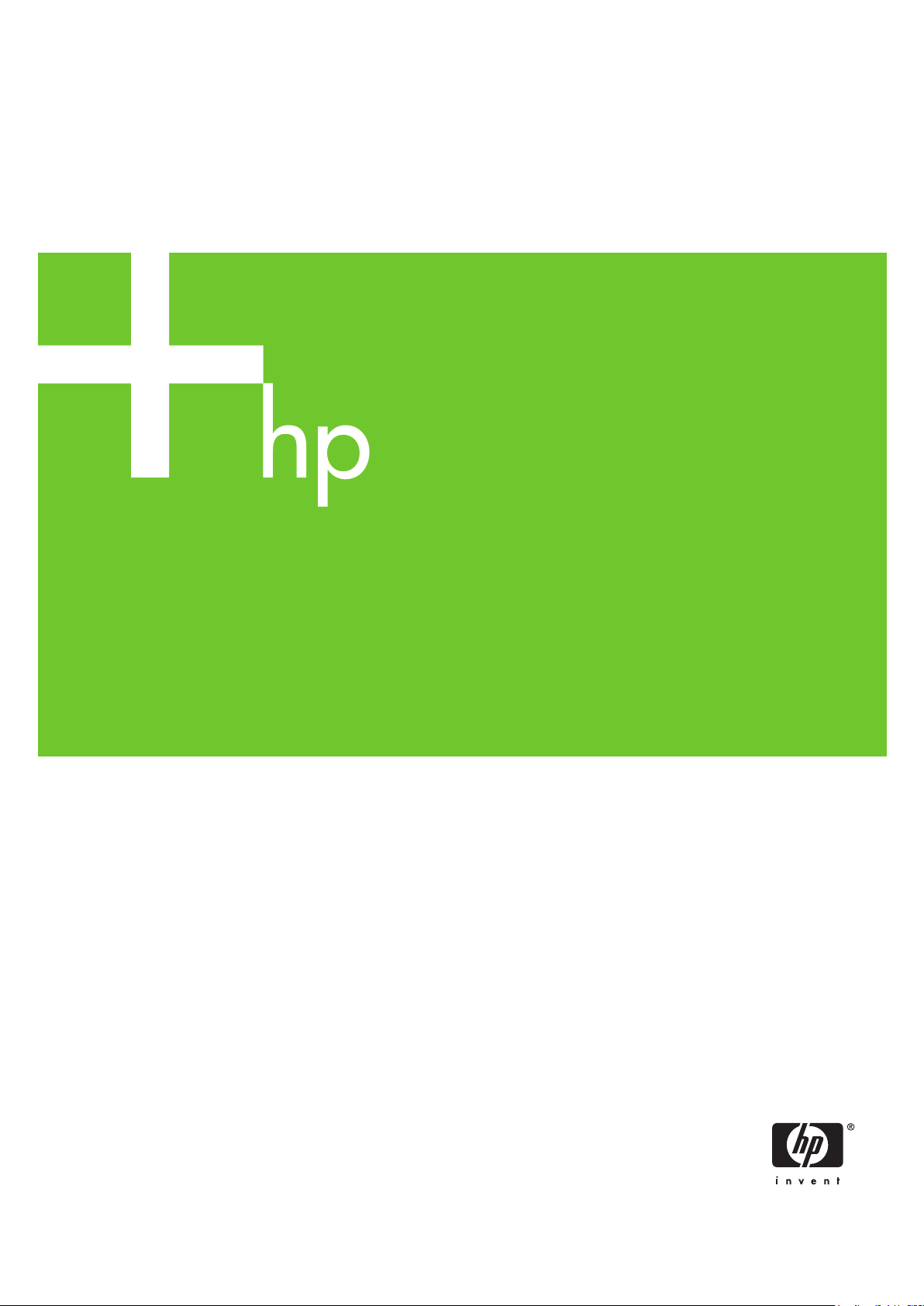
HP Designjet Z3100ps GP Foto
Verwenden des Druckers
Page 2
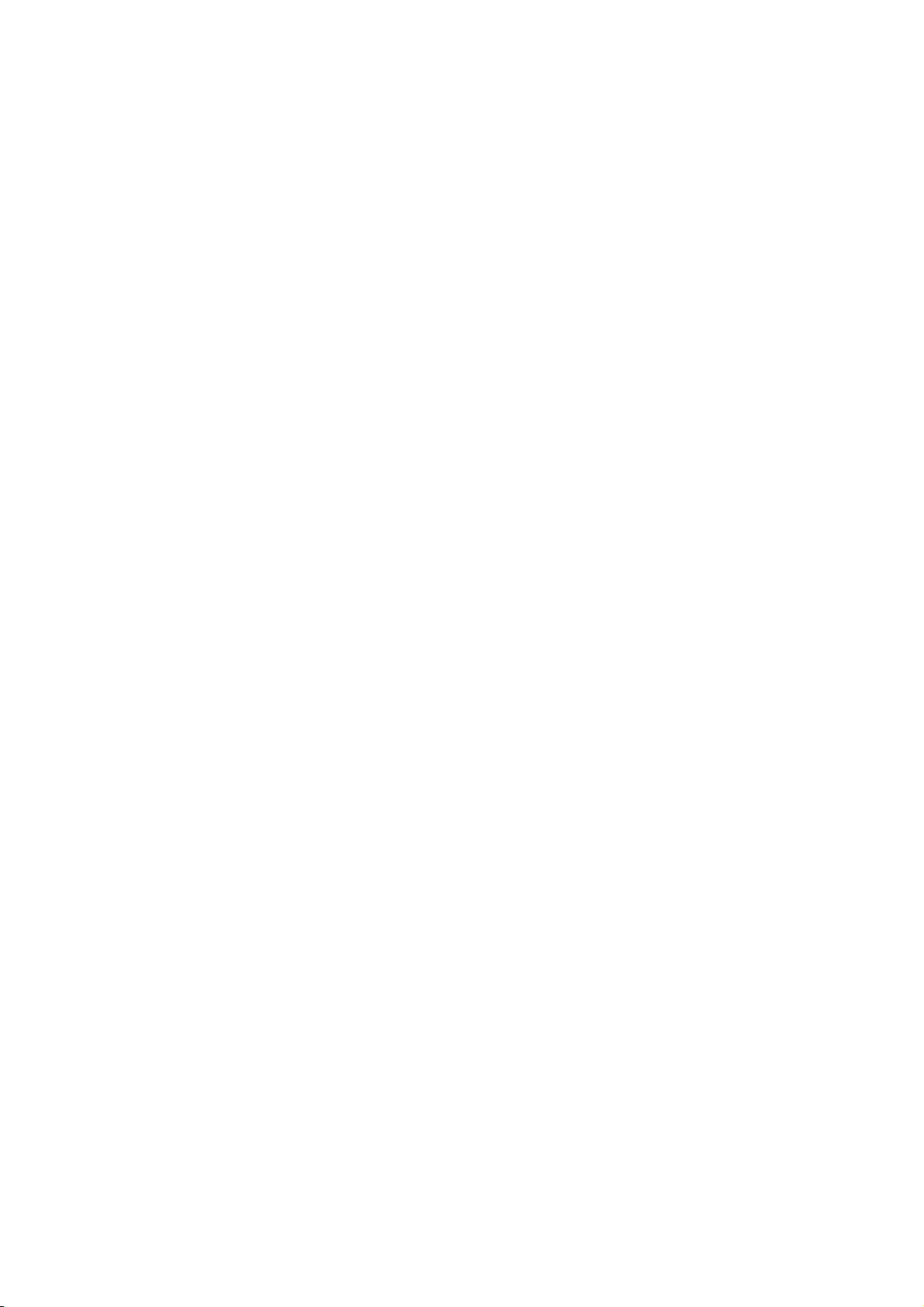
Page 3
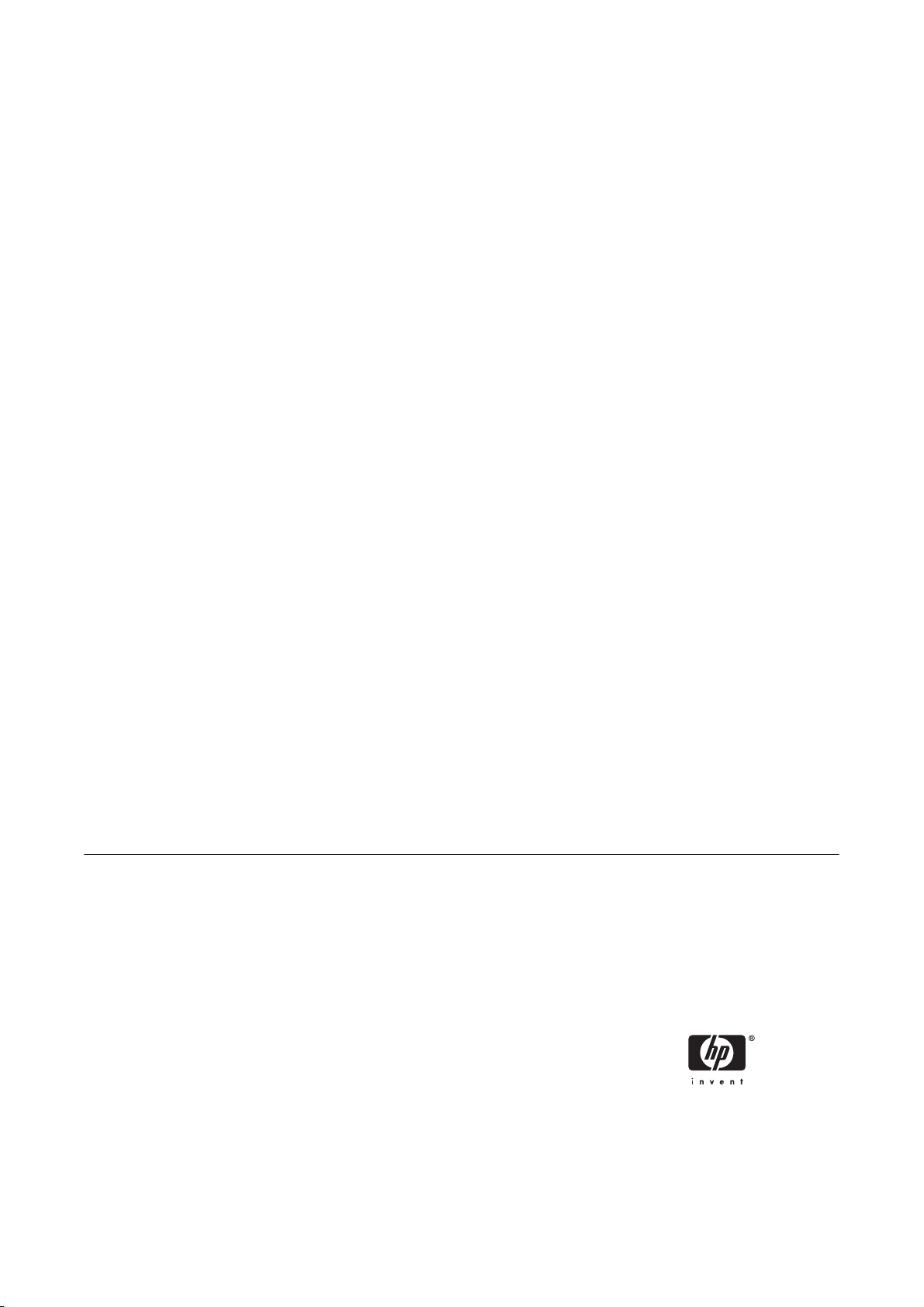
HP Designjet Z3100ps GP Foto
Verwenden des Druckers
Page 4
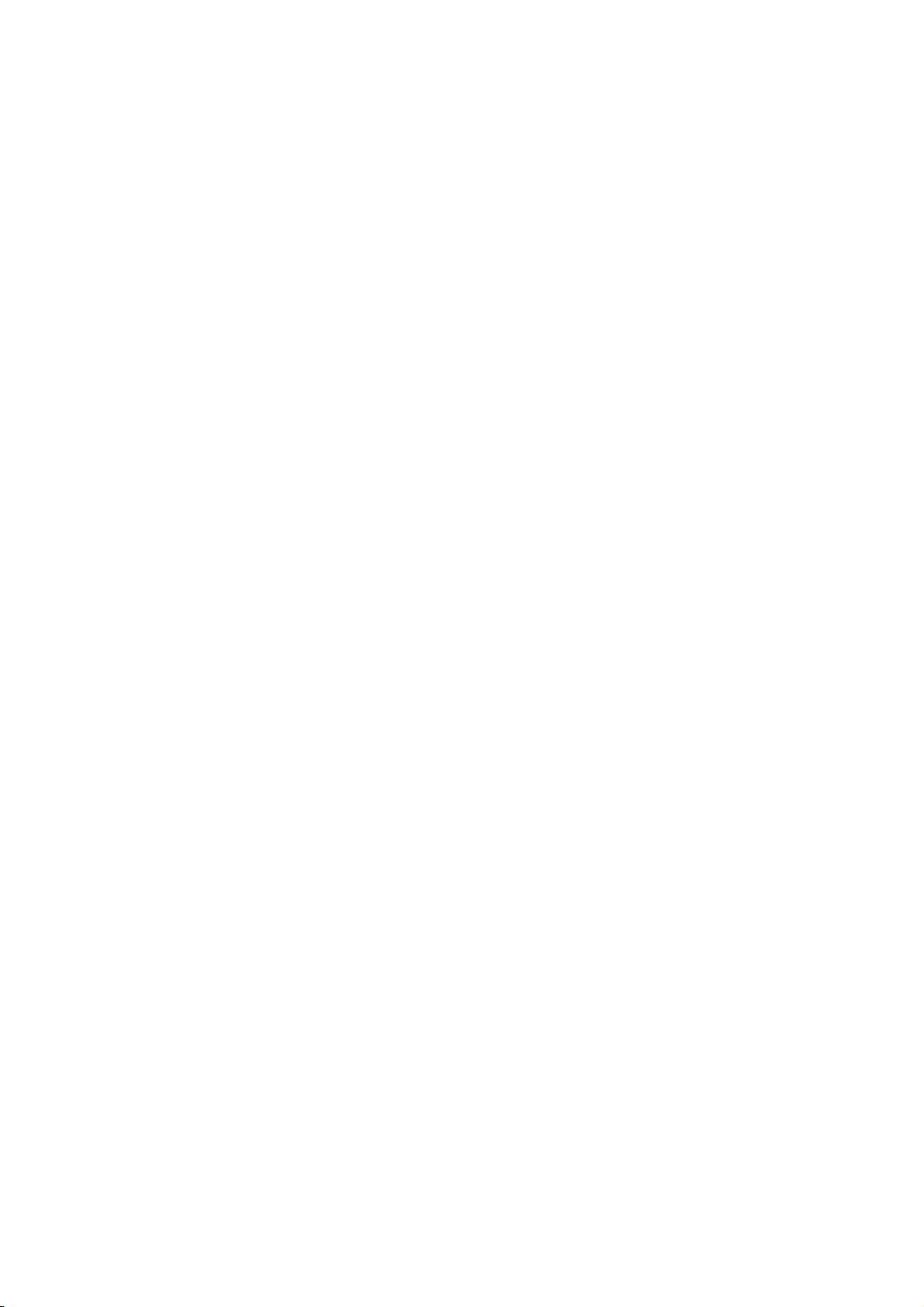
Rechtliche Hinweise
Marken
© 2006 Hewlett-Packard Development
Company, L.P.
Die vorliegenden Informationen können
ohne Ankündigung geändert werden.
Für HP Produkte und Dienstleistungen
gelten ausschließlich die Bestimmungen in
der Gewährleistungserklärung des
jeweiligen Produkts bzw. Dienstes. Aus dem
vorliegenden Dokument sind keine weiter
reichenden Garantieansprüche abzuleiten.
HP haftet nicht für technische bzw.
redaktionelle Fehler oder für Auslassungen
in diesem Dokument.
Adobe®, Acrobat®, Adobe Photoshop® und
Adobe® PostScript® 3™ sind Marken von
Adobe Systems Incorporated.
Corel® ist eine Marke oder eingetragene
Marke der Corel Corporation oder Corel
Corporation Limited.
Energy Star® ist eine in den USA
eingetragene Marke der United States
Environmental Protection Agency.
Microsoft® und Windows® sind in den USA
eingetragene Marken der Microsoft
Corporation.
PANTONE® ist eine Marke von Pantone Inc.
Page 5
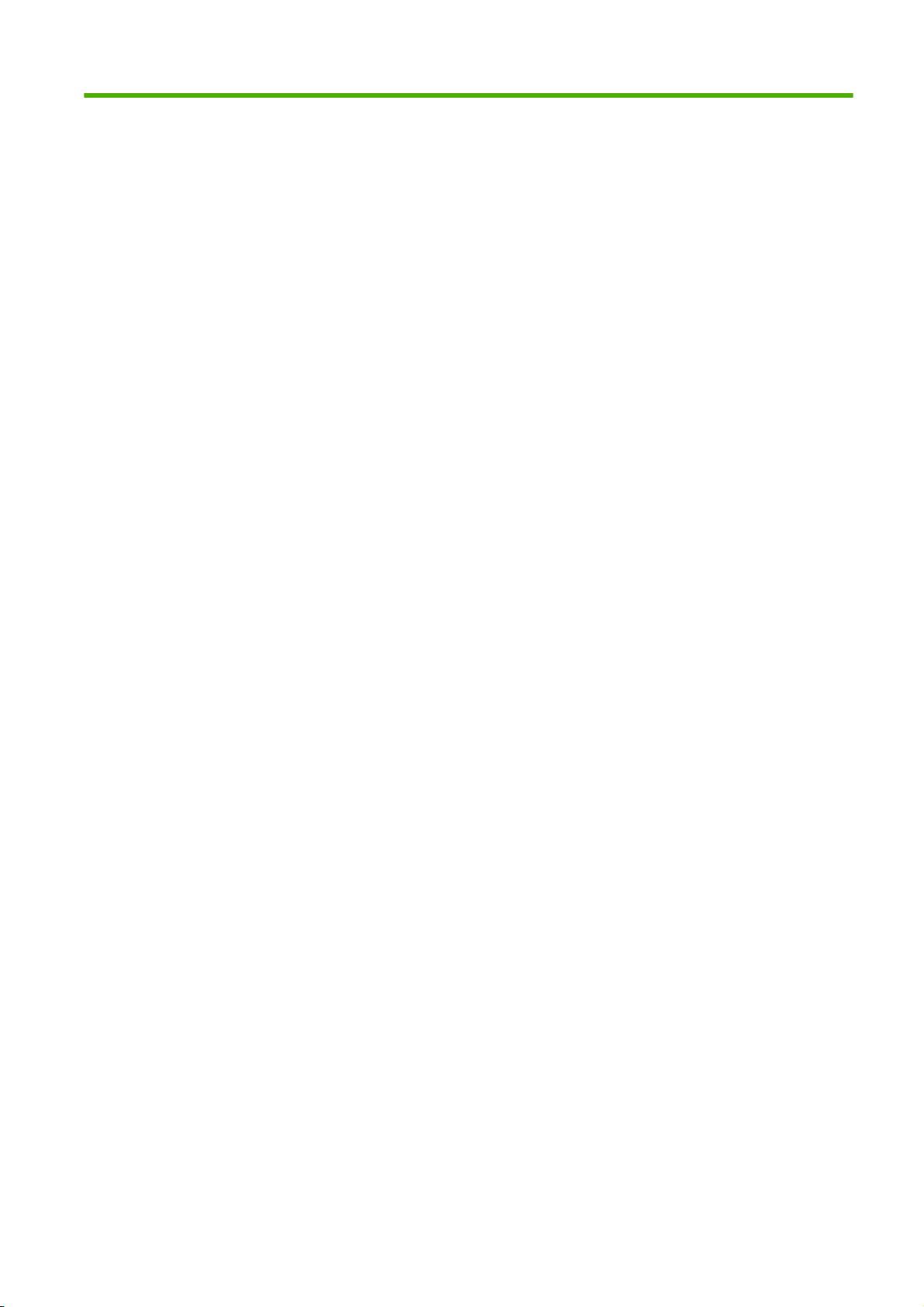
Inhaltsverzeichnis
1 Einführung
Sicherheitsvorkehrungen ...................................................................................................................... 2
HP Start-up Kit ..................................................................................................................................... 3
Verwenden dieses Handbuchs ............................................................................................................. 4
Einführung ........................................................................................................................... 4
Verwendung und Wartung ................................................................................................... 4
Fehlerbehebung ................................................................................................................... 4
Zubehör, Support und technische Daten ............................................................................. 4
Glossar ................................................................................................................................ 4
Index .................................................................................................................................... 4
Warnhinweise und Vorsichtsmaßnahmen ........................................................................... 5
Die wichtigsten Merkmale des Druckers .............................................................................................. 6
Die Hauptkomponenten des Druckers ................................................................................................. 7
Vorderansicht ....................................................................................................................... 7
Rückansicht ......................................................................................................................... 8
Bedienfeld ............................................................................................................................................ 9
Druckersoftware ................................................................................................................................. 11
Interne Drucke .................................................................................................................................... 12
2 Installieren der Software
Auswählen der Anschlussmethode .................................................................................................... 14
Anschließen des Druckers an ein Netzwerk (Windows) ..................................................................... 15
Direktes Anschließen des Druckers an den Computer (Windows) .................................................... 16
Hinweise zur Druckerfreigabe ............................................................................................ 16
Deinstallieren der Druckersoftware (Windows) .................................................................................. 17
Anschließen des Druckers an ein Netzwerk (Mac OS) ...................................................................... 18
Bonjour/Rendezvous-Verbindung ...................................................................................... 18
TCP/IP-Verbindung ............................................................................................................ 19
Direktes Anschließen des Druckers an den Computer (Mac OS) ...................................................... 21
Freigeben des Druckers .................................................................................................... 22
Deinstallieren der Druckersoftware (Mac OS) .................................................................................... 23
3 Konfigurieren des Druckers
Ein- und Ausschalten des Druckers ................................................................................................... 26
Ändern der Sprache der Bedienfeldanzeige ...................................................................................... 28
Zugreifen auf HP einfache Druckerpflege (Windows) oder das HP Drucker-Dienstprogramm (Mac
OS) ..................................................................................................................................................... 29
Zugreifen auf den integrierten Web-Server ........................................................................................ 30
Ändern der Sprache für HP einfache Druckerpflege (Windows) oder das HP Drucker-
Dienstprogramm (Mac OS) ................................................................................................................ 31
Ändern der Sprache des integrierten Web-Servers ........................................................................... 32
Ändern der Wartezeit für den Energiesparmodus .............................................................................. 33
DEWW iii
Page 6
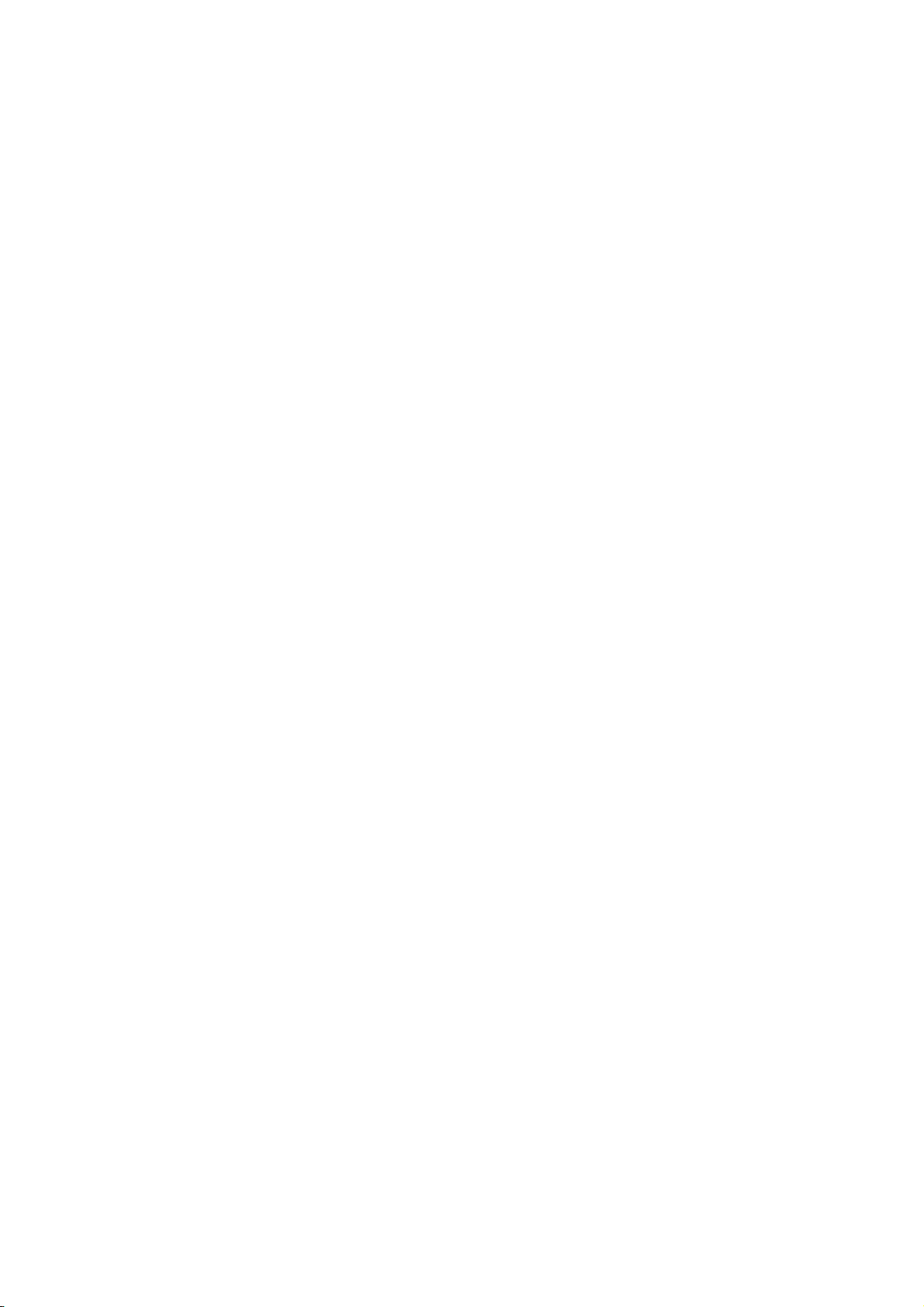
Aktivieren und Deaktivieren des Summers ........................................................................................ 34
Ändern des Kontrasts der Bedienfeldanzeige .................................................................................... 35
Ändern der Maßeinheiten ................................................................................................................... 36
Konfigurieren der Netzwerkeinstellungen ........................................................................................... 37
Ändern der Einstellung für die Grafiksprache ..................................................................................... 38
4 Umgang mit Papier
Allgemeine Hinweise .......................................................................................................................... 40
Auswählen der richtigen Spindel ........................................................................................................ 41
Aufbringen einer Papierrolle auf die Spindel ...................................................................................... 42
Laden einer Papierrolle in den Drucker .............................................................................................. 44
Schnellladeverfahren ......................................................................................................... 44
Vorgehensweise über das Papiermenü ............................................................................. 47
Entnehmen von Rollenpapier ............................................................................................................. 49
Vorgehensweise mit der Taste Papier entnehmen (Papier befindet sich auf der
Rolle) ................................................................................................................................. 49
Vorgehensweise über das Papiermenü (Papier befindet sich auf der Rolle) .................... 49
Vorgehensweise bei leerer Rolle ....................................................................................... 49
Einlegen eines Einzelblatts ................................................................................................................ 51
Schnellladeverfahren ......................................................................................................... 51
Vorgehensweise über das Papiermenü ............................................................................. 53
Entnehmen eines Einzelblatts ............................................................................................................ 55
Vorgehensweise mit der Taste Papier entnehmen ............................................................ 55
Vorgehensweise über das Papiermenü ............................................................................. 55
Anzeigen von Papierinformationen .................................................................................................... 56
Papierprofile ....................................................................................................................................... 57
Hinzufügen einer benutzerdefinierten Papiersorte ............................................................................. 58
Drucken auf dem geladenen Papier ................................................................................................... 59
Umgang mit Papier und Druckmedien ............................................................................................... 60
Ändern der Trocknungszeit ................................................................................................................ 61
Ein- und Ausschalten der automatischen Schneidvorrichtung ........................................................... 62
Weiterführen und Abschneiden des Papiers ...................................................................................... 63
5 Drucken
Erstellen eines Druckauftrags ............................................................................................................ 66
Drucken von Dateien über den integrierten Web-Server ................................................... 66
Auswählen der Druckqualität .............................................................................................................. 68
Auswählen des Papierformats ............................................................................................................ 69
Benutzerdefinierte Papierformate ...................................................................................... 69
Festlegen der Randeinstellungen ....................................................................................................... 70
Drucken mit Schnelleinstellungen ...................................................................................................... 71
Skalieren des Druckbilds .................................................................................................................... 72
Ändern der Behandlung sich überschneidender Linien ...................................................................... 74
Druckvorschau ................................................................................................................................... 75
Drucken in Entwurfsqualität ................................................................................................................ 77
Drucken mit hoher Qualität ................................................................................................................. 78
Bilder mit hoher Auflösung ................................................................................................. 78
Druckkopfprobleme ............................................................................................................ 79
Drucken auf Fotopapier ..................................................................................................... 79
Drucken auf satiniertem Fotopapier ................................................................................... 79
Drucken in Graustufen ....................................................................................................................... 81
Drucken ohne Ränder ........................................................................................................................ 82
Drehen eines Druckbilds .................................................................................................................... 83
iv DEWW
Page 7
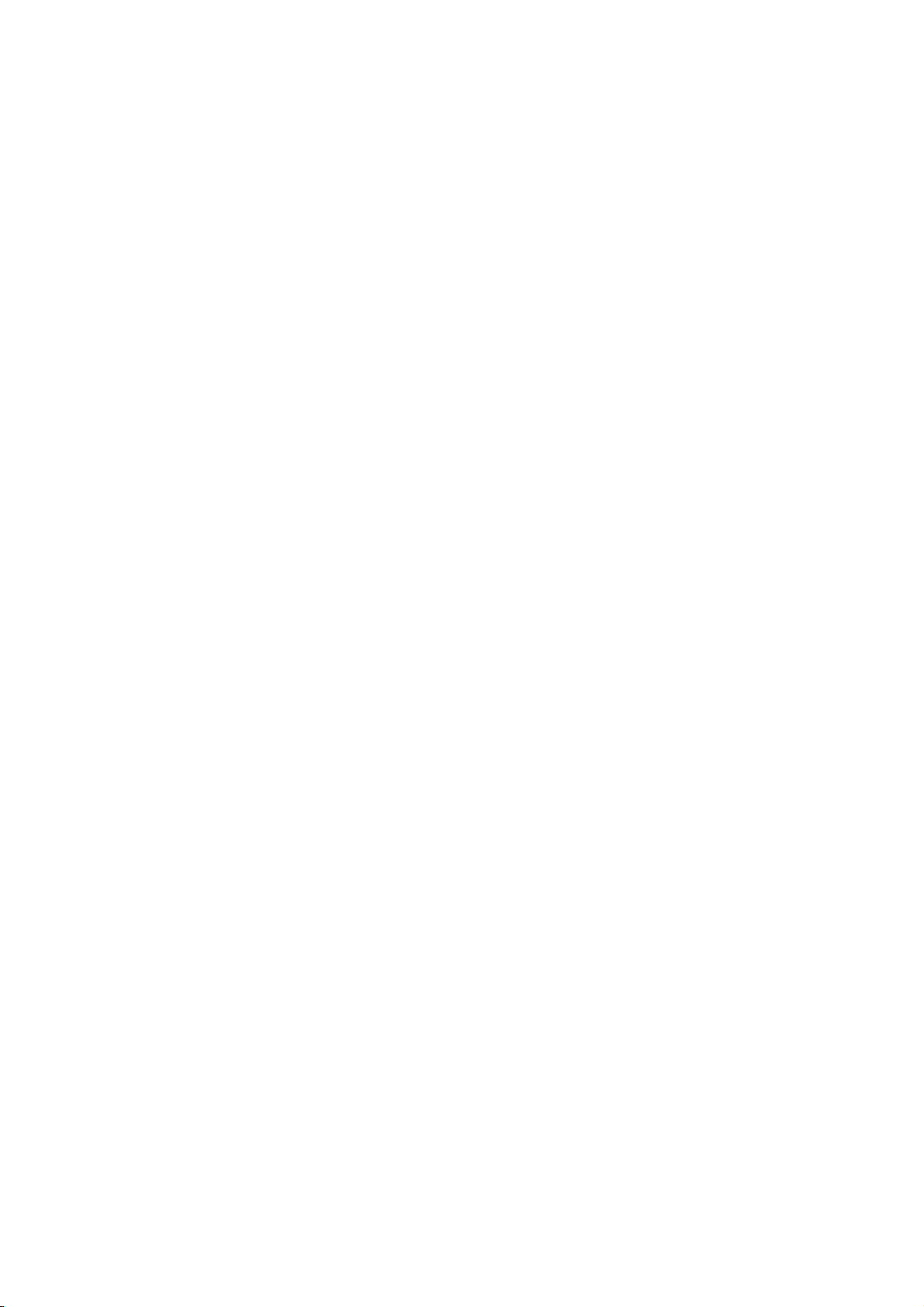
Drucken mit Schnittmarken ................................................................................................................ 85
Sparsamer Umgang mit Papier .......................................................................................................... 86
Verschachteln von Aufträgen zur Einsparung von Papier .................................................................. 87
Sparsamer Umgang mit Tinte ............................................................................................................ 89
6 Farbverwaltung
Was ist Farbe? ................................................................................................................................... 92
Das Problem: Farbe in der Welt der Computer .................................................................................. 93
Die Lösung: Farbmanagement ........................................................................................................... 95
Farbe und Drucker ............................................................................................................................. 97
Das Farbmanagement im Überblick ................................................................................................... 98
Farbkalibrierung ............................................................................................................................... 100
Erstellen von Farbprofilen ................................................................................................................ 102
Farbmanagementoptionen ............................................................................................................... 105
Durchführen der Schwarzpunktkompensation ................................................................................. 106
Festlegen des Rendering Intent ....................................................................................................... 107
Farbemulation .................................................................................................................................. 108
HP Professionelle PANTONE-Emulation ......................................................................................... 110
Optionen zur Farbanpassung ........................................................................................................... 112
Farbverwaltungsszenarien ............................................................................................................... 114
Automatisches Drehen ...................................................................................................... 84
Wann versucht der Drucker, Seiten zu verschachteln? ..................................................... 87
Welche Seiten können verschachtelt werden? .................................................................. 87
Wie sind die Seitenkriterien für die Verschachtelung? ...................................................... 87
Wie lange wartet der Drucker auf eine weitere Datei? ...................................................... 88
Das integrierte Spektrofotometer ....................................................................................... 97
Erstellen eines Profils ...................................................................................................... 102
Verwenden eines Profils von einem Fremdanbieter ........................................................ 103
Profile für den Monitor ..................................................................................................... 104
CMYK-Farbemulation ...................................................................................................... 108
RGB-Farbemulation ......................................................................................................... 109
Drucken in Farbe ............................................................................................................. 112
Drucken in Graustufen ..................................................................................................... 113
Drucken eines Farbfotos für eine Ausstellung (Photoshop, PostScript-Treiber) ............. 114
Drucken eines Farbfotos für eine Ausstellung (Photoshop, PCL-Treiber) ....................... 118
Drucken eines Schwarzweißfotos für eine Ausstellung (Photoshop, PostScript-
Treiber) ............................................................................................................................ 120
Drucken eines Schwarzweißfotos für eine Ausstellung (Photoshop, PCL-Treiber) ......... 125
Drucken eines digitalen Albums (Aperture, PostScript-Treiber) ...................................... 130
Drucken eines digitalen Albums (Aperture, PCL-Treiber) ................................................ 133
Simulieren der Ausgabe auf dem Monitor (InDesign, PostScript-Treiber) ....................... 136
Simulieren der Ausgabe mit dem Drucker (QuarkXPress, PostScript-Treiber) ............... 140
Simulieren einer Druckmaschine mit dem EFI-RIP ......................................................... 145
7 Warteschlangenverwaltung
Seite "Auftragswarteschlange des integrierten Web-Servers .......................................................... 148
Auftragsvorschau ............................................................................................................................. 149
Deaktivieren der Auftragswarteschlange .......................................................................................... 150
Auswählen des Druckbeginns für einen Auftrag in der Warteschlange ........................................... 151
Identifizieren eines Auftrags in der Warteschlange .......................................................................... 152
Vorziehen eines Auftrags in der Warteschlange .............................................................................. 153
Löschen eines Auftrags aus der Warteschlange .............................................................................. 154
Neu Drucken eines Auftrags in der Warteschlange ......................................................................... 155
DEWW v
Page 8
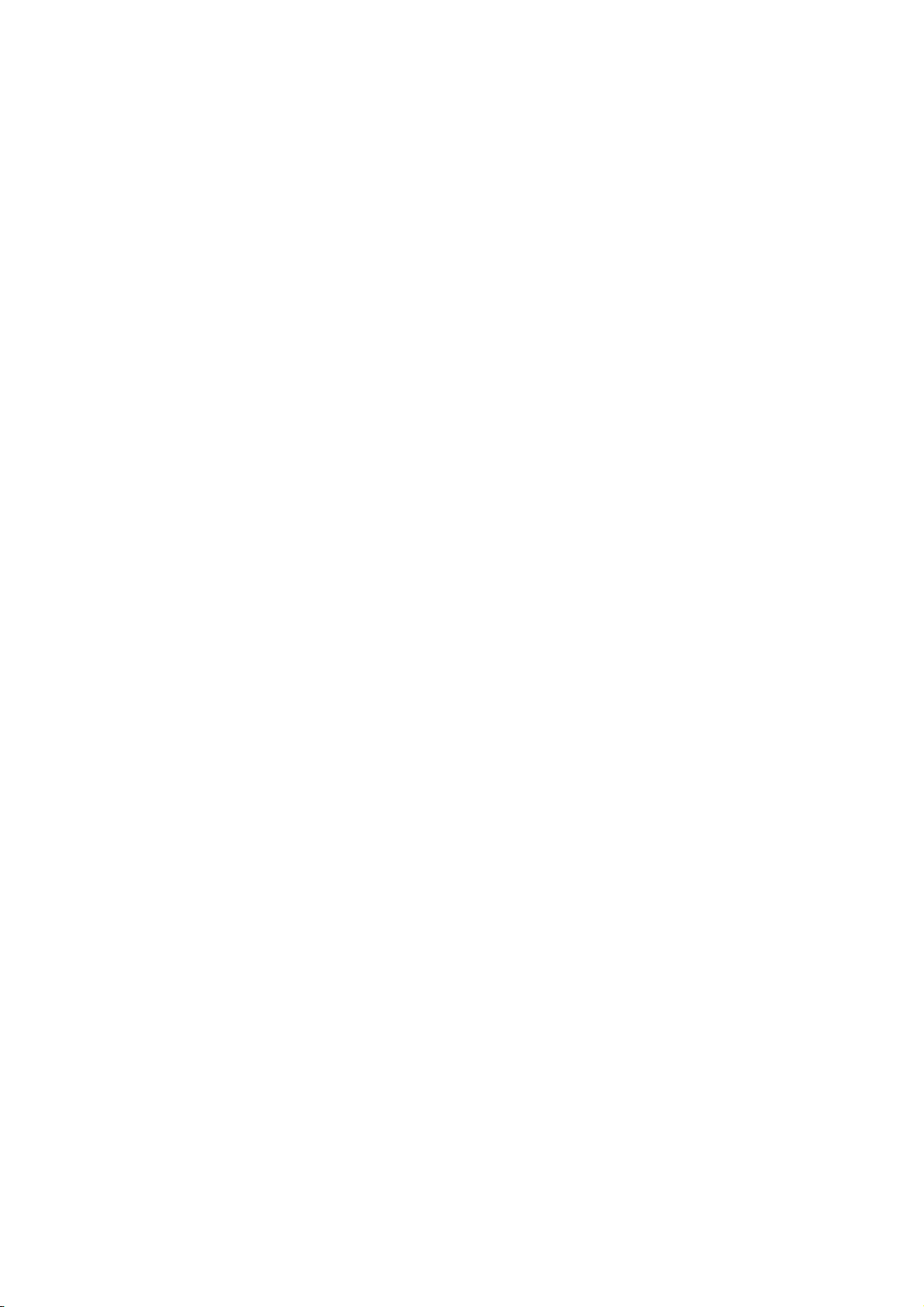
Auftragsstatusmeldungen ................................................................................................................. 156
Fortsetzen eines angehaltenen Auftrags ......................................................................... 157
8 Abrufen von Informationen zur Druckernutzung
Abrufen von Druckerabrechnungsinformationen .............................................................................. 160
Überprüfen der Druckernutzung ....................................................................................................... 161
Anzeigen der Nutzungsdaten mit HP einfache Druckerpflege (Windows) oder mit dem
HP Drucker-Dienstprogramm (Mac OS) .......................................................................... 161
Anzeigen der Druckernutzungsdaten über den integrierten Web-Server ........................ 161
Überprüfen des Tinten- und Papierverbrauchs eines Druckauftrags ............................................... 162
Anzeigen der Tinten- und Papierverbrauchsdaten mit HP einfache Druckerpflege
(Windows) oder mit dem HP Drucker-Dienstprogramm (Mac OS) .................................. 162
Anzeigen der Druckernutzungsdaten über den integrierten Web-Server ........................ 162
9 Umgang mit Tintenpatronen und Druckköpfen
Allgemeine Informationen zu Tintenpatronen ................................................................................... 164
Überprüfen des Tintenpatronenstatus .............................................................................................. 165
Bedienfeld (Menü "Tinte") ................................................................................................ 165
HP einfache Druckerpflege (Windows) oder HP Drucker-Dienstprogramm (Mac OS) .... 165
Herausnehmen einer Tintenpatrone ................................................................................................. 166
Einsetzen einer Tintenpatrone ......................................................................................................... 168
Allgemeine Informationen zu Druckköpfen ....................................................................................... 170
Überprüfen des Druckkopfstatus ...................................................................................................... 171
Herausnehmen eines Druckkopfs .................................................................................................... 172
Einsetzen eines Druckkopfs ............................................................................................................. 175
10 Warten des Druckers
Überprüfen des Druckerstatus ......................................................................................................... 180
Reinigen des Druckergehäuses ....................................................................................................... 181
Austauschen der Schneidvorrichtung ............................................................................................... 182
Wartung der Tintenpatronen ............................................................................................................ 186
Transportieren und Lagern des Druckers ......................................................................................... 187
Aktualisieren der Firmware ............................................................................................................... 189
Aktualisieren der Software ............................................................................................................... 190
Wartungskits für den Drucker ........................................................................................................... 191
Sicheres Löschen der Festplatte ...................................................................................................... 192
11 Verbrauchsmaterial und Zubehör
Bestellen von Verbrauchsmaterial und Zubehör .............................................................................. 196
Bestellen von Tintenverbrauchsmaterial .......................................................................... 196
Bestellen von Papier und Druckmedien ........................................................................... 197
Papiersorten und Medientypen, die nicht verwendet werden sollten .............. 201
Bestellen von Zubehör ..................................................................................................... 201
Zubehör ............................................................................................................................................ 202
Standfuß .......................................................................................................................... 202
EFI Designer Edition-RIP ................................................................................................. 202
HP Photosmart ProPrint-Plugin für Adobe Photoshop .................................................... 202
12 Beheben von Papierproblemen
Probleme beim Papiereinzug ........................................................................................................... 206
Rollenpapier wird nicht eingezogen ................................................................................. 206
Einzelblatt wird nicht eingezogen .................................................................................... 207
vi DEWW
Page 9
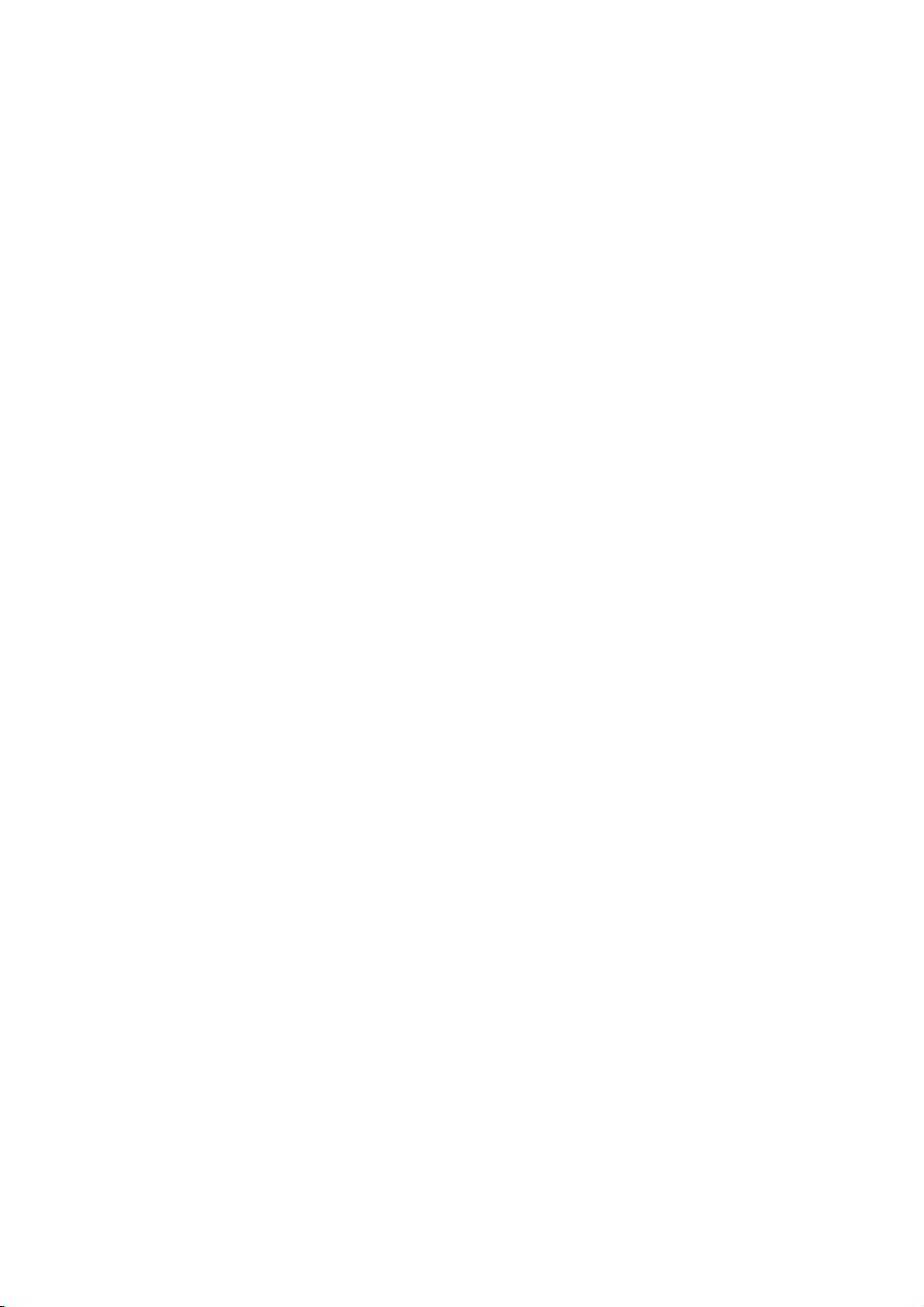
Fehlermeldungen bei der Papierzufuhr ........................................................................... 207
Ein Papierstau ist aufgetreten .......................................................................................................... 208
Die Drucke werden nicht richtig in die Ablage ausgegeben ............................................................. 211
Papier wird nach dem Ende des Druckvorgangs nicht ausgegeben ................................................ 212
Das Papier wird geschnitten, wenn der Druckvorgang beendet ist .................................................. 213
Die Schneidvorrichtung funktioniert nicht ordnungsgemäß .............................................................. 214
Das Papier liegt nicht straff genug auf der Rolle .............................................................................. 215
Ein Papierstreifen im Ausgabefach verursacht Papierstaus ............................................................ 216
Neukalibrierung des Papiervorschubs .............................................................................................. 217
Neukalibrierung des Papiervorschubs ............................................................................. 217
Wiederherstellen der Standardkalibrierung ..................................................................... 218
13 Beheben von Problemen mit der Druckqualität
Allgemeine Hinweise ........................................................................................................................ 220
Assistent zur Behebung von Druckqualitätsproblemen .................................................................... 221
Horizontale Linien im Druckbild (Streifenbildung) ............................................................................ 222
Linien sind zu dick, zu dünn oder fehlen .......................................................................................... 223
Stufenförmige oder gezackte Linien ................................................................................................. 224
Linien werden doppelt oder in falschen Farben gedruckt ................................................................. 225
Linien werden nicht durchgängig gedruckt ....................................................................................... 226
Undeutliche Konturen ....................................................................................................................... 227
Das gesamte Druckbild ist undeutlich oder körnig ........................................................................... 228
Gewelltes Papier .............................................................................................................................. 229
Der Ausdruck ist verschmiert oder verkratzt .................................................................................... 230
Tintenflecken auf dem Papier ........................................................................................................... 231
Horizontale Schmierflecken auf der Vorderseite gestrichenen Papiers ........................... 231
Tintenflecken auf der Rückseite des Papiers .................................................................. 231
Schwarze Tinte färbt bei Berührungen ab ........................................................................................ 232
Kanten von Objekten sind gezackt oder unscharf ............................................................................ 233
Kanten von Objekten sind zu dunkel ................................................................................................ 234
Bronzing-Effekt ................................................................................................................................. 235
Horizontale Linien am unteren Rand eines Einzelblatts ................................................................... 236
Vertikale Linien in unterschiedlichen Farben .................................................................................... 237
Weiße Flecken auf dem Ausdruck ................................................................................................... 238
Farben werden nicht wie erwartet gedruckt ..................................................................................... 239
Farbgenauigkeit bei EPS- oder PDF-Bildern in Seitenlayout-Anwendungen .................. 239
Das Druckbild ist nicht vollständig (am unteren Rand abgeschnitten) ............................................. 240
Das Druckbild wird abgeschnitten .................................................................................................... 241
Objekte im Druckbild fehlen ............................................................................................................. 242
PDF-Datei wird abgeschnitten oder Objekte fehlen ......................................................................... 243
Bilddiagnosedruck ............................................................................................................................ 244
Problembehebung ........................................................................................................... 246
Wenn sich ein Problem nicht beheben lässt .................................................................................... 248
14 Beheben von Problemen mit Tintenpatronen und Druckköpfen
Tintenpatrone lässt sich nicht einsetzen .......................................................................................... 250
Statusmeldungen für Tintenpatronen ............................................................................................... 251
Druckkopf kann nicht eingesetzt werden .......................................................................................... 252
Auf dem Bedienfeld wird das erneute Einsetzen oder Austauschen eines Druckkopfs
empfohlen ......................................................................................................................................... 253
Reinigen der Druckköpfe .................................................................................................................. 254
Reinigen des Tropfendetektors ........................................................................................................ 255
Ausrichten der Druckköpfe ............................................................................................................... 258
DEWW vii
Page 10
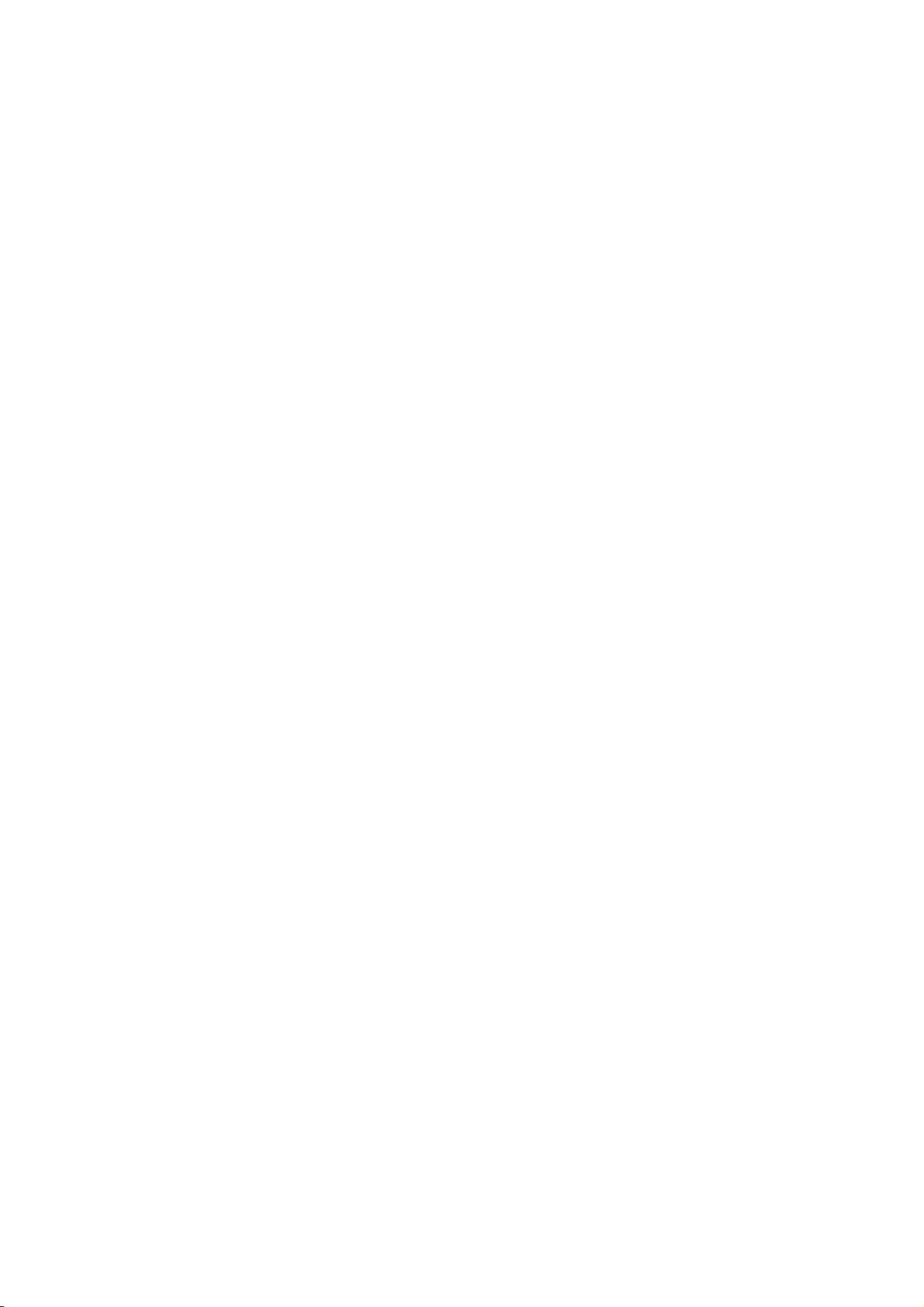
Entnehmen und erneutes Einsetzen der Druckköpfe ...................................................... 258
Druckkopfausrichtung mit dem Menü "Bildqualität" ......................................................... 259
Scanprobleme während der Ausrichtung ......................................................................... 259
Statusmeldungen zu Druckköpfen ................................................................................................... 261
15 Beheben allgemeiner Druckerprobleme
Der Drucker druckt nicht ................................................................................................................... 264
Langsame Druckausgabe ................................................................................................................ 265
Dokumente werden nicht auf dem gewünschten Papier gedruckt ................................................... 266
Kommunikationsprobleme zwischen Computer und Drucker ........................................................... 267
Der Zugriff auf HP einfache Druckerpflege (Windows) oder das HP Drucker-Dienstprogramm (Mac
OS) ist nicht möglich ........................................................................................................................ 268
Kein Zugriff auf den integrierten Web-Server möglich ..................................................................... 269
Automatische Dateisystemüberprüfung ........................................................................................... 270
Speicherzuweisungsfehler in AutoCAD 2000 ................................................................................... 271
Keine Ausgabe beim Drucken mit Microsoft Visio 2003 ................................................................... 272
Nicht verfügbare Treiberfunktionen beim Drucken in QuarkXPress ................................................. 273
Meldungen des Druckers ................................................................................................................. 274
16 Fehlermeldungen auf dem Bedienfeld
17 HP Kundenunterstützung
Einführung ........................................................................................................................................ 282
HP Professional Graphics Services ................................................................................................. 283
Knowledge Center ........................................................................................................... 283
HP Start-up Kit ................................................................................................................. 283
HP Care Packs und Garantieerweiterungen .................................................................... 283
HP Installationsservice .................................................................................................... 283
HP Instant Support ........................................................................................................................... 285
HP Proactive Support ....................................................................................................................... 286
Kontaktaufnahme mit dem HP Support ............................................................................................ 287
Telefonnummern .............................................................................................................. 287
18 Druckerspezifikationen
Funktionale Spezifikationen ............................................................................................................. 292
Maße und Gewicht ........................................................................................................................... 294
Speicher ........................................................................................................................................... 295
Stromversorgung .............................................................................................................................. 296
Umweltschutz ................................................................................................................................... 297
Umgebungsbedingungen ................................................................................................................. 298
Geräuschparameter ......................................................................................................................... 299
Glossar ............................................................................................................................................................. 301
Index ................................................................................................................................................................. 303
viii DEWW
Page 11
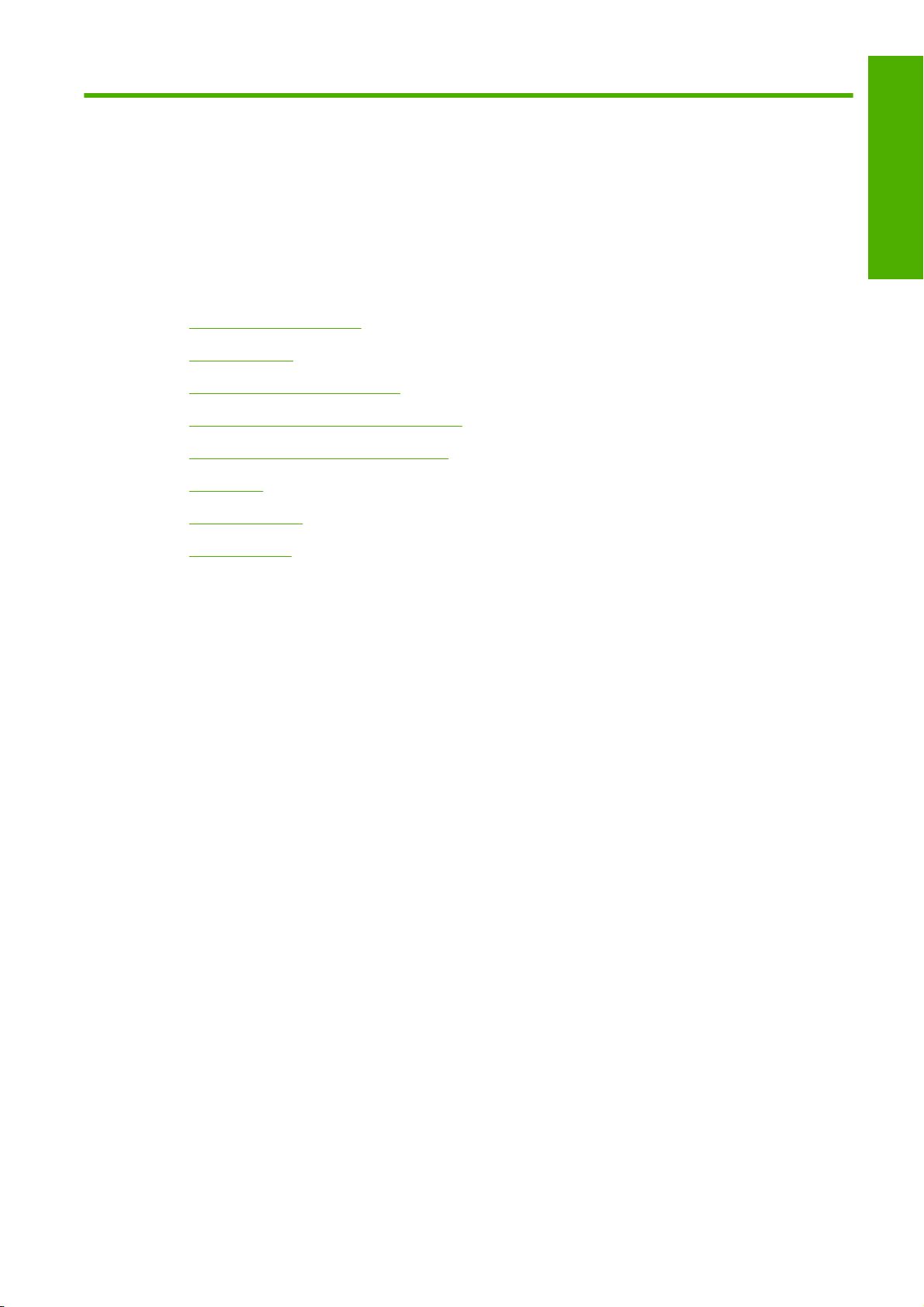
1 Einführung
Sicherheitsvorkehrungen
●
HP Start-up Kit
●
Verwenden dieses Handbuchs
●
Die wichtigsten Merkmale des Druckers
●
Die Hauptkomponenten des Druckers
●
Bedienfeld
●
Druckersoftware
●
Interne Drucke
●
Einführung
DEWW 1
Page 12
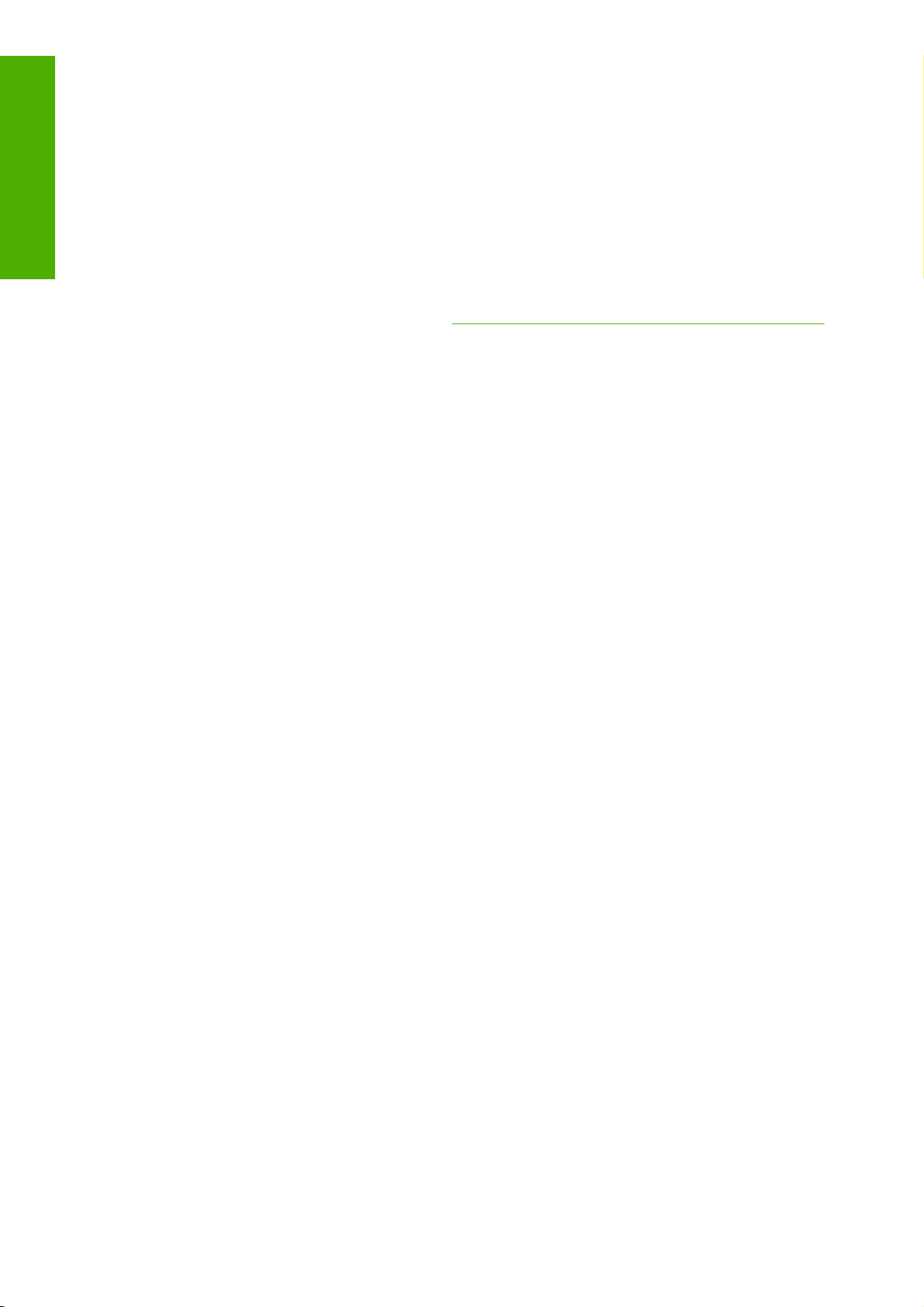
Einführung
Sicherheitsvorkehrungen
Beachten Sie stets die folgenden Sicherheitshinweise, damit die sachgemäße Verwendung des
Druckers gewährleistet ist und Beschädigungen vermieden werden.
Betreiben Sie den Drucker nur mit der auf dem Typenschild angegebenen Netzspannung.
●
Schließen Sie keine anderen Geräte an dieselbe Steckdose wie den Drucker an.
Vergewissern Sie sich, dass der Drucker geerdet ist. Wenn der Drucker nicht geerdet ist, besteht
●
Brand- und Stromschlaggefahr. Außerdem können elektromagnetische Störungen auftreten.
Versuchen Sie nicht, den Drucker auseinander zu nehmen oder zu reparieren. Wenden Sie sich
●
dazu an Ihren HP Servicepartner (siehe
Verwenden Sie ausschließlich das mit dem Drucker gelieferte HP Netzkabel. Sie dürfen das
●
Netzkabel auf keinen Fall beschädigen, abschneiden oder reparieren. Durch ein beschädigtes
Netzkabel besteht Brand- und Stromschlaggefahr. Wenn das Netzkabel beschädigt ist, ersetzen
Sie es durch ein von HP zugelassenes Netzkabel.
Achten Sie darauf, dass keine Metallgegenstände oder Flüssigkeiten (außer denen in den
●
HP Reinigungskits) in das Innere des Druckers gelangen. Sie setzen sich sonst Brand-,
Stromschlag- oder anderen ernsten Gefahren aus.
Schalten Sie in den folgenden Fällen den Drucker AUS, und ziehen Sie das Netzkabel aus der
●
Steckdose:
Wenn Sie mit den Händen in den Drucker fassen
●
„Kontaktaufnahme mit dem HP Support“ auf Seite 287).
Wenn aus dem Drucker Rauch austritt oder ein ungewöhnlicher Geruch wahrzunehmen ist
●
Wenn der Drucker ungewöhnliche Geräusche von sich gibt, die im Normalbetrieb nicht zu
●
hören sind
Wenn Metallgegenstände oder Flüssigkeiten (außer den zur Reinigung und Wartung
●
verwendeten) in das Innere des Druckers gelangt sind
Während eines Gewitters
●
Während eines Stromausfalls
●
2 Kapitel 1 Einführung DEWW
Page 13
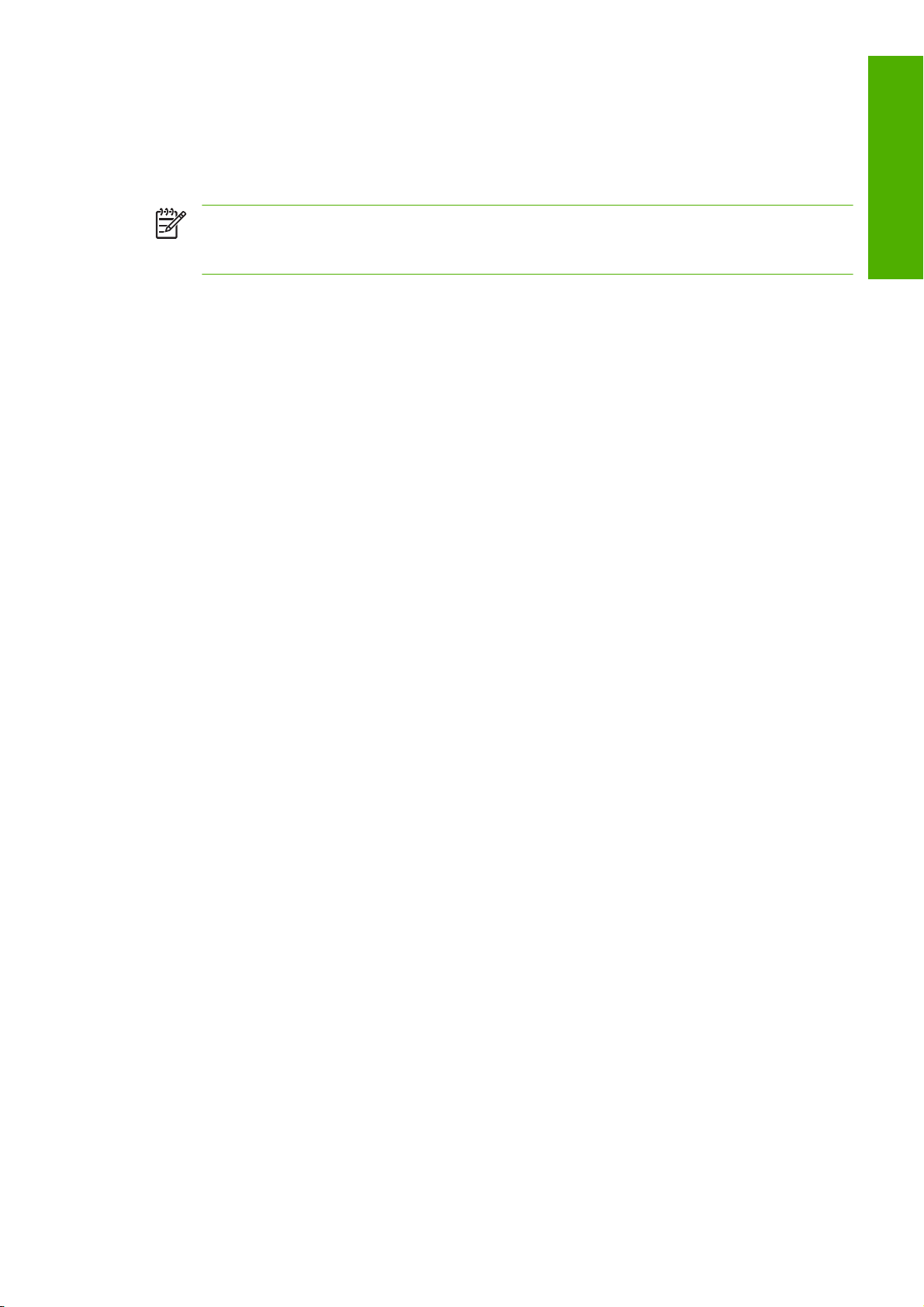
HP Start-up Kit
Zum Lieferumfang Ihres Druckers gehört eine CD oder DVD mit dem HP Start-up Kit. Auf dieser CD/
DVD befinden sich die Druckersoftware mit der zugehörigen Dokumentation sowie MultimediaLernprogramme, die Sie mit der Bedienung des Druckers vertraut machen.
Hinweis Der HP Start-up Kit wird nur in Japan auf CD bereitgestellt. In allen anderen Ländern/
Regionen wird eine DVD geliefert. Die Erläuterungen im vorliegenden Dokument beziehen sich
nur auf die DVD-Version.
Einführung
DEWW HP Start-up Kit 3
Page 14
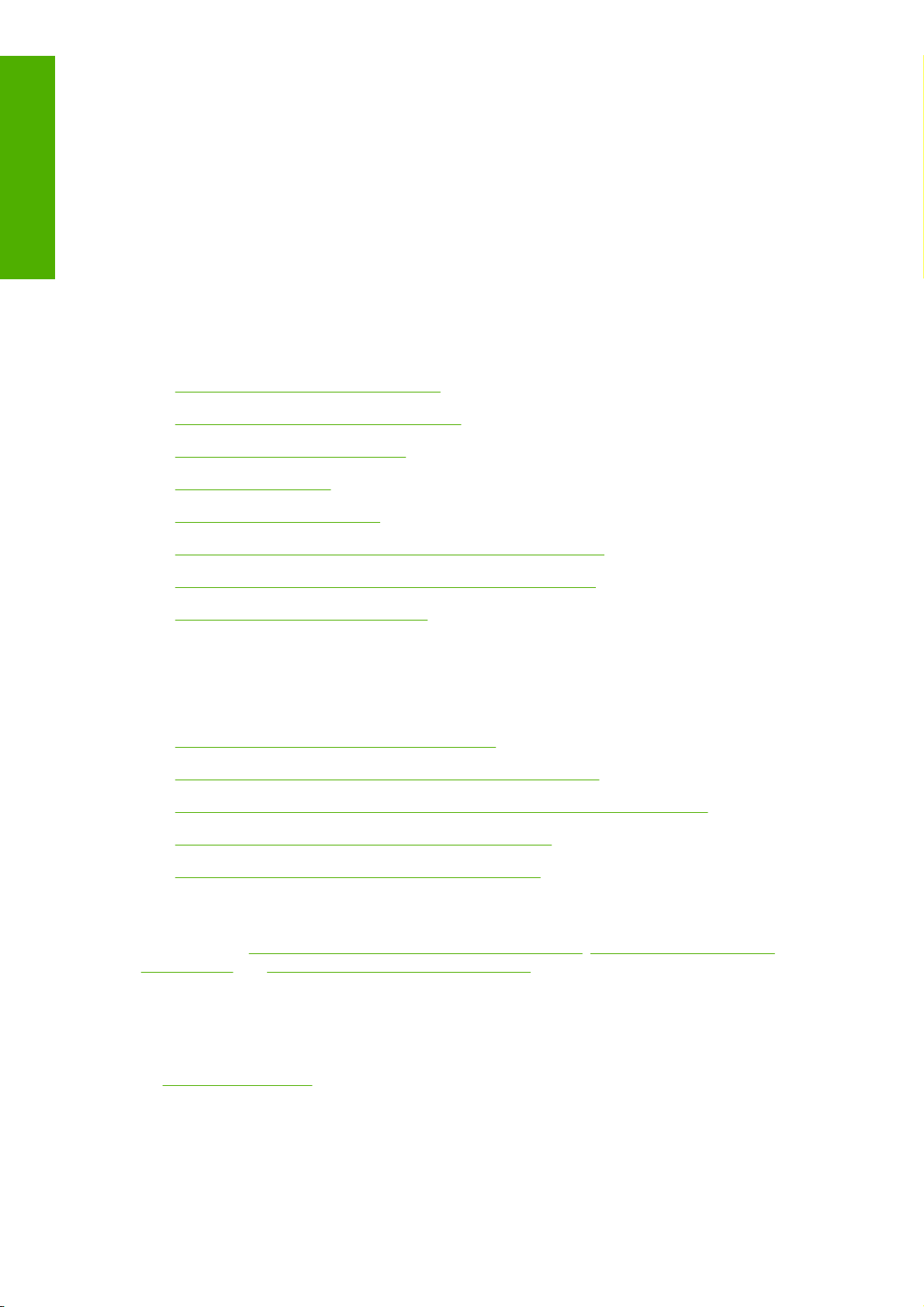
Einführung
Verwenden dieses Handbuchs
Einführung
Verwendung und Wartung
Das Handbuch Verwenden des Druckers (auf DVD) und die Kurzübersicht (gedruckte Version) sind in
folgende Kapitel gegliedert (das Handbuch Verwenden des Druckers enthält die Informationen in
ausführlicher Form):
Dieses Kapitel stellt neuen Benutzern den Drucker und die Dokumentation kurz vor.
In diesen Kapiteln wird der Umgang mit dem Drucker beschrieben. Folgende Themen werden
behandelt:
„Installieren der Software“ auf Seite 13
●
„Konfigurieren des Druckers“ auf Seite 25
●
„Umgang mit Papier“ auf Seite 39
●
„Drucken“ auf Seite 65
●
„Farbverwaltung“ auf Seite 91
●
„Abrufen von Informationen zur Druckernutzung“ auf Seite 159
●
„Umgang mit Tintenpatronen und Druckköpfen“ auf Seite 163
●
„Warten des Druckers“ auf Seite 179
●
Fehlerbehebung
In diesen Kapiteln werden Lösungsstrategien für Probleme beschrieben, die beim Drucken auftreten
können. Folgende Themen werden behandelt:
„Beheben von Papierproblemen“ auf Seite 205
●
„Beheben von Problemen mit der Druckqualität“ auf Seite 219
●
„Beheben von Problemen mit Tintenpatronen und Druckköpfen“ auf Seite 249
●
„Beheben allgemeiner Druckerprobleme“ auf Seite 263
●
„Fehlermeldungen auf dem Bedienfeld“ auf Seite 277
●
Zubehör, Support und technische Daten
In den Kapiteln „Verbrauchsmaterial und Zubehör“ auf Seite 195, „HP Kundenunterstützung“
auf Seite 281 und „Druckerspezifikationen“ auf Seite 291 finden Sie Referenzinformationen,
einschließlich Hinweise zur Kundenunterstützung, technische Daten des Druckers und Teilenummern
für Druckmedien, Tinte und Zubehör.
Glossar
Im Glossar auf Seite 301 werden druck- und HP spezifische Begriffe erklärt, die im vorliegenden
Handbuch verwendet werden.
Index
Über den alphabetischen Index können Sie rasch auf die gewünschten Themen zugreifen.
4 Kapitel 1 Einführung DEWW
Page 15
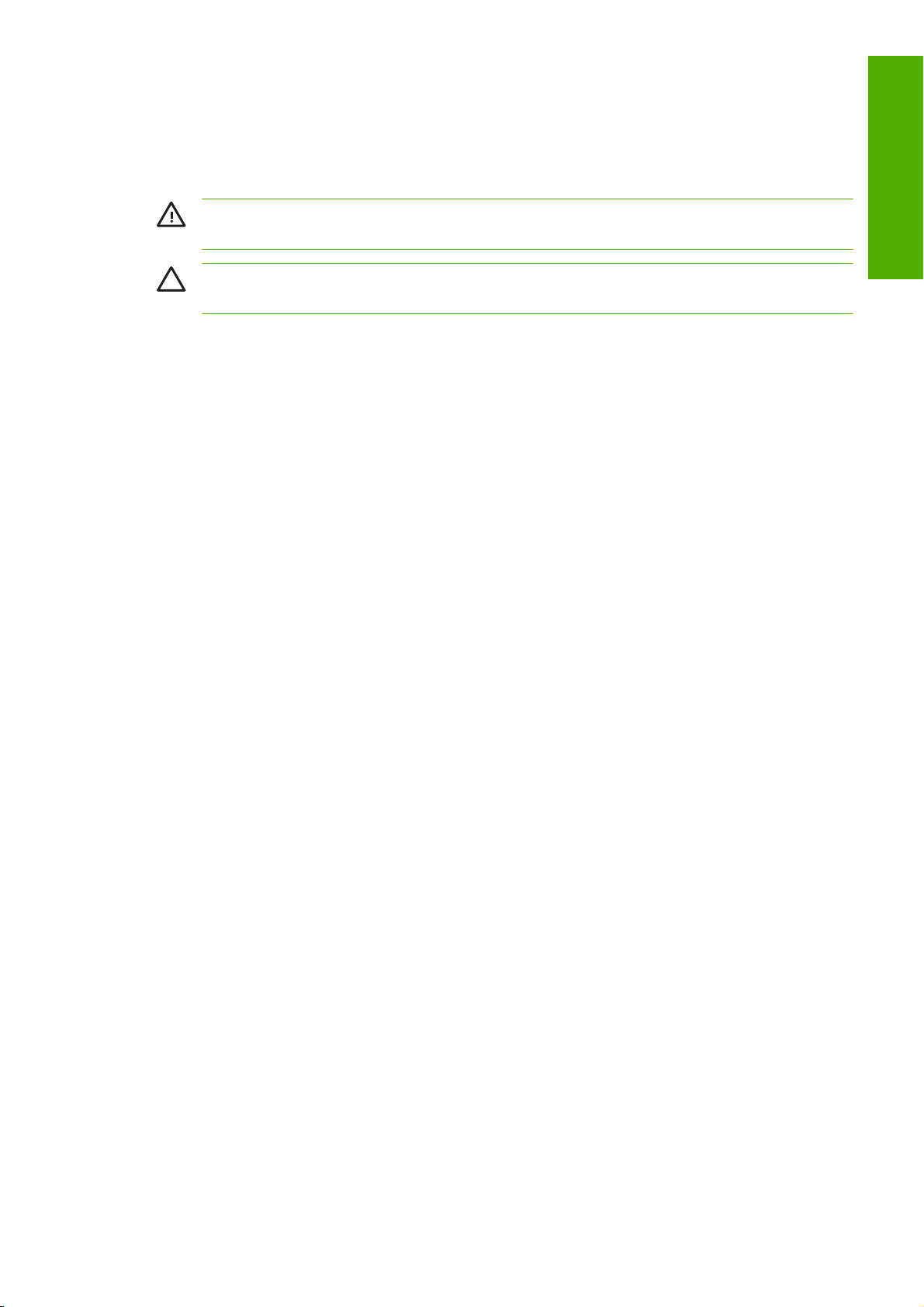
Warnhinweise und Vorsichtsmaßnahmen
Die folgenden Symbole werden in diesem Handbuch verwendet, um die sachgemäße Verwendung des
Druckers zu gewährleisten und um Beschädigungen oder Verletzungen zu vermeiden. Befolgen Sie
unbedingt die Anweisungen, die mit diesen Symbolen gekennzeichnet sind.
ACHTUNG! Mit diesem Symbol werden Anweisungen gekennzeichnet, deren Nichtbeachtung
zu schweren Verletzungen oder zum Tod führen können.
VORSICHT Mit diesem Symbol werden Anweisungen gekennzeichnet, deren Nichtbeachtung
zu Schäden am Drucker oder zu geringfügigen Verletzungen führen können.
Einführung
DEWW Verwenden dieses Handbuchs 5
Page 16
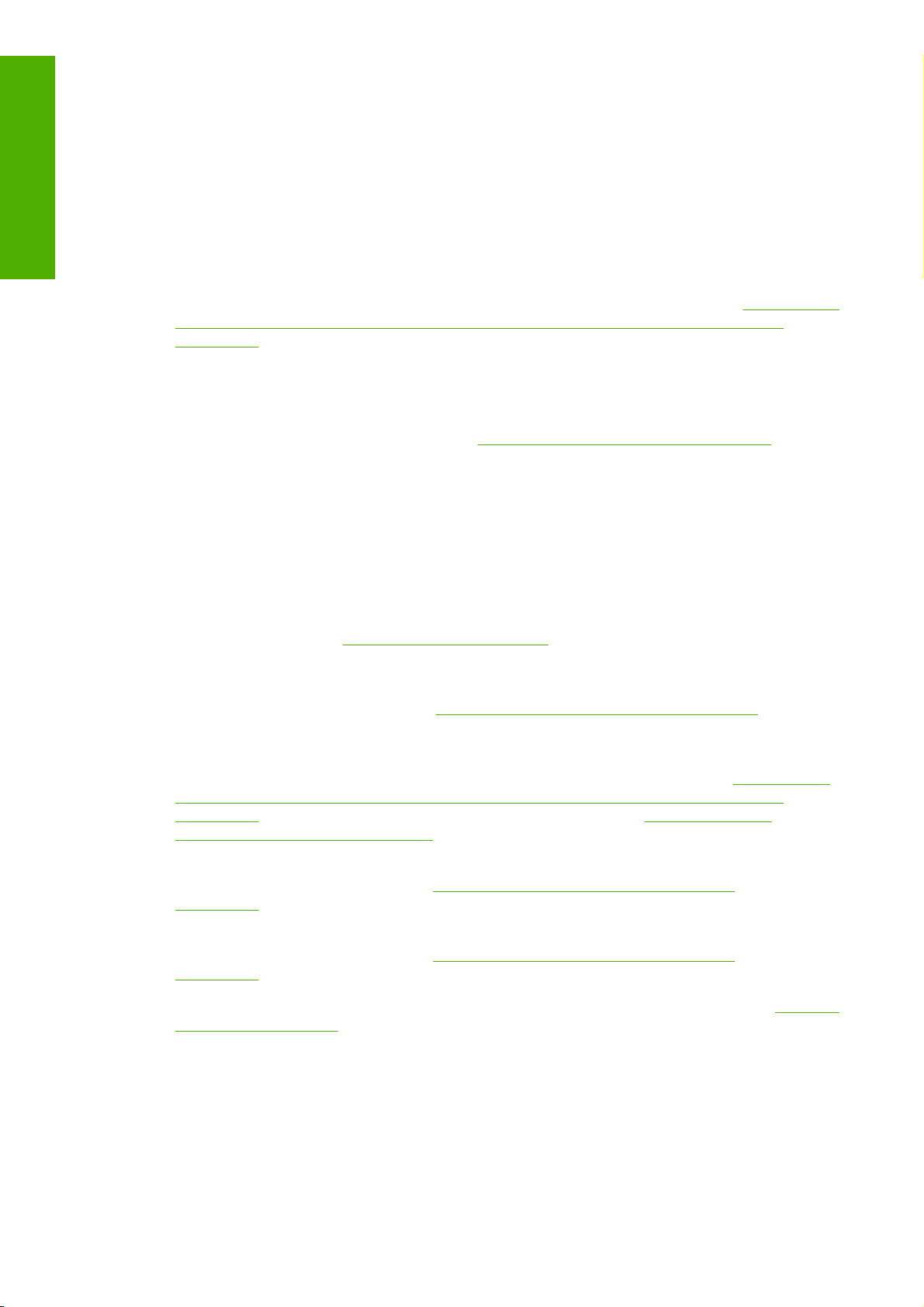
Einführung
Die wichtigsten Merkmale des Druckers
Dieser Farbtintenstrahldrucker ist für hochwertige Druckausgaben auf Druckmedien mit einer Breite von
bis zu 1,12 m (44 Zoll) ausgelegt. Einige der wichtigsten Merkmale des Druckers sind nachfolgend
aufgeführt:
Druckauflösung von bis zu 2400 × 1200 dpi (optimiert) bei Eingabedaten von 1200 × 1200 dpi auf
●
Fotopapier bei Verwendung der Druckqualitätsoption Optimal und der Option Maximale
Detailtreue.
Über die einfach zu bedienende grafische Benutzeroberfläche der Anwendung HP einfache
●
Druckerpflege (Windows) bzw. des HP Drucker-Dienstprogramms (Mac OS) (siehe
HP einfache Druckerpflege (Windows) oder das HP Drucker-Dienstprogramm (Mac OS)“
auf Seite 29) können folgende Aktionen ausgeführt werden:
Zentrale Farbsteuerung
●
Verwaltung, Installation und Erstellung von ICC-Profilen
●
„Zugreifen auf
Verwaltung von Druckaufträgen (siehe
●
Kalibrierung von Drucker und Anzeige
●
Online-Zugriff auf das HP Printing Knowledge Center
●
Genaue und konsistente Farbdarstellung durch automatische Farbkalibrierung und Profilerstellung
●
Ein System mit zwölf Tinten gewährleistet eine brillante Farbwiedergabe von Grafiken und Fotos
●
auf seidenmattem Kunstdruckpapier und hochglänzendem Fotopapier sowie die Unterstützung der
gesamten ISO- und SWOP-Farbpalette für optimale Farbtreue in Druckvorstufen-Programmen.
Farbemulationen (siehe
●
Das integrierte Spektrofotometer sorgt für eine konsistente und genaue Farbdarstellung auf allen
●
Papiersorten und in unterschiedlichen Umgebungen und erleichtert die Erstellung
benutzerdefinierter ICC-Profile (siehe
Funktionen für hohe Produktivität, wie beispielsweise Senden von Druckaufträgen in mehreren
●
Dateien, Auftragsvorschau, Warteschlange und Verschachteln über die Anwendung HP einfache
Druckerpflege (Windows) bzw. das HP Druckerdienstprogramm (Mac OS) (siehe
HP einfache Druckerpflege (Windows) oder das HP Drucker-Dienstprogramm (Mac OS)“
auf Seite 29) oder den integrierten Web-Server des Druckers (siehe „Zugreifen auf den
integrierten Web-Server“ auf Seite 30)
Informationen zu Tinten- und Papierverbrauch können mithilfe des integrierten Web-Servers über
●
das Internet abgefragt werden (siehe
auf Seite 30).
„Farbemulation“ auf Seite 108)
„Warteschlangenverwaltung“ auf Seite 147)
„Das integrierte Spektrofotometer“ auf Seite 97).
„Zugreifen auf
„Zugreifen auf den integrierten Web-Server“
Informationen zu Tinten- und Papierverbrauch können mithilfe des integrierten Web-Servers über
●
das Internet abgefragt werden (siehe
auf Seite 30).
Unterstützung zahlreicher Papiersorten und automatisches Schnellladeverfahren (siehe
●
mit Papier“ auf Seite 39). Auf Informationen und Profile kann über das Bedienfeld oder über die
Anwendung HP einfache Druckerpflege (Windows) bzw. das HP Drucker-Dienstprogramm (Mac
OS) zugegriffen werden.
6 Kapitel 1 Einführung DEWW
„Zugreifen auf den integrierten Web-Server“
„Umgang
Page 17
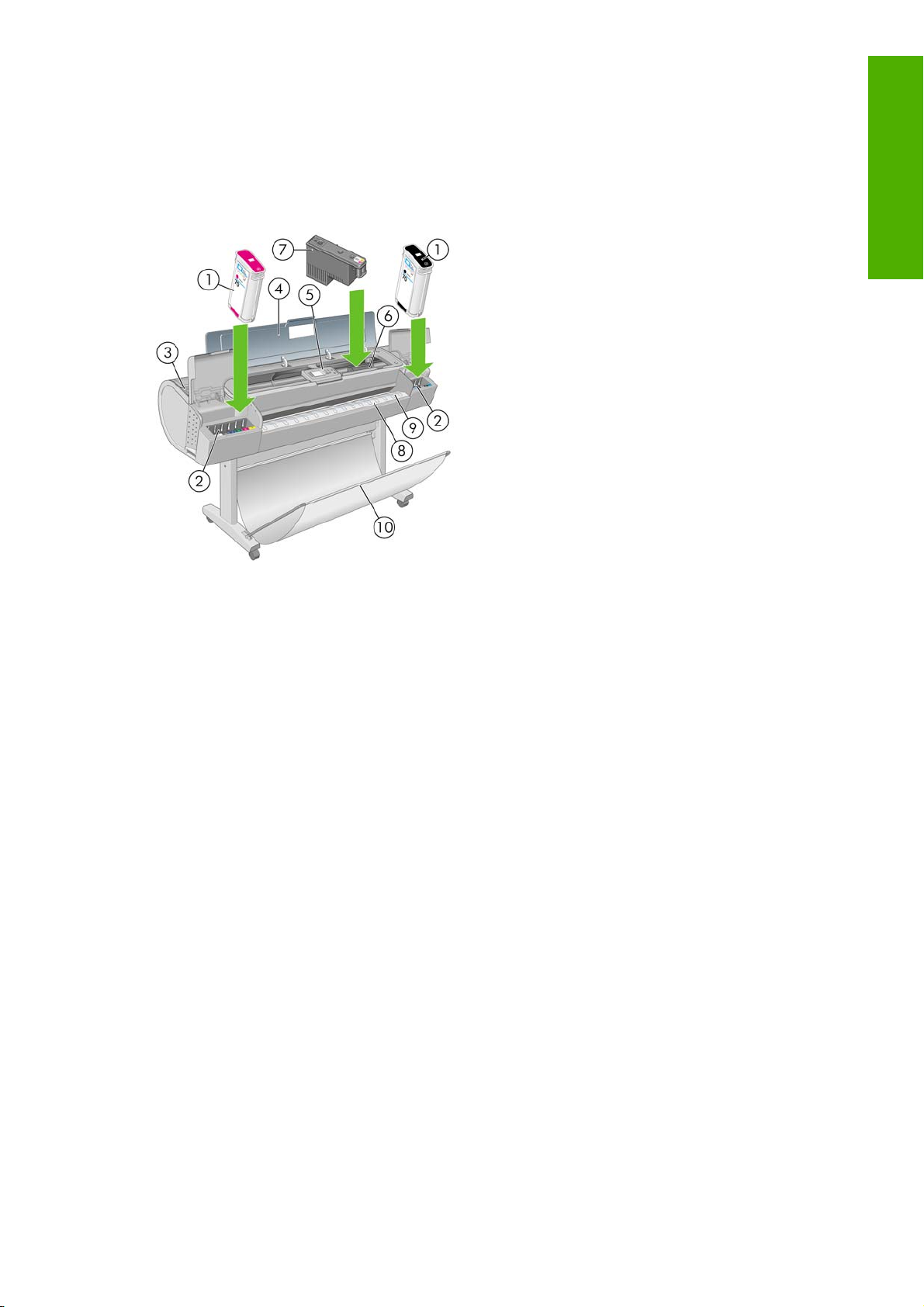
Die Hauptkomponenten des Druckers
Die folgenden Abbildungen mit der Vorder- und Rückansicht des Druckers zeigen die
Hauptkomponenten des Geräts.
Vorderansicht
1. Tintenpatrone
2. Tintenpatronenschächte
Einführung
3. Blauer Hebel
4. Transparentes Fenster
5. Bedienfeld
6. Druckkopfwagen
7. Druckkopf
8. Ausgabefach
9. Papierführungen
10. Ablage
DEWW Die Hauptkomponenten des Druckers 7
Page 18
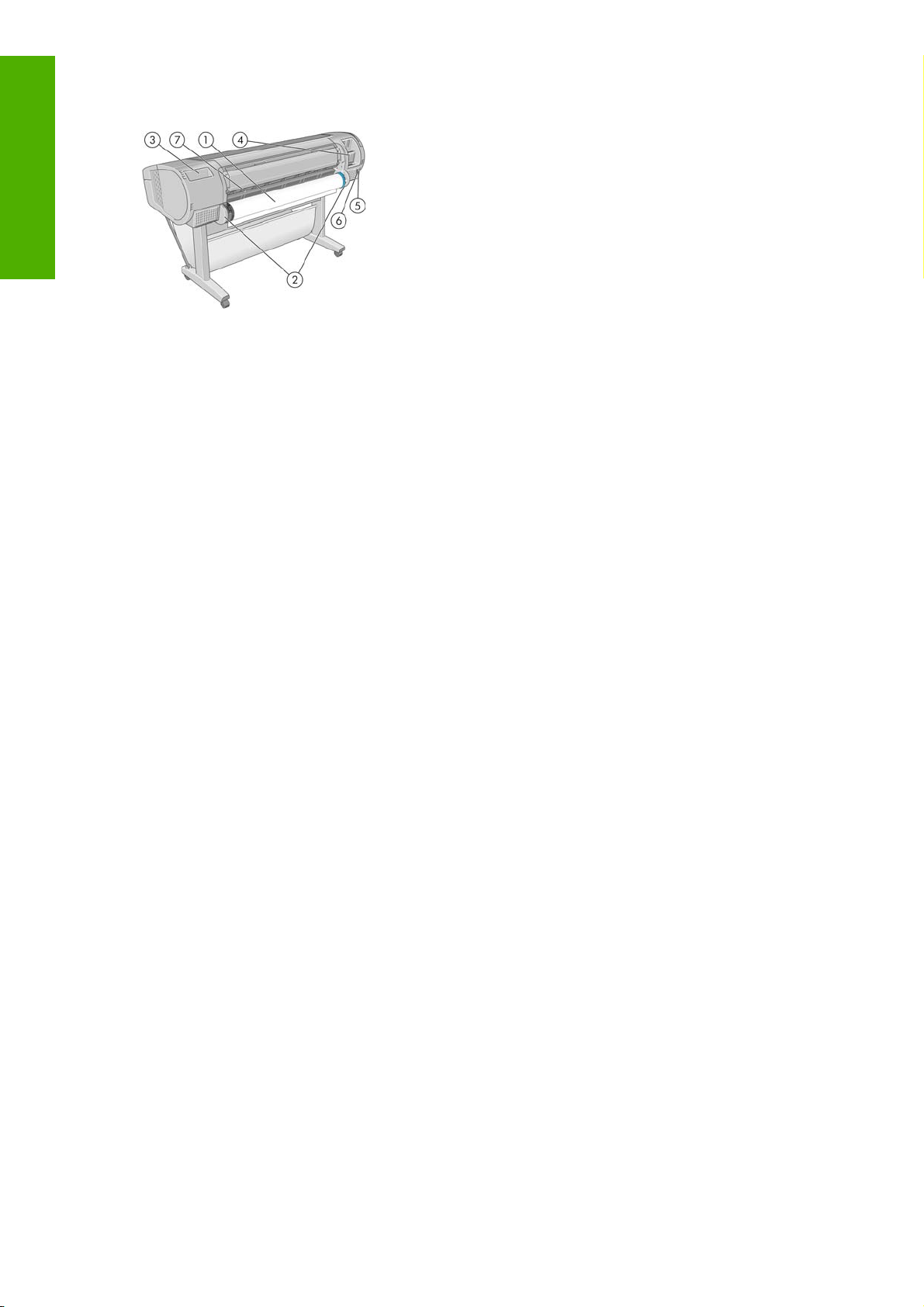
Einführung
Rückansicht
1. Spindel
2. Spindelhalterungen
3. Halter für Kurzübersicht
4. Anschlüsse für Kommunikationskabel und optionales Zubehör
5. Netzschalter
6. Netzkabelanschluss
7. Papierzuführung
8 Kapitel 1 Einführung DEWW
Page 19
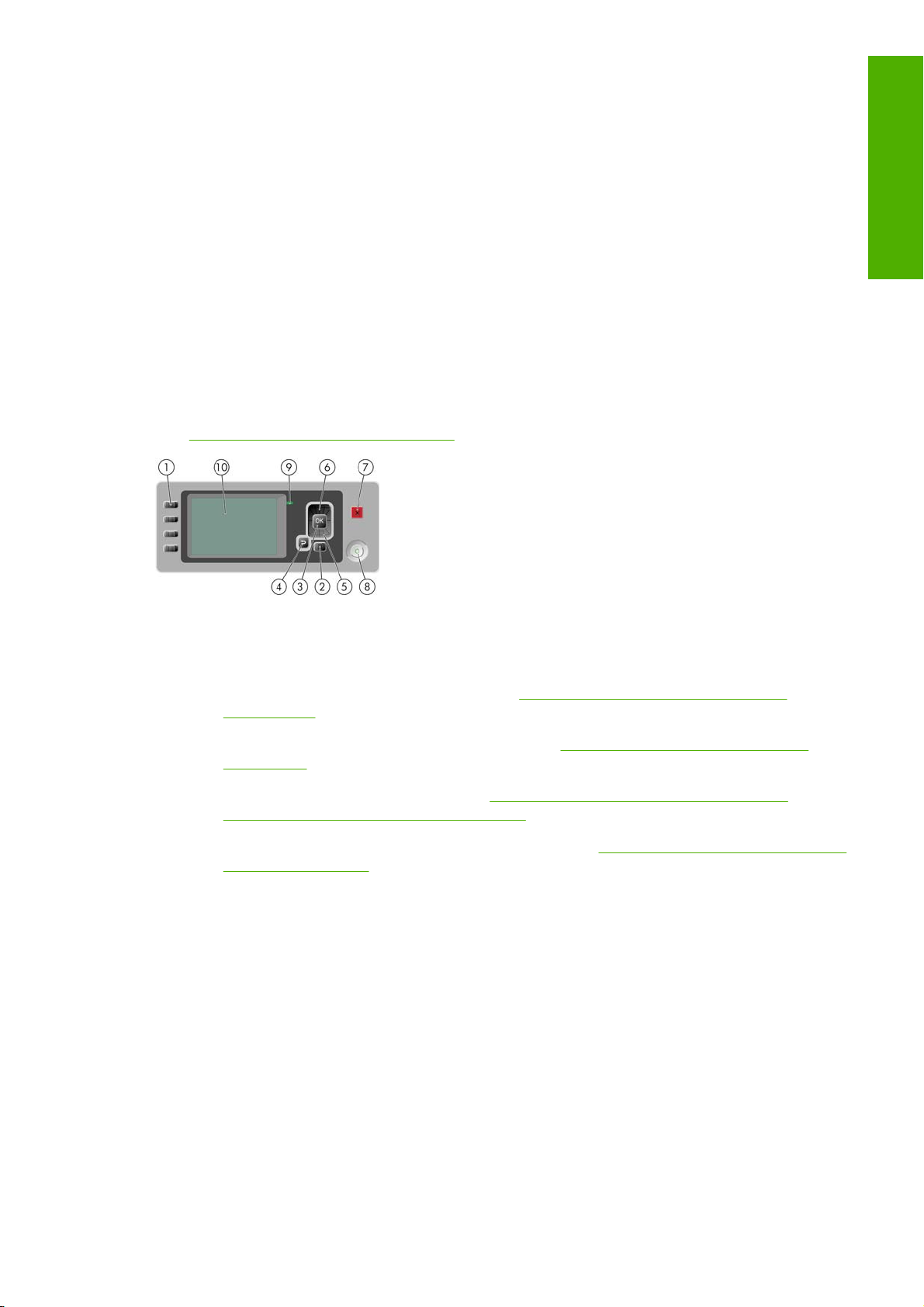
Bedienfeld
Das Bedienfeld befindet sich in der Mitte an der Vorderseite des Druckers. Es erfüllt folgende wichtige
Aufgaben:
Unterstützung bei der Fehlerbehebung
●
Durchführen bestimmter Operationen, wie Schneiden und Entnehmen von Papier
●
Anzeigen von Animationen zur Veranschaulichung von Arbeitsschritten
●
Anzeigen aktueller Statusinformationen zu Drucker, Tintenpatronen, Druckköpfen, Papier,
●
Druckaufträgen usw.
Anzeigen von Warn- und Fehlermeldungen und Ausgabe eines Signaltons, um die Aufmerksamkeit
●
auf die Warnung oder Meldung zu lenken
Ändern der Druckereinstellungen und damit des Betriebsmodus des Druckers (die Einstellungen
●
am Bedienfeld werden jedoch von den Einstellungen der Druckertreiber außer Kraft gesetzt, siehe
„Installieren der Software“ auf Seite 13)
Einführung
Auf dem Bedienfeld befinden sich folgende Elemente:
1. Direktzugriffstasten:
Erste Taste: Tintenstände anzeigen (siehe
●
auf Seite 165)
Zweite Taste: Papierinformation anzeigen (siehe
●
auf Seite 56)
Dritte Taste: Papier entnehmen (siehe
●
„Entnehmen eines Einzelblatts“ auf Seite 55)
Vierte Taste: Papiervorschub und Abschneiden (siehe
●
Papiers“ auf Seite 63)
2. Menütaste – Rückkehr zum Hauptmenü der Bedienfeldanzeige. Beim Drücken dieser Taste im
Hauptmenü wird der Statusbildschirm angezeigt.
3. Taste OK – Bestätigen einer Aktion während eines Vorgangs oder einer Interaktion, Wechseln in
ein Untermenü oder Auswählen eines Optionswertes.
4. Taste Zurück – Wechseln zum vorherigen Schritt eines Vorgangs oder einer Interaktion, Wechseln
zur übergeordnete Ebene oder Beenden der Optionsauswahl.
5. Taste Ab – Nach unten blättern in einem Menü bzw. einer Option oder Verringern eines Werts
(z. B. beim Festlegen des Kontrasts für die Bedienfeldanzeige oder der IP-Adresse).
„Überprüfen des Tintenpatronenstatus“
„Anzeigen von Papierinformationen“
„Entnehmen von Rollenpapier“ auf Seite 49 und
„Weiterführen und Abschneiden des
6. Taste Auf – Nach oben blättern in einem Menü bzw. einer Option oder Erhöhen eines Werts (z. B.
beim Festlegen des Kontrasts für die Bedienfeldanzeige oder der IP-Adresse).
7. Abbruchtaste – Abbrechen eines Vorgangs oder einer Interaktion.
DEWW Bedienfeld 9
Page 20
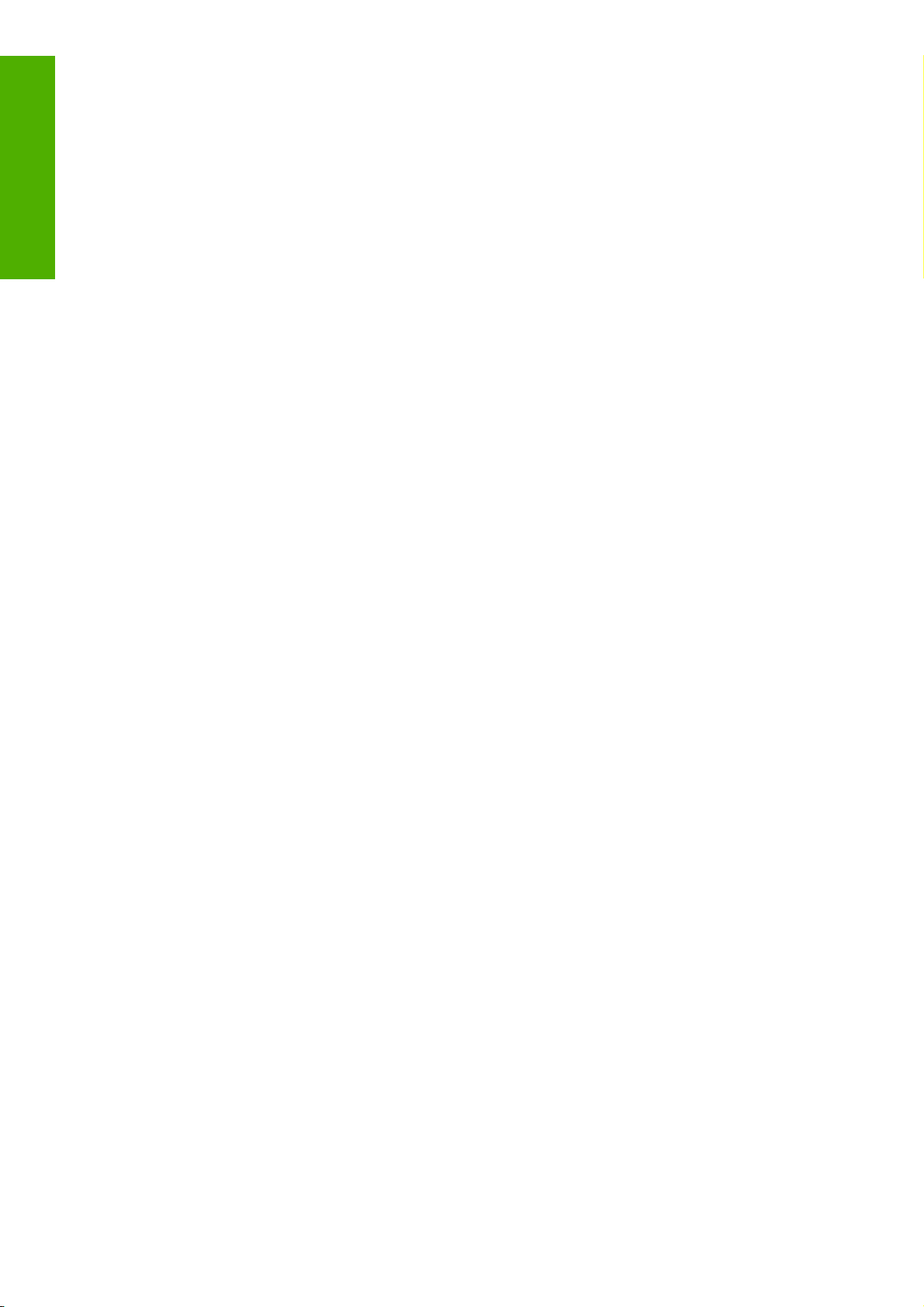
Einführung
8. Netztaste – Aus- und Einschalten des Druckers. Diese Taste verfügt über eine Anzeigeleuchte für
den Druckerstatus. Wenn diese Anzeige nicht leuchtet, ist das Gerät ausgeschaltet. Blinkt sie grün,
wird das Gerät gerade initialisiert. Leuchtet sie konstant grün, ist das Gerät eingeschaltet. Wenn
sie gelb leuchtet, befindet sich das Gerät im Standby-Modus. Blinkt sie gelb, erfordert das Gerät
eine Benutzeraktion.
9. LED-Anzeige – Anzeigen des Druckerstatus. Wenn die LED konstant grün leuchtet, ist das Gerät
betriebsbereit. Blinkt die LED grün, führt das Gerät gerade eine Aktion aus. Wenn sie konstant
gelb leuchtet, liegt ein Systemfehler vor. Blinkt sie gelb, erfordert der Drucker eine Benutzeraktion.
10. Bedienfeldanzeige – Anzeigen von Fehlern, Warnungen und Anleitungen zur Verwendung des
Druckers.
Um eine Option auf der Bedienfeldanzeige zu markieren, drücken Sie die Taste Auf oder Ab, bis der
gewünschte Eintrag hervorgehoben ist.
Um eine Option auf der Bedienfeldanzeige auszuwählen, markieren Sie sie, und drücken Sie
anschließend die Taste OK.
Wenn in diesem Handbuch eine Folge von Optionen aufgeführt ist, wie beispielsweise Option1 >
Option2 > Option3, müssen Sie zuerst Option1, dann Option2 und zuletzt Option3 auswählen.
Informationen zur Verwendung des Bedienfelds sind im gesamten Handbuch zu finden.
10 Kapitel 1 Einführung DEWW
Page 21
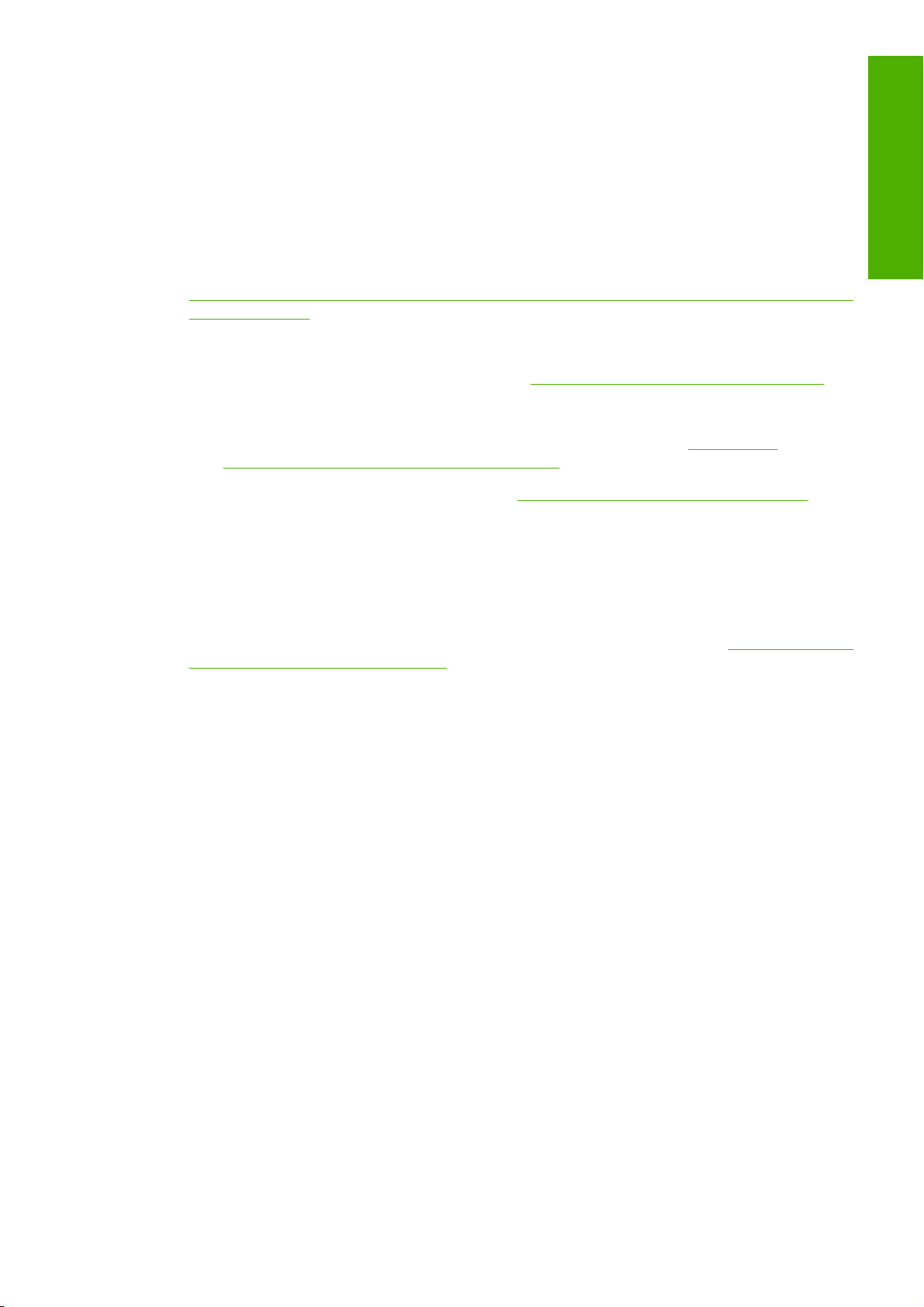
Druckersoftware
Der Drucker wird mit folgender Software ausgeliefert:
PCL3-Rastertreiber
●
RTL- und HP-GL/2-Treiber für Windows
●
PostScript-Treiber
●
HP einfache Druckerpflege (Windows) und HP Drucker-Dienstprogramm (Mac OS) (siehe
●
„Zugreifen auf HP einfache Druckerpflege (Windows) oder das HP Drucker-Dienstprogramm (Mac
OS)“ auf Seite 29). Mit diesen Programmen können Sie folgende Aktionen ausführen:
Den Drucker verwalten und Farben mit HP Color Center steuern
●
Einführung
Die Auftragswarteschlange verwalten (siehe
●
Den Status zu Tintenpatronen, Druckköpfen und Papier anzeigen
●
Abrechnungsinformationen zu den Druckaufträgen anzeigen (siehe
●
Informationen zur Druckernutzung“ auf Seite 159)
Die Drucker-Firmware aktualisieren (siehe
●
Auf das HP Printing Knowledge Center zugreifen
●
Verschiedene Druckereinstellungen auf der Registerkarte Einstellungen ändern
●
Den Drucker kalibrieren und Probleme beheben
●
Integrierter Web-Server des Druckers, über den Sie von einem beliebigen Computer aus mit einem
●
Webbrowser den Tintenstand und den Druckerstatus überprüfen können (siehe
integrierten Web-Server“ auf Seite 30)
Advanced Profiling Solution (auf separater DVD), die nach der anderen HP Software (Treiber und
●
Druckerdienstprogramme) installiert wird
„Warteschlangenverwaltung“ auf Seite 147)
„Abrufen von
„Aktualisieren der Firmware“ auf Seite 189)
„Zugreifen auf den
DEWW Druckersoftware 11
Page 22
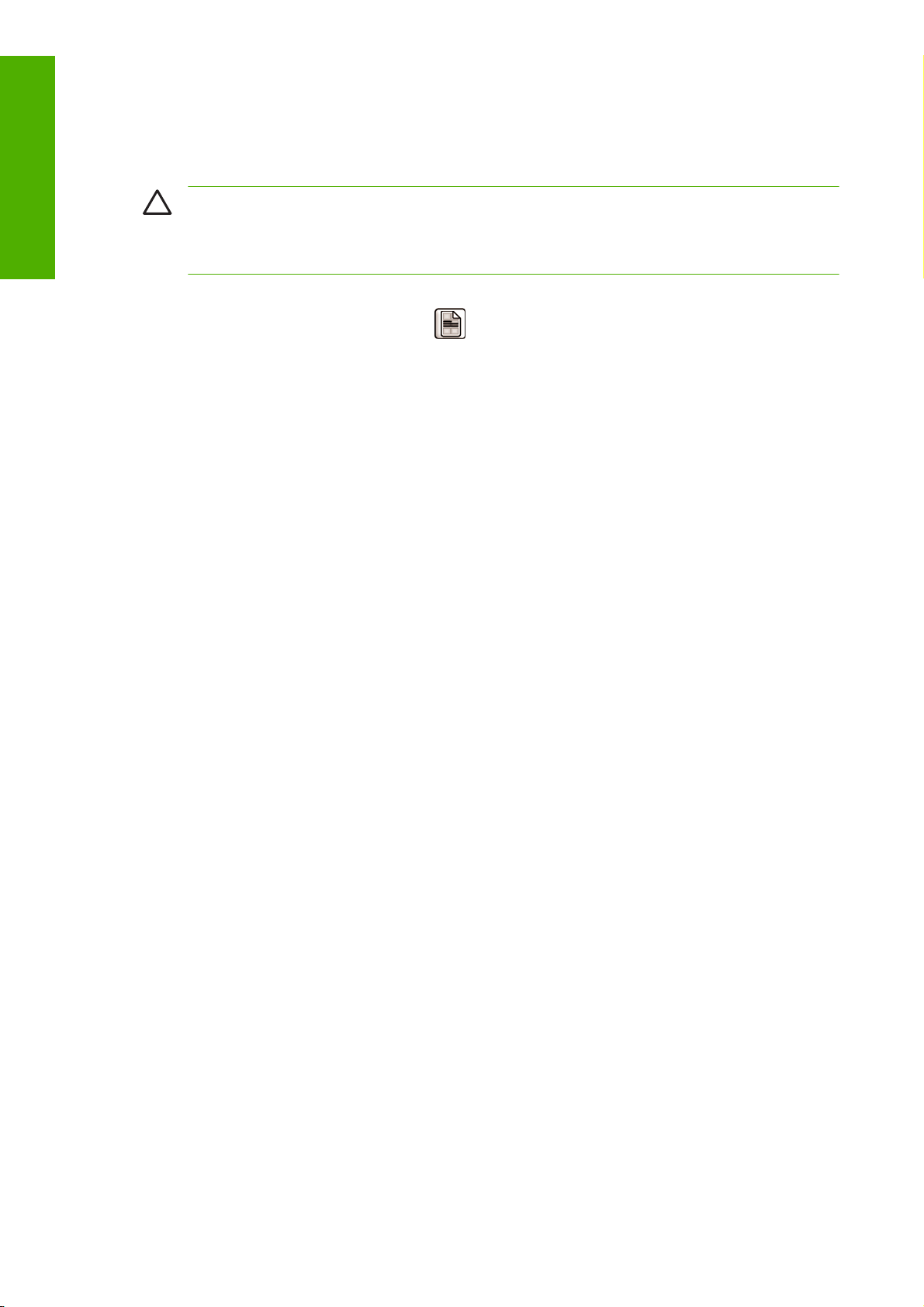
Einführung
Interne Drucke
Die internen Drucke liefern verschiedene Arten von Informationen zu Ihrem Drucker. Sie können ohne
einen Computer direkt am Bedienfeld gedruckt werden.
VORSICHT Vergewissern Sie sich vorher, dass Papier eingelegt ist (Rolle oder Blatt) und dass
auf dem Bedienfeld die Meldung Bereit angezeigt wird. Das eingelegte Papier sollte mindestens
das Format A3 im Querformat (42 cm bzw. 16,53 Zoll Breite) haben, da das Druckbild sonst
möglicherweise abgeschnitten wird.
Zur Ausgabe eines internen Drucks zeigen Sie mit der Menütaste das Hauptmenü an. Wählen Sie dann
das Symbol für das Menü Interne Drucke
Folgende interne Drucke stehen zur Verfügung:
Menüübersicht: Eine Übersicht über alle Menüs und Menüoptionen des Bedienfelds
●
Konfiguration: Eine Übersicht über die aktuellen Bedienfeldeinstellungen
●
Nutzungsbericht: Nutzungsinformationen zum Drucker (Gesamtzahl der Drucke, Anzahl der
●
Drucke nach Papiersorte/Medientyp, Anzahl der Drucke nach Druckqualitätsoption und gesamter
Tintenverbrauch pro Farbe). Die Genauigkeit dieser Angaben kann jedoch nicht garantiert werden.
HP-GL/2-Palette: Die Farb- und Graustufendefinitionen in der aktuell ausgewählten Farbpalette
●
Service-Info: Verschiedene Informationen, die von den Servicetechnikern benötigt werden
●
und danach den gewünschten internen Druck aus.
12 Kapitel 1 Einführung DEWW
Page 23
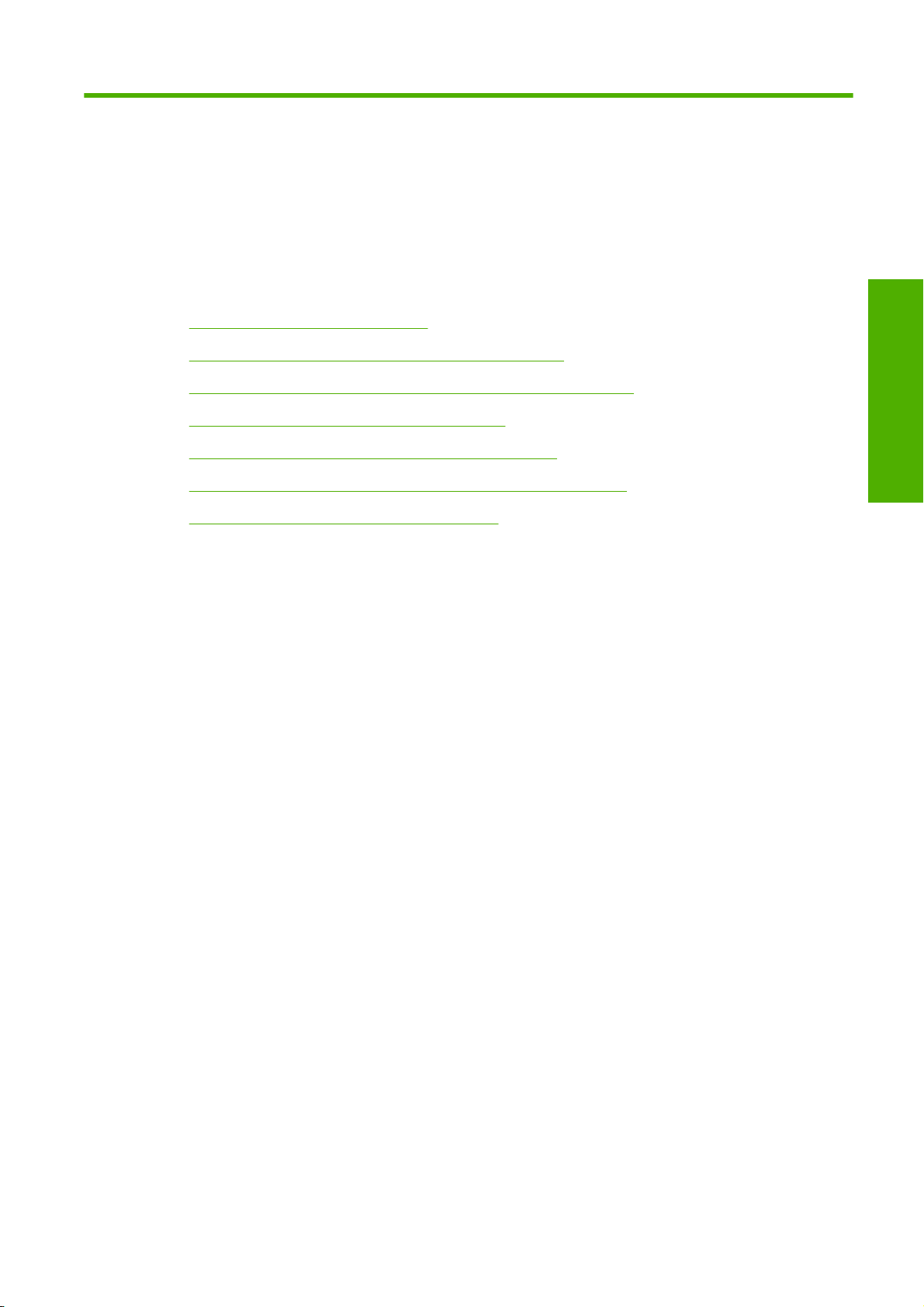
2 Installieren der Software
Auswählen der Anschlussmethode
●
Anschließen des Druckers an ein Netzwerk (Windows)
●
Direktes Anschließen des Druckers an den Computer (Windows)
●
Deinstallieren der Druckersoftware (Windows)
●
Anschließen des Druckers an ein Netzwerk (Mac OS)
●
Direktes Anschließen des Druckers an den Computer (Mac OS)
●
Deinstallieren der Druckersoftware (Mac OS)
●
Installieren der Software
DEWW 13
Page 24
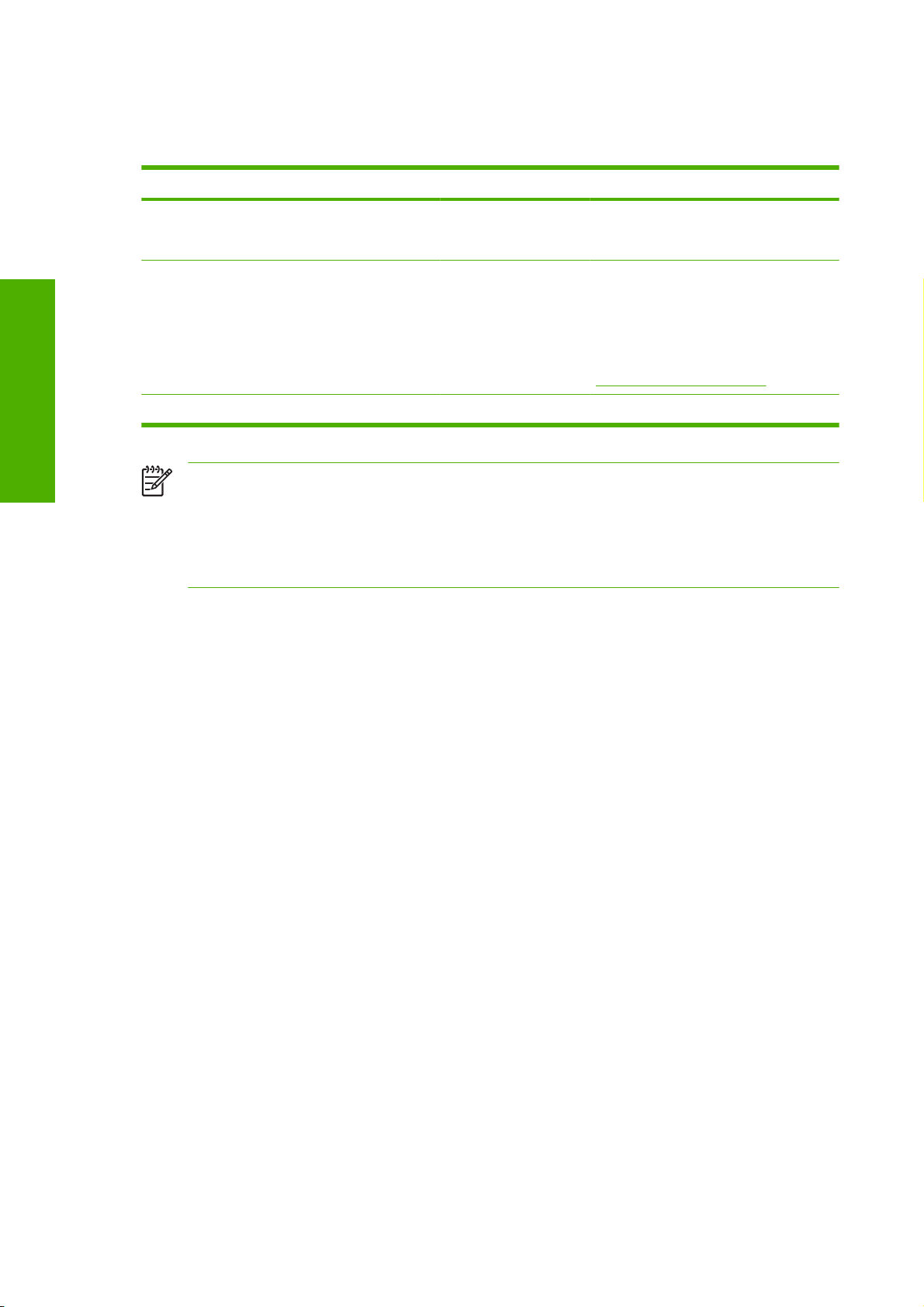
Auswählen der Anschlussmethode
Sie können Ihren Drucker auf die folgenden Arten anschließen:
Verbindungstyp Geschwindigkeit Kabellänge Andere Faktoren
Installieren der Software
Gigabit Ethernet Sehr schnell, variiert je
Jetdirect-Druckserver
(optionales Zubehör)
USB 2.0 Sehr schnell Kurz (5 m)
nach Datenverkehr im
Netzwerk
Mittelschnell, variiert je
nach Datenverkehr im
Netzwerk
Lang (100 m) Zusätzliche Geräte (Switches) werden
benötigt.
Lang (100 m) Zusätzliche Geräte (Switches) werden
benötigt.
Ermöglicht den Zugriff auf weitere
Funktionen.
Einzelheiten finden Sie unter
http://www.hp.com/go/jetdirect/.
Hinweis Die Geschwindigkeit von Netzwerkverbindungen hängt von den im Netzwerk
verwendeten Komponenten wie Netzwerkkarten, Hubs, Routern, Switches und Kabeln ab. Ist
eine dieser Komponenten nicht für den Hochgeschwindigkeitsbetrieb ausgelegt, arbeitet die
Verbindung automatisch mit niedriger Geschwindigkeit. Die Geschwindigkeit der
Netzwerkverbindung hängt auch von der Menge der insgesamt im Netzwerk übertragenen Daten
ab.
14 Kapitel 2 Installieren der Software DEWW
Page 25
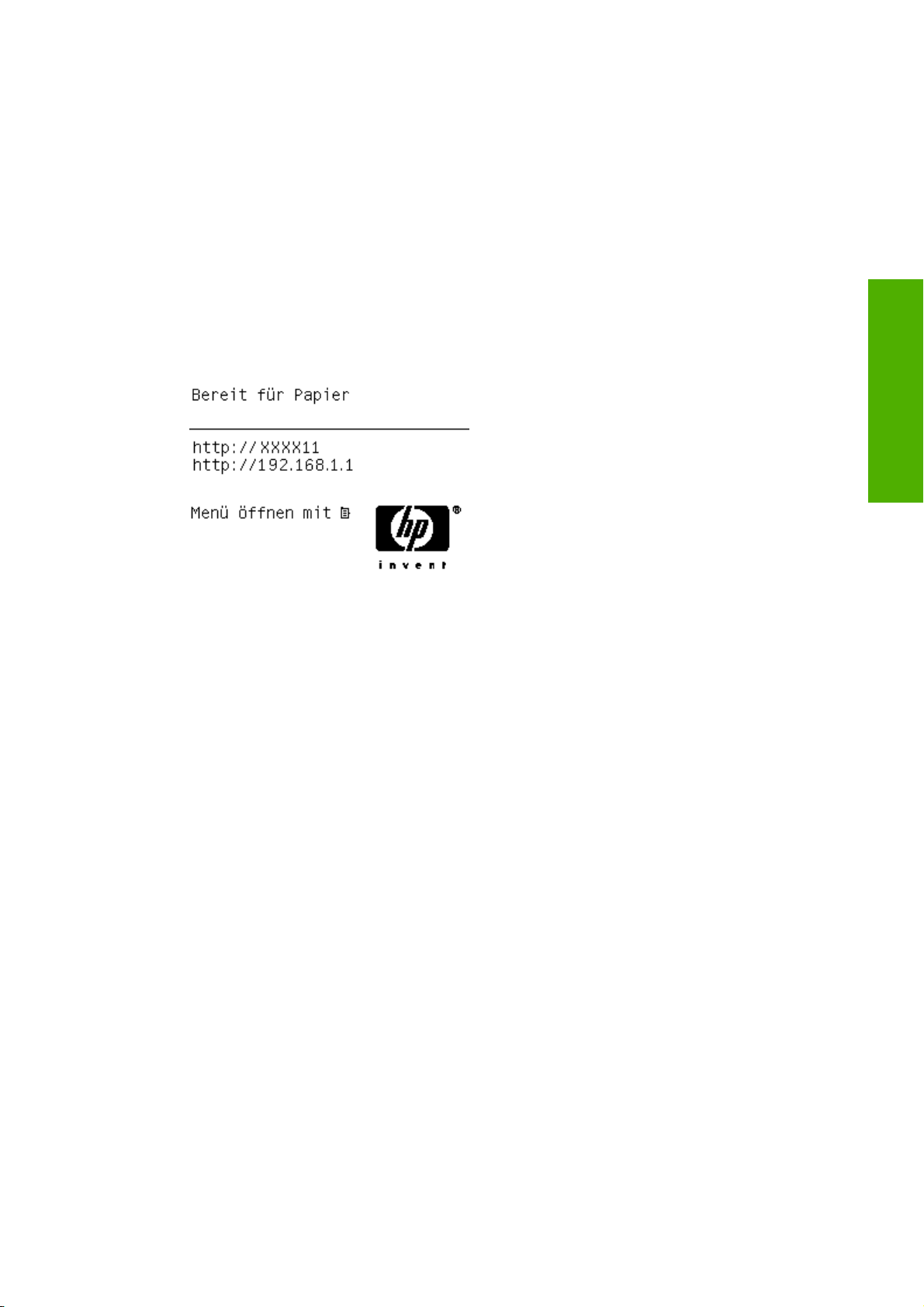
Anschließen des Druckers an ein Netzwerk (Windows)
Stellen Sie sicher, dass folgende Voraussetzungen erfüllt sind:
Der Drucker ist betriebsbereit und eingeschaltet.
●
Der Ethernet-Hub oder -Router ist eingeschaltet und funktioniert einwandfrei.
●
Alle Computer im Netzwerk sind eingeschaltet und an das Netzwerk angeschlossen.
●
Der Drucker ist mit dem Netzwerk verbunden.
●
Sie können nun mit der Installation der Druckersoftware beginnen und den Drucker anschließen:
1. Notieren Sie die IP-Adresse des Druckers, die in der Statusanzeige des Bedienfelds angezeigt
wird (im folgenden Beispiel lautet sie 192.168.1.1):
Installieren der Software
2. Legen Sie die DVD HP Start-up Kit in das DVD-Laufwerk des Computers ein. Wenn die DVD nicht
automatisch gestartet wird, doppelklicken Sie im Stammverzeichnis der DVD auf die Datei
START.EXE.
3. Klicken Sie auf Installieren. Die Druckertreiber werden zusammen mit den Dienstprogrammen
HP einfache Druckerpflege und HP Color Center installiert.
4. Folgen Sie den Anleitungen auf dem Bildschirm, um den Drucker einzurichten. Bei der Festlegung
der Einstellungen ist Folgendes zu beachten:
Wählen Sie bei der Frage nach der Anschlussart die Option für eine kabelgebundene
●
Netzwerkverbindung aus.
Das Konfigurationsprogramm überprüft daraufhin das Netzwerk auf angeschlossene Drucker.
●
Nach Abschluss der Suche wird eine Liste der erkannten Drucker angezeigt. Wählen Sie den
Eintrag mit der IP-Adresse Ihres Druckers aus.
Das Konfigurationsprogramm analysiert nun das Netzwerk und den Drucker. Das Programm
●
ermittelt die Netzwerkparameter und schlägt die entsprechenden Einstellungen für die
Druckerkonfiguration vor. Diese Einstellungen müssen normalerweise nicht geändert werden.
Sie können aber bei Bedarf Änderungen vornehmen.
Wenn die Druckererkennung im Netzwerk fehlschlägt, wird ein Fenster mit der Meldung Drucker nicht
gefunden angezeigt. Das Fenster enthält außerdem Informationen zur weiteren Vorgehensweise.
Wenn eine Firewall vorhanden ist, müssen Sie diese möglicherweise vorübergehend deaktivieren,
damit der Drucker gefunden werden kann. Sie haben auch die Möglichkeit, den Drucker durch Angabe
seiner URL, IP-Adresse oder MAC-Adresse zu suchen.
DEWW Anschließen des Druckers an ein Netzwerk (Windows) 15
Page 26
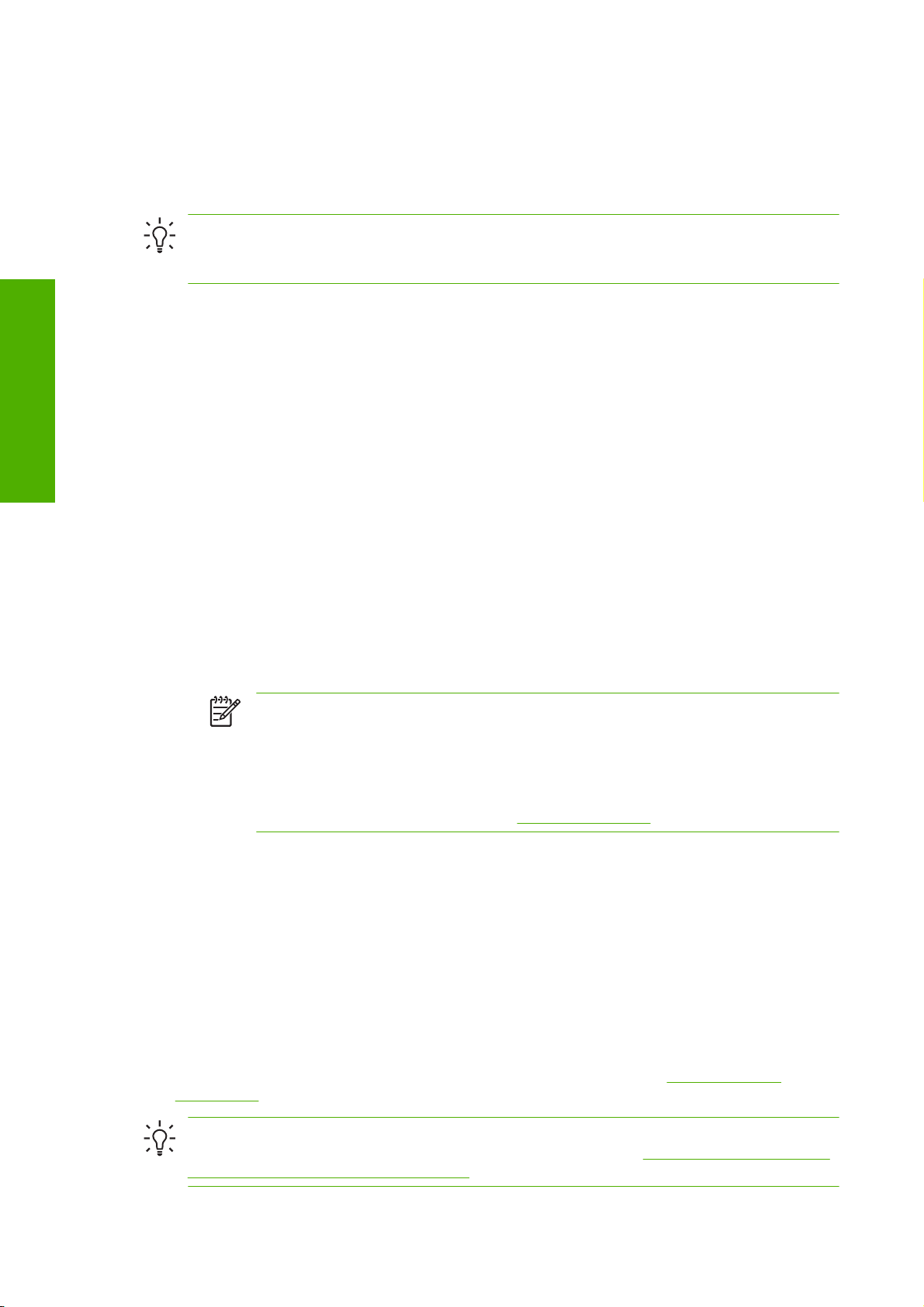
Direktes Anschließen des Druckers an den Computer (Windows)
Installieren der Software
Sie können den Drucker über die integrierte USB 2.0-Schnittstelle direkt an einen Computer anschließen
(nur unter Windows 2000, XP und 2003 Server).
Tipp Bei einer direkten Verbindung über USB erfolgt der Druckvorgang möglicherweise
schneller als bei einer Netzwerkverbindung, die Länge des Kabels ist jedoch begrenzt, und die
gemeinsame Nutzung des Druckers gestaltet sich schwieriger.
1. Schließen Sie den Drucker noch nicht an den Computer an. Sie müssen erst den
Druckertreiber wie folgt auf dem Computer installieren:
2. Legen Sie die DVD HP Start-up Kit in das DVD-Laufwerk des Computers ein. Wenn die DVD nicht
automatisch gestartet wird, doppelklicken Sie im Stammverzeichnis der DVD auf die Datei
START.EXE.
3. Klicken Sie auf Installieren. Die Druckertreiber werden zusammen mit den Dienstprogrammen
HP einfache Druckerpflege und HP Color Center installiert.
4. Folgen Sie den Anleitungen auf dem Bildschirm, um den Drucker einzurichten. Bei der Festlegung
der Einstellungen ist Folgendes zu beachten:
Wenn Sie gefragt werden, wie der Drucker angeschlossen ist, wählen Sie Lokaler Drucker,
●
der an den Computer angeschlossen ist aus.
Wenn der Drucker auch anderen Benutzern im Netzwerk zur Verfügung stehen soll, klicken
●
Sie im Fenster Zur Installation bereit auf die Schaltfläche Druckereigenschaften, und
geben Sie auf der Registerkarte Freigabe den Freigabenamen des Druckers ein.
Schließen Sie bei der entsprechenden Aufforderung den Drucker mit einem zertifizierten
●
USB-Kabel an den Computer an. Vergewissern Sie sich, dass der Drucker eingeschaltet ist.
Hinweis Sie können die Installation auch abschließen, ohne den Drucker
anzuschließen. Aktivieren Sie dazu die Option, dass Sie den Drucker nach Abschluss
des Assistenten anschließen möchten.
Hinweis Bei Verwendung eines nicht zertifizierten USB-Kabels können
Verbindungsprobleme auftreten. Verwenden Sie mit diesem Drucker nur Kabel, die
durch das USB Implementers Forum (
Hinweise zur Druckerfreigabe
Die Anwendung HP einfache Druckerpflege muss auf einem Computer installiert sein, um dort
●
verwendet zu werden.
Andere Benutzer können über das Netzwerk Druckaufträge an den freigegebenen, direkt
●
angeschlossenen Drucker senden, jedoch keine Informationen vom Drucker abrufen. Diese
Einschränkung wirkt sich auf Druckermeldungen, Druckerstatusberichte, Papierverwaltung,
Druckerverwaltung und Fehlerbehebung aus.
http://www.usb.org/) zertifiziert wurden.
Andere Benutzer, die über das Netzwerk auf den freigegebenen, direkt angeschlossenen Drucker
●
zugreifen, können nicht die Vorschaufunktion des Druckers verwenden. Jedoch steht weiterhin die
Vorschau (bzw. Seitenansicht) in der Anwendung zur Verfügung (siehe
auf Seite 75).
Tipp Wenn Sie den Drucker in einem Netzwerk freigeben möchten, sollten Sie ihn nicht direkt
an einen Computer, sondern an das Netzwerk anschließen (siehe
an ein Netzwerk (Windows)“ auf Seite 15).
16 Kapitel 2 Installieren der Software DEWW
„Druckvorschau“
„Anschließen des Druckers
Page 27
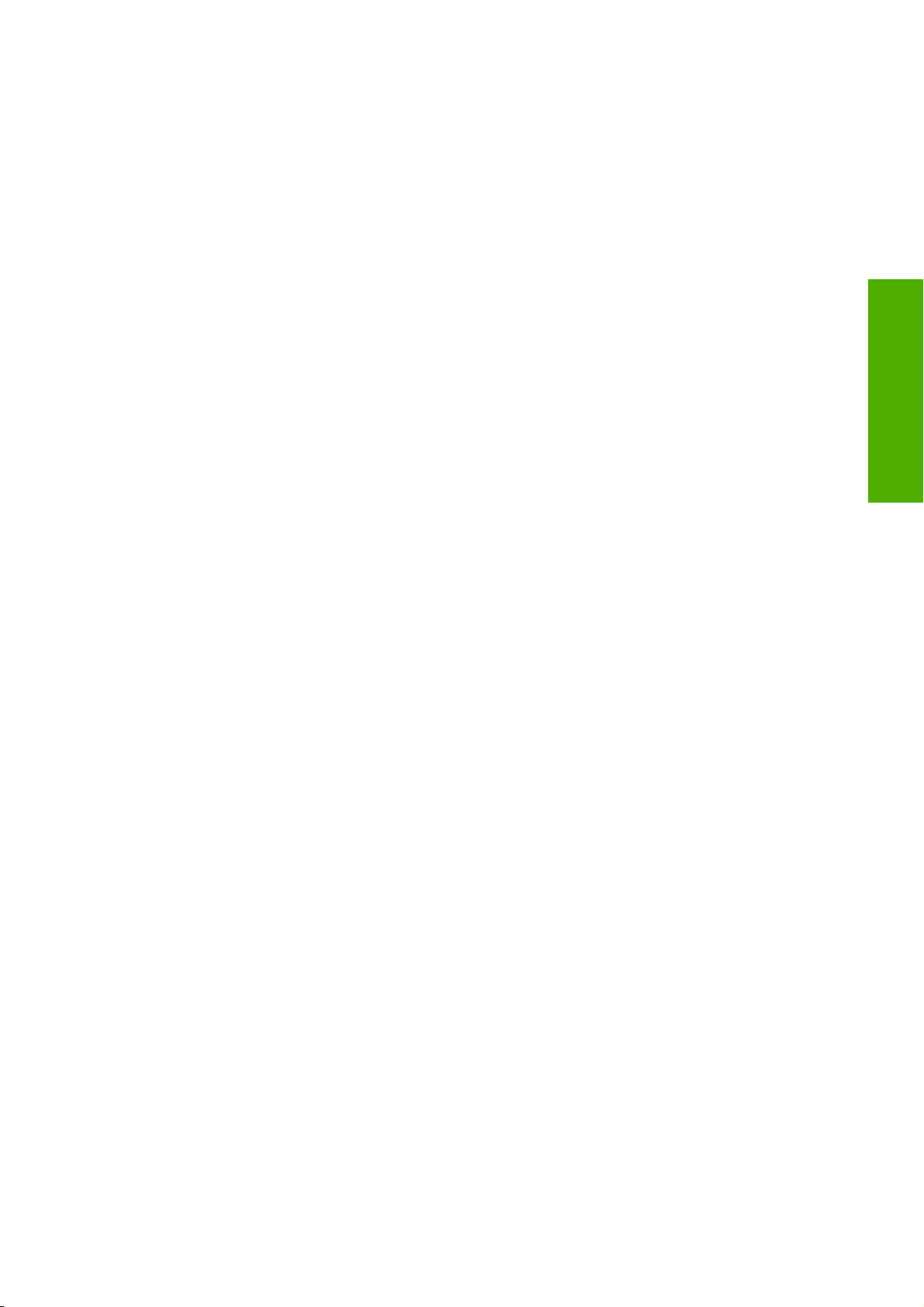
Deinstallieren der Druckersoftware (Windows)
1. Legen Sie die DVD HP Start-up Kit in das DVD-Laufwerk des Computers ein. Wenn die DVD nicht
automatisch gestartet wird, doppelklicken Sie im Stammverzeichnis der DVD auf die Datei
START.EXE.
2. Wählen Sie Installieren aus, und befolgen Sie die Anweisungen zur Deinstallation der
Druckersoftware.
Installieren der Software
DEWW Deinstallieren der Druckersoftware (Windows) 17
Page 28
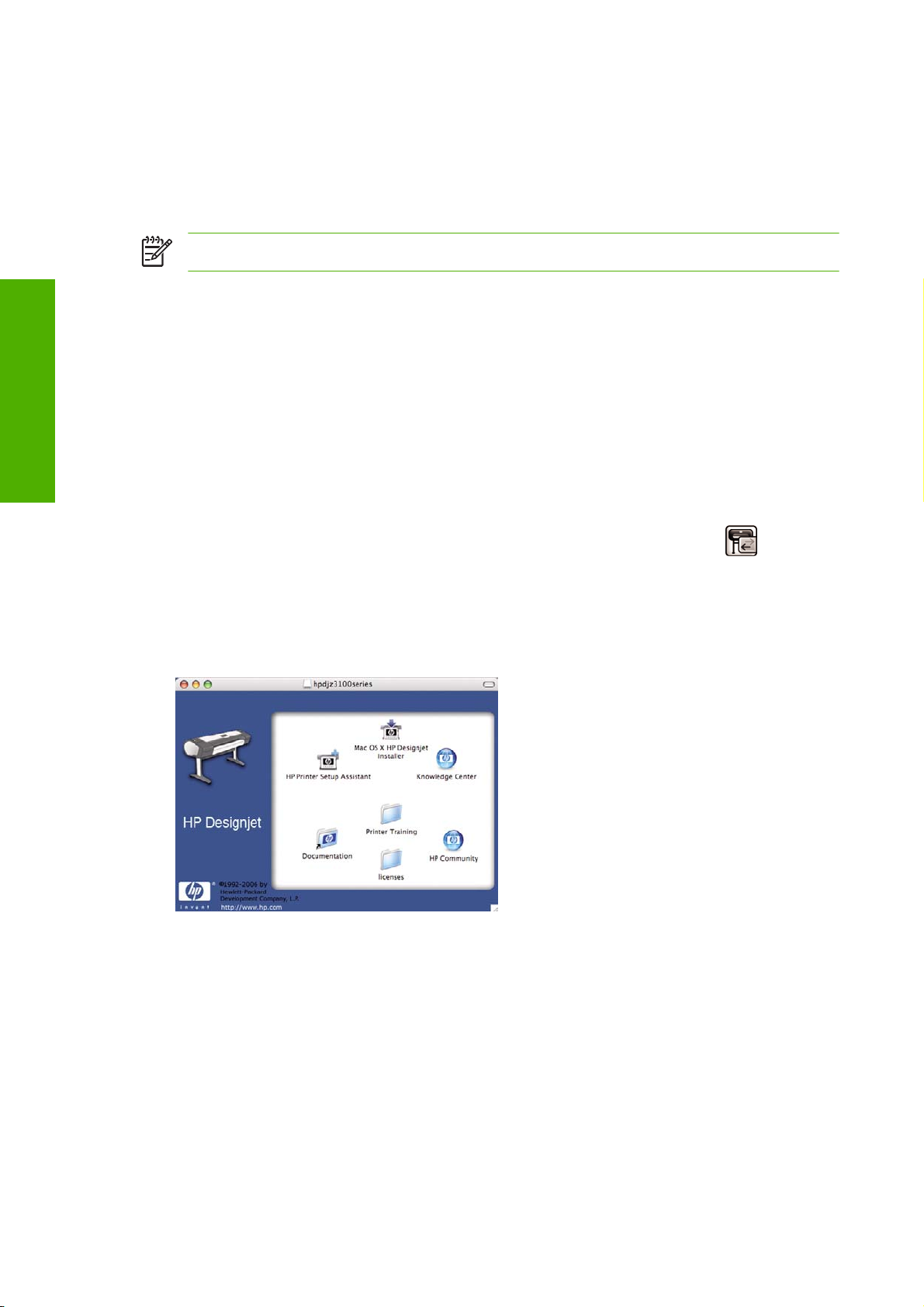
Anschließen des Druckers an ein Netzwerk (Mac OS)
Installieren der Software
Bonjour/Rendezvous-Verbindung
Sie können den Drucker unter Mac OS X wie folgt an ein Netzwerk anschließen:
Bonjour/Rendezvous
●
TCP/IP
●
Hinweis Der Drucker unterstützt AppleTalk nicht.
Stellen Sie sicher, dass folgende Voraussetzungen erfüllt sind:
Der Drucker ist betriebsbereit und eingeschaltet.
●
Der Ethernet-Hub oder -Router ist eingeschaltet und funktioniert einwandfrei.
●
Alle Computer im Netzwerk sind eingeschaltet und an das Netzwerk angeschlossen.
●
Der Drucker ist mit dem Netzwerk verbunden.
●
Sie können nun mit der Installation der Druckersoftware beginnen und den Drucker anschließen.
1.
Wählen Sie am Bedienfeld des Druckers das Symbol für das Menü Konnektivität
Gigabit Ethernet > Konfiguration anzeigen aus. Notieren Sie den mDNS-Dienstnamen des
Druckers.
und danach
2. Legen Sie die DVD HP Start-up Kit in das DVD-Laufwerk des Computers ein.
3. Öffnen Sie das DVD-Symbol auf dem Schreibtisch.
4. Doppelklicken Sie auf das Symbol des HP Designjet-Installationsprogramms für Mac OS X.
5. Folgen Sie den Anweisungen auf dem Bildschirm. Verwenden Sie nach Möglichkeit die Option
Einfache Installation, durch die der PostScript-Druckertreiber installiert wird. Wenn Sie den PCL-
Rastertreiber installieren möchten, wählen Sie Benutzerdefinierte Installation aus.
6. Die Druckersoftware, der Druckertreiber, das HP Druckerdienstprogramm und HP Color Center
werden installiert.
7. Wenn die Installation abgeschlossen ist, wird automatisch der Assistent zur HP Druckerinstallation
gestartet, damit eine Verbindung zum Drucker eingerichtet werden kann. Folgen Sie den
Anweisungen auf dem Bildschirm.
8. Wenn der Bildschirm Drucker auswählen angezeigt wird, suchen Sie in der Spalte
Druckername nach dem mDNS-Dienstnamen Ihres Druckers, den Sie in Schritt 1 notiert haben.
18 Kapitel 2 Installieren der Software DEWW
Page 29
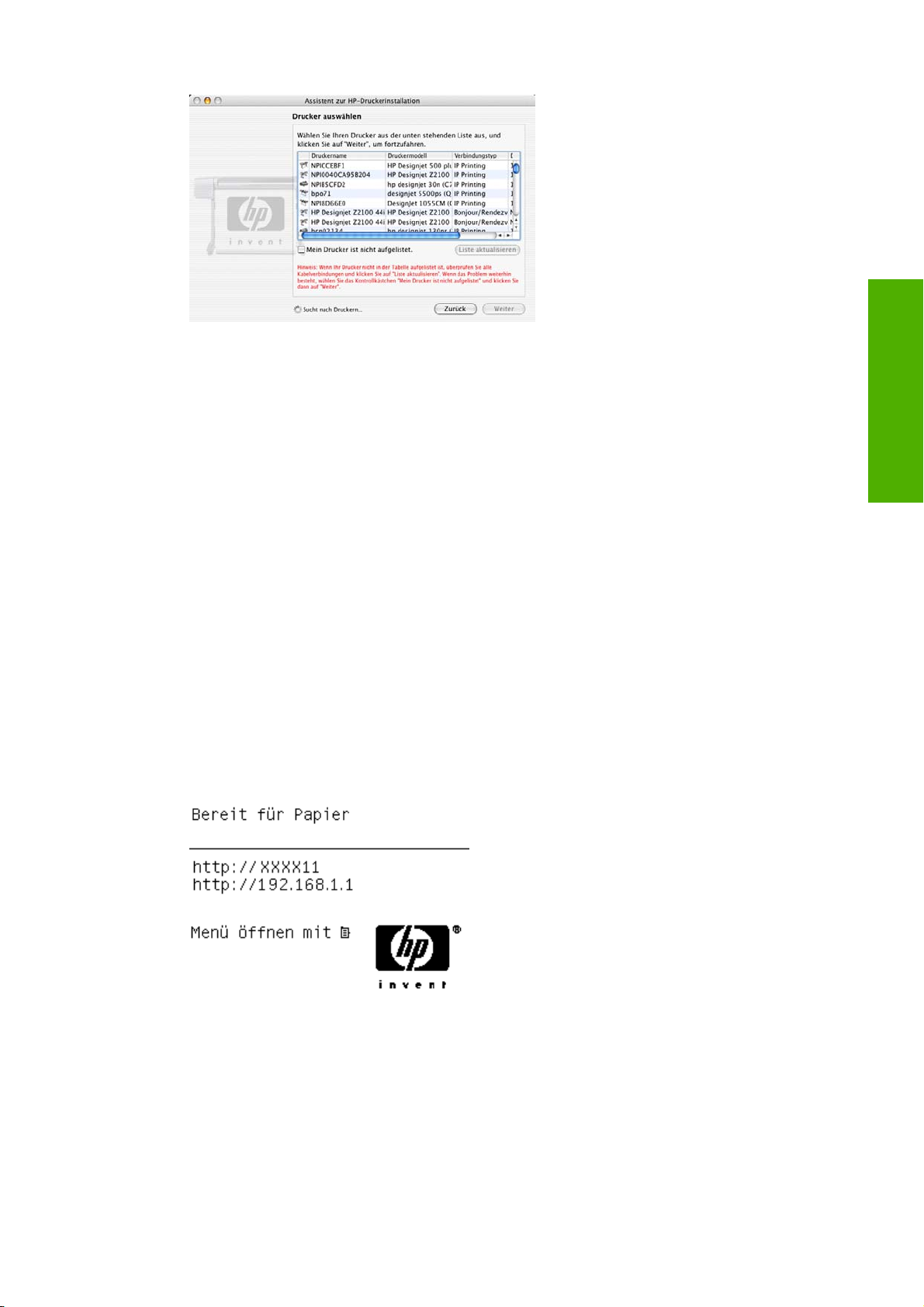
Wenn Sie den Druckernamen gefunden haben, führen Sie einen Bildlauf nach rechts durch,
●
um die Spalte Verbindungstyp anzuzeigen, und vergewissern Sie sich, dass sie den Eintrag
Bonjour/Rendezvous enthält. Markieren Sie dann diese Zeile. Blättern Sie andernfalls weiter
nach unten, um nach dem Drucker zu suchen.
Wenn die Liste keine Zeile mit dem Namen Ihres Druckers und dem Verbindungstyp Bonjour/
●
Rendezvous enthält, aktivieren Sie das Kontrollkästchen Mein Drucker ist nicht
aufgelistet.
Klicken Sie auf Weiter.
9. Folgen Sie anschließend den Anweisungen auf dem Bildschirm. Klicken Sie im Bildschirm
Druckerwarteschlange wurde erstellt auf Beenden, um den Vorgang abzuschließen, oder auf
Neue Druckerwarteschlange erstellen, um eine Verbindung zu einem weiteren Netzwerkdrucker
einzurichten.
10. Wenn Sie die Schritte im Assistenten zur HP Druckerinstallation abgeschlossen haben, nehmen
Sie die DVD aus dem Laufwerk.
Wenn der Druckertreiber bereits installiert ist, können Sie den Assistenten zur HP Druckerinstallation
jederzeit von der DVD ausführen.
TCP/IP-Verbindung
1. Drücken Sie am Bedienfeld des Druckers die Menütaste, bis der Status angezeigt wird.
Installieren der Software
Notieren Sie die URL des Druckers (im folgenden Beispiel lautet sie http://XXXX11).
2. Legen Sie die DVD HP Start-up Kit in das DVD-Laufwerk des Computers ein.
DEWW Anschließen des Druckers an ein Netzwerk (Mac OS) 19
Page 30
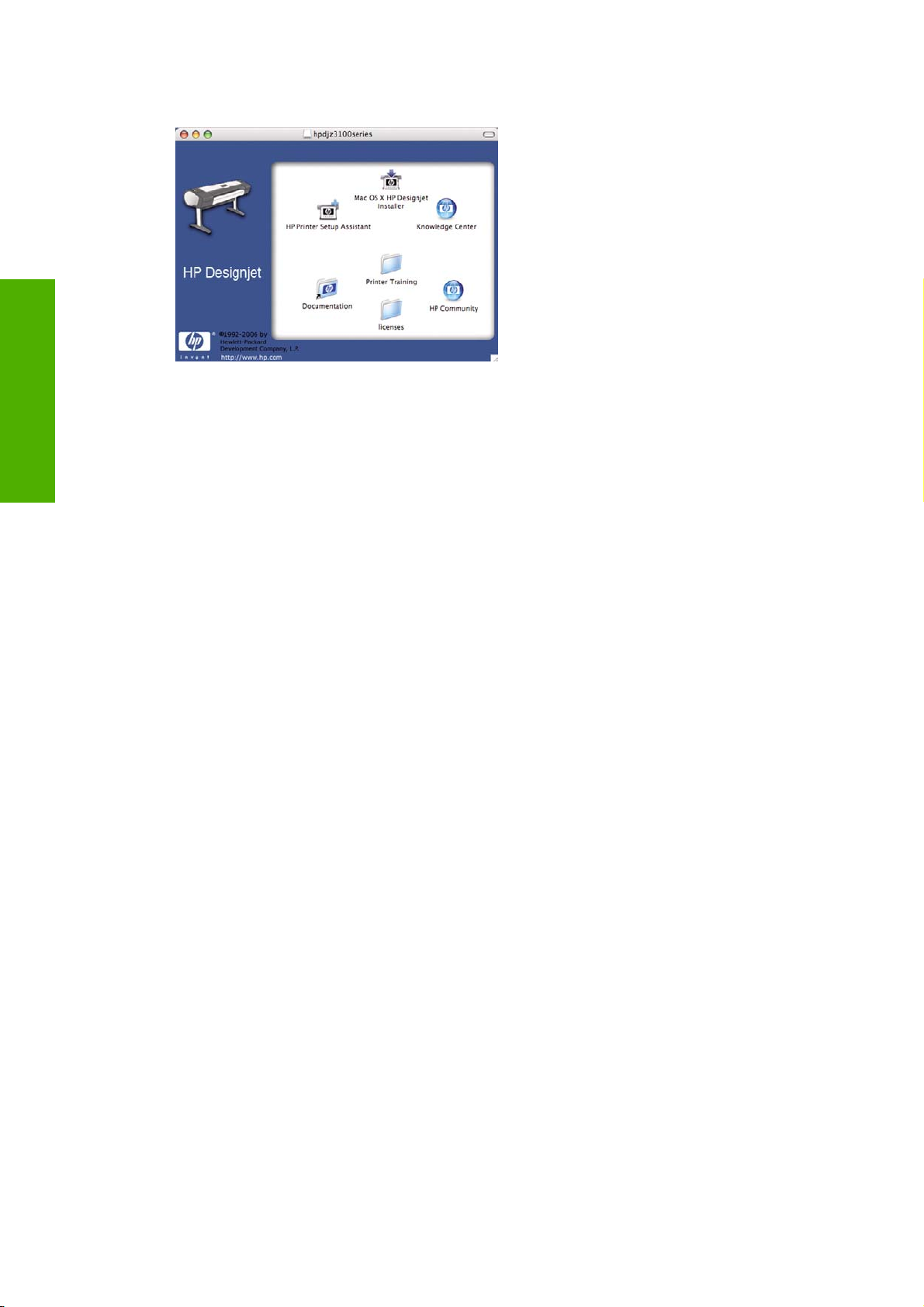
Installieren der Software
3. Öffnen Sie das DVD-Symbol auf dem Schreibtisch.
4. Doppelklicken Sie auf das Symbol des HP Designjet-Installationsprogramms für Mac OS X.
5. Folgen Sie den Anweisungen auf dem Bildschirm. Verwenden Sie nach Möglichkeit die Option
Einfache Installation, durch die der PostScript-Druckertreiber installiert wird. Wenn Sie den PCL-
Rastertreiber installieren möchten, wählen Sie Benutzerdefinierte Installation aus.
6. Die Druckersoftware, der Druckertreiber, das HP Druckerdienstprogramm und HP Color Center
werden installiert.
7. Wenn die Installation abgeschlossen ist, wird automatisch der Assistent zur HP Druckerinstallation
gestartet, damit eine Verbindung zum Drucker eingerichtet werden kann. Folgen Sie den
Anweisungen auf dem Bildschirm.
8. Wenn der Bildschirm Drucker auswählen angezeigt wird, suchen Sie in der Spalte
Druckername nach der URL Ihres Druckers, die Sie in Schritt 1 notiert haben.
Wenn Sie den Druckernamen gefunden haben, führen Sie einen Bildlauf nach rechts durch,
●
um die Spalte Verbindungstyp anzuzeigen, und vergewissern Sie sich, dass sie den Eintrag
TCP/IP-Druck enthält. Markieren Sie dann diese Zeile. Blättern Sie andernfalls weiter nach
unten, um nach dem Drucker zu suchen.
Wenn die Liste keine Zeile mit dem Namen Ihres Druckers und dem Verbindungstyp IP
●
Printing enthält, aktivieren Sie das Kontrollkästchen Mein Drucker ist nicht aufgelistet.
Klicken Sie auf Weiter.
9. Folgen Sie anschließend den Anweisungen auf dem Bildschirm. Klicken Sie im Bildschirm
Druckerwarteschlange wurde erstellt auf Beenden, um den Vorgang abzuschließen, oder auf
Neue Druckerwarteschlange erstellen, um eine Verbindung zu einem weiteren Netzwerkdrucker
einzurichten.
10. Wenn Sie die Schritte im Assistenten zur HP Druckerinstallation abgeschlossen haben, nehmen
Sie die DVD aus dem Laufwerk.
Wenn der Druckertreiber bereits installiert ist, können Sie den Assistenten zur HP Druckerinstallation
jederzeit von der DVD ausführen.
20 Kapitel 2 Installieren der Software DEWW
Page 31

Direktes Anschließen des Druckers an den Computer (Mac OS)
Sie können den Drucker über die integrierte USB 2.0-Schnittstelle direkt an einen Computer
anschließen.
1. Schalten Sie den Drucker aus, oder trennen Sie die Verbindung zum Computer.
2. Legen Sie die DVD HP Start-up Kit in das DVD-Laufwerk des Computers ein.
3. Öffnen Sie das DVD-Symbol auf dem Schreibtisch.
Installieren der Software
4. Doppelklicken Sie auf das Symbol des HP Designjet-Installationsprogramms für Mac OS X.
5. Folgen Sie den Anweisungen auf dem Bildschirm. Verwenden Sie nach Möglichkeit die Option
Einfache Installation, durch die der PostScript-Druckertreiber installiert wird. Wenn Sie den PCL-
Rastertreiber installieren möchten, wählen Sie Benutzerdefinierte Installation aus.
6. Die Druckersoftware, der Druckertreiber, das HP Druckerdienstprogramm und HP Color Center
werden installiert.
7. Wenn die Installation abgeschlossen ist, wird automatisch der Assistent zur HP Druckerinstallation
gestartet, damit eine Verbindung zum Drucker eingerichtet werden kann.
8. Schließen Sie den Drucker mit einem zertifizierten USB-Kabel an den Computer an, und schalten
Sie ihn ein.
Hinweis Bei Verwendung eines nicht zertifizierten USB-Kabels können
Verbindungsprobleme auftreten. Verwenden Sie mit diesem Drucker nur Kabel, die durch
das USB Implementers Forum (
9. Klicken Sie im Assistenten zur HP Druckerinstallation auf Weiter.
10. Wählen Sie in der angezeigten Druckerliste den Eintrag mit dem Verbindungstyp USB aus, und
klicken Sie auf Weiter.
11. Es wird ein Bildschirm mit Informationen über die Druckerinstallation angezeigt. Der Name des
Druckers kann hier geändert werden. Nehmen Sie die gewünschten Änderungen vor, und klicken
Sie anschließend auf Weiter.
http://www.usb.org/) zertifiziert wurden.
12. Ihr Drucker ist nun angeschlossen. Klicken Sie im Bildschirm Druckerwarteschlange wurde
erstellt auf Beenden, um den Vorgang abzuschließen, oder auf Neue Druckerwarteschlange
erstellen, um einen weiteren Drucker anzuschließen.
13. Wenn Sie die Schritte im Assistenten zur HP Druckerinstallation abgeschlossen haben, nehmen
Sie die DVD aus dem Laufwerk.
DEWW Direktes Anschließen des Druckers an den Computer (Mac OS) 21
Page 32

Wenn der Druckertreiber bereits installiert ist, können Sie den Assistenten zur HP Druckerinstallation
jederzeit von der DVD ausführen.
Freigeben des Druckers
Wenn der Computer mit einem Netzwerk verbunden ist und Sie mit Mac OS X 10.2 oder höher arbeiten,
können Sie den direkt angeschlossenen Drucker für die anderen Computer im selben Netzwerk
freigeben.
Installieren der Software
1. Doppelklicken Sie im Dock auf das Symbol Systemeinstellungen.
2. Aktivieren Sie die Druckerfreigabe mit Sharing > Dienste > Printer Sharing.
3. Ihr Drucker wird nun auf den anderen Mac OS-Computern im Netzwerk in der Liste der
freigegebenen Drucker angezeigt.
Hinweis Alle Benutzer, die den freigegebenen Drucker verwenden möchten, müssen die
Druckersoftware auf ihrem Computer installieren.
Andere Benutzer können über das Netzwerk Druckaufträge an den freigegebenen, direkt
angeschlossenen Drucker senden, jedoch keine Informationen vom Drucker abrufen. Diese
Einschränkung wirkt sich auf Druckermeldungen, Druckerstatusberichte, Papierverwaltung,
Druckerverwaltung und Fehlerbehebung aus.
Auf Computern mit Mac OS 10.2 muss zur Anzeige der freigegebenen Drucker im Print Center
die Option An andere Computer angeschlossene Drucker zeigen gewählt werden.
Durch die Freigabe eines direkt angeschlossenen Druckers kann sich die
Ausführungsgeschwindigkeit Ihres Computers wesentlich verlangsamen.
Tipp Wenn Sie den Drucker in einem Netzwerk freigeben möchten, sollten Sie ihn nicht direkt
an einen Computer, sondern an das Netzwerk anschließen (siehe
an ein Netzwerk (Mac OS)“ auf Seite 18).
„Anschließen des Druckers
22 Kapitel 2 Installieren der Software DEWW
Page 33

Deinstallieren der Druckersoftware (Mac OS)
1. Legen Sie die DVD HP Start-up Kit in das DVD-Laufwerk des Computers ein.
2. Öffnen Sie das DVD-Symbol auf dem Schreibtisch.
3. Doppelklicken Sie auf das Symbol des HP Designjet-Installationsprogramms für Mac OS X.
4. Wählen Sie die Option zum Deinstallieren aus, und befolgen Sie die Anweisungen zur
Deinstallation der Druckersoftware.
Installieren der Software
DEWW Deinstallieren der Druckersoftware (Mac OS) 23
Page 34

Installieren der Software
24 Kapitel 2 Installieren der Software DEWW
Page 35

3 Konfigurieren des Druckers
Ein- und Ausschalten des Druckers
●
Ändern der Sprache der Bedienfeldanzeige
●
Zugreifen auf HP einfache Druckerpflege (Windows) oder das HP Drucker-Dienstprogramm (Mac
●
OS)
Zugreifen auf den integrierten Web-Server
●
Ändern der Sprache für HP einfache Druckerpflege (Windows) oder das HP Drucker-
●
Dienstprogramm (Mac OS)
Ändern der Sprache des integrierten Web-Servers
●
Ändern der Wartezeit für den Energiesparmodus
●
Aktivieren und Deaktivieren des Summers
●
Ändern des Kontrasts der Bedienfeldanzeige
●
Ändern der Maßeinheiten
●
Konfigurieren der Netzwerkeinstellungen
●
Ändern der Einstellung für die Grafiksprache
●
Druckers
Konfigurieren des
DEWW 25
Page 36

Ein- und Ausschalten des Druckers
Konfigurieren des
Druckers
Tipp Der Drucker entspricht den Energy Star-Richtlinien und kann eingeschaltet bleiben, ohne
Energie zu verschwenden. Im eingeschalteten Zustand sind die Reaktionszeiten kurz und die
Systemzuverlässigkeit ist höher. Wenn der Drucker für einen bestimmten Zeitraum nicht
verwendet wird (Standardeinstellung 30 Minuten), wechselt er automatisch in den
Energiesparmodus. Er wird aber durch jede Aktion am Bedienfeld wieder aktiviert, und das
Drucken kann sofort fortgesetzt werden. Im Abschnitt
Energiesparmodus“ auf Seite 33 wird beschrieben, wie Sie die Zeitspanne bis zum Wechsel
in den Energiesparmodus ändern.
Hinweis Der Drucker wird im Energiesparmodus alle 24 Stunden aktiviert, um die Druckköpfe
betriebsbereit zu halten. Dabei werden 0,088 ml Tinte verbraucht. Wenn Sie den Drucker jedoch
ausschalten, müssen nach dem Einschalten intensive Wartungsmaßnahmen durchgeführt
werden, bei denen zwei bis sechs Milliliter Tinte verbraucht werden und die zwischen fünf und
40 Minuten dauern. Es wird daher empfohlen, den Drucker eingeschaltet zu lassen oder in den
Energiesparmodus zu versetzen, um längere Wartezeiten und einen erhöhten Tintenverbrauch
zu vermeiden.
Der Drucker verfügt über drei Betriebsarten mit unterschiedlichem Stromverbrauch:
Angeschlossen: Das Netzkabel ist an der Rückseite des Druckers angeschlossen.
●
Eingeschaltet: Der Netzschalter an der Rückseite des Druckers befindet sich in der Stellung EIN.
●
Aktiviert: Die Netztaste am Bedienfeld leuchtet grün.
●
„Ändern der Wartezeit für den
Die normale und empfohlene Methode zum Ein- und Ausschalten und Zurücksetzen des Druckers ist
das Drücken der Netztaste am Bedienfeld.
Wenn der Drucker längere Zeit nicht benutzt wird oder die Netztaste nicht zu funktionieren scheint,
schalten Sie ihn zunächst mit der Netztaste und dann mit dem Netzschalter an der Rückseite aus.
Um ihn später wieder einzuschalten, betätigen Sie den Netzschalter an der Rückseite.
26 Kapitel 3 Konfigurieren des Druckers DEWW
Page 37

Wenn Sie den Drucker wieder einschalten, dauert es ca. drei Minuten, bis die Initialisierung
abgeschlossen ist und die Druckköpfe betriebsbereit sind. Die Vorbereitung der Druckköpfe dauert etwa
eine Minute und 15 Sekunden. Wenn der Drucker jedoch längere Zeit (sechs Wochen und mehr) nicht
eingeschaltet wurde, kann dieser Vorgang bis zu 55 Minuten in Anspruch nehmen.
Druckers
Konfigurieren des
DEWW Ein- und Ausschalten des Druckers 27
Page 38

Ändern der Sprache der Bedienfeldanzeige
Die Sprache für die Menüs und Meldungen in der Bedienfeldanzeige kann auf zwei Arten geändert
werden.
Wenn Sie die aktuell eingestellte Sprache verstehen, drücken Sie die Menütaste, um das
●
Konfigurieren des
Druckers
Hauptmenü anzuzeigen, und wählen Sie dann das Symbol für das Setup-Menü
Sie anschließend Bedienfeldoptionen > Sprache auswählen aus.
Wenn Sie die aktuelle Sprache nicht verstehen, beginnen Sie mit deaktiviertem Drucker. Drücken
●
Sie am Bedienfeld die Taste OK. Während Sie die Taste OK gedrückt halten, drücken und halten
Sie zusätzlich die Netztaste. Halten Sie die beiden Tasten weiterhin gedrückt, bis die grüne LED
rechts neben der Bedienfeldanzeige zu blinken beginnt. Lassen Sie dann beide Tasten los. Das
Blinken fängt nach etwa einer Sekunde an. Wenn die grüne LED sofort blinkt, müssen Sie wieder
von vorne beginnen.
Bei beiden Methoden sehen Sie nun das Menü zur Sprachauswahl in der Bedienfeldanzeige. Markieren
Sie die gewünschte Sprache mit der Taste Auf oder Ab, und drücken Sie die Taste OK.
aus. Wählen
28 Kapitel 3 Konfigurieren des Druckers DEWW
Page 39

Zugreifen auf HP einfache Druckerpflege (Windows) oder das HP Drucker-Dienstprogramm (Mac OS)
Wenn der Drucker über ein USB-Kabel oder eine TCP/IP-Verbindung an einen Computer
angeschlossen ist, können Sie ihn mit der Anwendung HP einfache Druckerpflege (Windows) oder dem
HP Drucker-Dienstprogramm (Mac OS) verwalten.
Unter Windows starten Sie HP einfache Druckerpflege über die Desktop-Verknüpfung oder durch
●
Auswahl von Start > Alle Programme > Hewlett-Packard > HP einfache Druckerpflege > HP
einfache Druckerpflege starten. Nach dem Start von HP einfache Druckerpflege sehen Sie eine
Liste der installierten Drucker.
Starten Sie unter Mac OS das Mac-Drucker-Dienstprogramm durch Auswahl von
●
STARTVOLUME > Library > Drucker > hp > Dienstprogramme > HP DruckerDienstprogramm. Daraufhin wird das HP Programm zur Druckerauswahl gestartet. Fügen Sie
nun Ihren Drucker mit der Option für weitere Drucker hinzu.
Wählen Sie Ihren Drucker aus, und klicken Sie auf die Option zum Starten des Dienstprogramms.
Das HP Drucker-Dienstprogramm wird daraufhin gestartet.
Wenn Sie diese Anweisungen befolgt haben, aber trotzdem nicht auf die Anwendung HP einfache
Druckerpflege (Windows) oder das HP Drucker-Dienstprogramm (Mac OS) zugreifen können, lesen Sie
den Abschnitt
Dienstprogramm (Mac OS) ist nicht möglich“ auf Seite 268.
„Der Zugriff auf HP einfache Druckerpflege (Windows) oder das HP Drucker-
Druckers
Konfigurieren des
DEWW Zugreifen auf HP einfache Druckerpflege (Windows) oder das HP Drucker-Dienstprogramm (Mac
OS)
29
Page 40

Zugreifen auf den integrierten Web-Server
Über den integrierten Web-Server können Sie den Drucker von einem beliebigen Computer aus mit
einem normalen Webbrowser verwalten.
Hinweis Sie benötigen dazu eine TCP/IP-Verbindung zu dem Drucker.
Die folgenden Browser sind mit dem integrierten Web-Server kompatibel:
Internet Explorer 5.5 oder höher für Windows
●
Internet Explorer 5.1 oder höher für Mac OS X
●
Netscape Navigator 6.01 oder höher
●
Mozilla 1.5 oder höher
●
Mozilla Firefox 1.0 oder höher
●
Safari
●
Öffnen Sie auf dem Computer einen Webbrowser, und geben Sie die Adresse des Druckers ein, um
auf den integrierten Web-Server zuzugreifen. Sie können die mit http: beginnende IP-Adresse des
Druckers über den Statusbildschirm ermitteln.
Konfigurieren des
Druckers
Wenn Sie diese Anweisungen befolgt haben, aber trotzdem nicht zum integrierten Web-Server
gelangen, lesen Sie den Abschnitt
auf Seite 269.
„Kein Zugriff auf den integrierten Web-Server möglich“
30 Kapitel 3 Konfigurieren des Druckers DEWW
Page 41

Ändern der Sprache für HP einfache Druckerpflege
(Windows) oder das HP Drucker-Dienstprogramm (Mac
OS)
Sie können in der Anwendung HP einfache Druckerpflege (Windows) oder im HP DruckerDienstprogramm (Mac OS) zwischen folgenden Sprachen wählen: Englisch, Portugiesisch, Spanisch,
Katalanisch, Französisch, Italienisch, Deutsch, Russisch, vereinfachtes Chinesisch, traditionelles
Chinesisch, Koreanisch und Japanisch.
(Windows) Klicken Sie auf Extras > Sprache einstellen, und wählen Sie die gewünschte Sprache
●
aus.
(Mac OS) Die Sprache wird wie bei allen anderen Anwendungen geändert: Klicken Sie unter
●
Systemeinstellungen auf Landeseinstellungen, und starten Sie die Anwendung erneut.
Druckers
Konfigurieren des
DEWW Ändern der Sprache für HP einfache Druckerpflege (Windows) oder das HP Drucker-
Dienstprogramm (Mac OS)
31
Page 42

Ändern der Sprache des integrierten Web-Servers
Der integrierte Web-Server unterstützt die folgenden Sprachen: Englisch, Portugiesisch, Spanisch,
Katalanisch, Französisch, Italienisch, Deutsch, Russisch, vereinfachtes Chinesisch, traditionelles
Chinesisch, Koreanisch und Japanisch. Die mit den Optionen des Webbrowsers ausgewählte Sprache
wird automatisch verwendet. Wird die ausgewählte Sprache nicht unterstützt, verwendet der integrierte
Web-Server automatisch Englisch als Spracheinstellung.
Um die Sprache zu wechseln, müssen Sie die Spracheinstellung des Webbrowsers ändern. Klicken Sie
z. B. in Internet Explorer 6 auf Extras, Internetoptionen und Sprachen. Verschieben Sie dann die
gewünschte Sprache an den Anfang der Liste.
Damit die Änderung wirksam wird, schließen Sie den Webbrowser und öffnen ihn erneut.
Konfigurieren des
Druckers
32 Kapitel 3 Konfigurieren des Druckers DEWW
Page 43

Ändern der Wartezeit für den Energiesparmodus
Wenn der Drucker eingeschaltet ist und für einen bestimmten Zeitraum nicht verwendet wird, wechselt
er automatisch in den Energiesparmodus. Der Standardwert für diese Wartezeit beträgt 30 Minuten.
Um die Zeitspanne bis zum Wechsel in den Energiesparmodus zu ändern, drücken Sie die
Menütaste, um das Hauptmenü anzuzeigen, und wählen dann das Symbol für das Setup-Menü
aus. Wählen Sie anschließend Erweitert > Energiesparmodus nach aus. Markieren Sie die
gewünschte Wartezeit, und drücken Sie die Taste OK. Sie können die Wartezeit auf 30, 60, 120, 150,
180, 210 oder 240 Minuten einstellen.
Druckers
Konfigurieren des
DEWW Ändern der Wartezeit für den Energiesparmodus 33
Page 44

Aktivieren und Deaktivieren des Summers
Sie können den Summer des Druckers ein- und ausschalten. Zeigen Sie dazu mit der Menütaste das
Konfigurieren des
Druckers
Hauptmenü an, und wählen Sie das Symbol für das Setup-Menü
Bedienfeldoptionen > Summer aktivieren aus, markieren Sie die gewünschte Einstellung (Ein oder
Aus) aus, und drücken Sie die Taste OK. Standardmäßig ist der Summer aktiviert.
aus. Wählen Sie danach
34 Kapitel 3 Konfigurieren des Druckers DEWW
Page 45

Ändern des Kontrasts der Bedienfeldanzeige
Um den Kontrast der Bedienfeldanzeige zu ändern, wählen Sie das Symbol für das Setup-Menü
und danach Bedienfeldoptionen > Anzeigekontrast auswählen aus. Wählen Sie dann einen Wert
mit der Taste Auf oder Ab aus. Drücken Sie danach die Taste OK, um die Kontrasteinstellung zu
übernehmen. Standardmäßig ist der Kontrast auf den Wert 50 eingestellt.
Druckers
Konfigurieren des
DEWW Ändern des Kontrasts der Bedienfeldanzeige 35
Page 46

Ändern der Maßeinheiten
Um die Maßeinheiten für die Bedienfeldanzeige zu ändern, wählen Sie das Symbol für das Setup-Menü
und danach Erweitert > Maßeinheit auswählen aus. Wählen Sie anschließend die Einstellung
Englisch oder Metrisch aus. Standardmäßig ist die Einheit Metrisch eingestellt.
Konfigurieren des
Druckers
36 Kapitel 3 Konfigurieren des Druckers DEWW
Page 47

Konfigurieren der Netzwerkeinstellungen
Um die Netzwerkeinstellungen mit der Anwendung HP einfache Druckerpflege (Windows) zu
konfigurieren, öffnen Sie die Registerkarte Einstellungen, und klicken Sie auf
Netzwerkeinstellungen. Im HP Drucker-Dienstprogramm (Mac OS) klicken Sie auf Konfiguration >
Netzwerkeinstellungen. Sie können dann die folgenden Netzwerkeinstellungen festlegen:
IP-Konfigurationsmethode: Legen Sie fest, wie die IP-Adresse konfiguriert wird (BOOTP, DHCP,
●
AutoIP oder manuell).
Hostname: Geben Sie den Hostnamen für das Netzwerkgerät ein. Der Name kann bis zu 32 ASCII-
●
Zeichen lang sein.
IP-Adresse: Legen Sie die IP-Adresse auf dem Druckserver fest. Doppelte IP-Adressen sind in
●
einem TCP/IP-Netzwerk nicht zulässig.
Hinweis Wenn Sie die aktuelle IP-Adresse ändern und auf Übernehmen klicken, wird die
bestehende Verbindung zwischen dem Browser und dem Druckserver unterbrochen, da in
diesem Fall ein Verweis auf die alte Adresse besteht. Stellen Sie die Verbindung mit der
neuen IP-Adresse erneut her.
Teilnetzmaske: Legen Sie die Teilnetzmaske fest. Eine Teilnetzmaske ist eine 32-Bit-Zahl, die bei
●
Anwendung auf eine IP-Adresse bestimmt, welche Bits das Netzwerk und das Teilnetz
identifizieren, und welche Bits den Knoten eindeutig angeben.
Standard-Gateway: Geben Sie die IP-Adresse eines Routers oder Computers an, über den eine
●
Verbindung zu anderen Netzwerken oder Teilnetzwerken hergestellt wird. Ist kein solches Gerät
vorhanden, verwenden Sie die IP-Adresse des Computers oder des Druckservers.
Domänenname: Geben Sie den Namen der DNS-Domäne ein, in der sich der Druckserver
●
befindet (beispielsweise "support.hp.com"). Beachten Sie, dass dieser Name nicht den Hostnamen
enthält, und dass es sich nicht um den vollständigen Domänennamen (wie
"printer1.support.hp.com") handelt.
Leerlaufzeitlimit: Geben Sie die Anzahl an Sekunden ein, die eine inaktive Verbindung geöffnet
●
bleiben soll (der Standardwert beträgt 270 Sekunden). Wenn Sie 0 eingeben, wird das Zeitlimit
deaktiviert, und die TCP/IP-Verbindungen bleiben so lange bestehen, bis sie von einem anderen
Knoten (z. B. einer Arbeitsstation) im Netzwerk geschlossen werden.
Standard-IP: Legen Sie die IP-Adresse fest, die verwendet wird, wenn dem Druckserver vom
●
Netzwerk keine IP-Adresse zugeteilt wird. Diese Situation kann beim Einschalten des Servers oder
nach einer Neukonfiguration des Servers für BOOTP bzw. DHCP eintreten.
DHCP-Anforderungen senden: Legen Sie fest, ob DHCP-Anforderungen übertragen werden,
●
wenn eine Legacy- oder eine AutoIP-Standardadresse zugewiesen ist.
Wenn Sie die Netzwerkeinstellungen über das Bedienfeld konfigurieren möchten, zeigen Sie mit der
Menütaste das Hauptmenü an, wählen das Symbol für das Menü Konnektivität
anschließend Fast Ethernet > Konfiguration ändern aus.
aus und wählen
Druckers
Konfigurieren des
DEWW Konfigurieren der Netzwerkeinstellungen 37
Page 48

Ändern der Einstellung für die Grafiksprache
ACHTUNG! Das Ändern der Einstellung für die Grafiksprache (Voreinstellung: Automatisch)
ist normalerweise nicht erforderlich und wird nicht empfohlen.
Bei Bedarf kann die Grafiksprache jedoch mit HP einfache Druckerpflege oder dem HP DruckerDienstprogramm geändert werden. Führen Sie dazu folgende Schritte aus:
1. (Windows) Öffnen Sie die Registerkarte Einstellungen, und klicken Sie auf
Druckereinstellungen > Druckvoreinstellungen.
(Mac OS) Klicken Sie auf Konfiguration und danach auf Druckereinstellungen >
Druckereinstellungen konfigurieren > Druckvoreinstellungen.
2. Wählen Sie eine der folgenden Optionen aus:
Wenn Sie Automatisch auswählen, ermittelt der Drucker automatisch, welcher Dateityp
●
gesendet wird. Diese Einstellung kann zusammen mit den meisten Anwendungen verwendet
werden.
Wählen Sie HP-GL/2 nur dann aus, wenn Sie eine Datei des betreffenden Typs unter
●
Umgehung des Druckertreibers direkt an den Drucker senden.
Wählen Sie PS nur dann aus, wenn Sie eine PostScript-Datei unter Umgehung des
Konfigurieren des
●
Druckertreibers direkt an den Drucker senden.
Druckers
Wählen Sie PDF nur dann aus, wenn Sie eine PDF-Datei unter Umgehung des
●
Druckertreibers direkt an den Drucker senden.
Wählen Sie TIFF nur dann aus, wenn Sie eine TIFF-Datei unter Umgehung des
●
Druckertreibers direkt an den Drucker senden.
Wählen Sie JPEG nur dann aus, wenn Sie eine JPEG-Datei unter Umgehung des
●
Druckertreibers direkt an den Drucker senden.
Wählen Sie CALS/G4 nur dann aus, wenn Sie eine Datei des betreffenden Typs unter
●
Umgehung des Druckertreibers direkt an den Drucker senden.
Die Einstellung für die Grafiksprache kann auch am Bedienfeld geändert werden. Zeigen Sie mit der
Menütaste das Hauptmenü an, wählen Sie das Symbol für das Setup-Menü
Grafiksprache auswählen aus. Wählen Sie die gewünschte Einstellung aus, und drücken Sie die Taste
OK, um sie zu übernehmen.
VORSICHT Wenn Sie eine USB-Verbindung verwenden, wählen Sie zunächst das Symbol für
das Setup-Menü
ASCII aus.
Hinweis Die Einstellung in der Anwendung HP einfache Druckerpflege (Windows) oder im
HP Drucker-Dienstprogramm (Mac OS) hat Vorrang vor der, die am Bedienfeld festgelegt wird.
und danach Druckvoreinstellungen > PS > Codierung auswählen >
aus, und wählen Sie
38 Kapitel 3 Konfigurieren des Druckers DEWW
Page 49

4 Umgang mit Papier
Allgemeine Hinweise
●
Auswählen der richtigen Spindel
●
Aufbringen einer Papierrolle auf die Spindel
●
Laden einer Papierrolle in den Drucker
●
Entnehmen von Rollenpapier
●
Einlegen eines Einzelblatts
●
Entnehmen eines Einzelblatts
●
Anzeigen von Papierinformationen
●
Papierprofile
●
Hinzufügen einer benutzerdefinierten Papiersorte
●
Drucken auf dem geladenen Papier
●
Umgang mit Papier und Druckmedien
●
Ändern der Trocknungszeit
●
Ein- und Ausschalten der automatischen Schneidvorrichtung
●
Weiterführen und Abschneiden des Papiers
●
Umgang mit Papier
DEWW 39
Page 50

Allgemeine Hinweise
ACHTUNG! Vergewissern Sie vor dem Einlegen von Papier, dass vor und hinter dem Drucker
genügend Platz frei ist.
ACHTUNG! Vergewissern Sie sich, dass die Druckerräder blockiert sind (der Bremshebel nach
unten gedrückt ist), damit sich der Drucker nicht mehr bewegen lässt.
Umgang mit Papier
ACHTUNG! Das Papier muss mindestens 28 cm lang sein. Papier im A4- und Letter-Format
kann nicht im Querformat eingelegt werden.
Tipp Tragen Sie beim Einlegen von Fotopapier Baumwollhandschuhe, um Fingerabdrücke auf
dem Papier zu vermeiden.
VORSICHT Die Ablage muss während des Ladevorgangs geschlossen bleiben.
40 Kapitel 4 Umgang mit Papier DEWW
Page 51

Auswählen der richtigen Spindel
Verwenden Sie unbedingt die richtige Spindel. In den Abbildungen in den Abschnitten „Aufbringen einer
Papierrolle auf die Spindel“ auf Seite 42 und „Laden einer Papierrolle in den Drucker“ auf Seite 44
wird die schwarze Spindel verwendet. Beim Drucken auf Rollenpapier der folgenden Kategorien und
Sorten mit einer Breite von mehr 91,5 cm (36 Zoll) muss die graue Spindel verwendet werden.
Papierkategorie Papiersorte
Normalpapier und gestrichenes Papier Normalpapier
Normalpapier und gestrichenes Papier Inkjet hochweiß
Normalpapier und gestrichenes Papier Gestrichen
Papier für den technischen Bereich Pauspapier, transparent
Papier für den technischen Bereich Transparentpapier, weiß
Papier für den technischen Bereich Velinpapier
Tipp Wenn Sie regelmäßig unterschiedliche Papiersorten verwenden, können Sie die Rollen
schneller wechseln, indem Sie jede Sorte auf eine eigene Spindel aufbringen. Die zusätzlichen
Spindeln sind bei HP erhältlich (siehe
„Verbrauchsmaterial und Zubehör“ auf Seite 195).
DEWW Auswählen der richtigen Spindel 41
Umgang mit Papier
Page 52

Aufbringen einer Papierrolle auf die Spindel
ACHTUNG! Stellen Sie sicher, dass das Zufuhrfach geschlossen ist.
1. Nehmen Sie zuerst das rechte Ende der Spindel und danach das linke Ende aus dem Drucker
heraus.
ACHTUNG! Achten Sie darauf, dass Sie Ihre Finger nicht in den Spindelhalterungen
einklemmen.
Umgang mit Papier
2. Die Spindel verfügt an jedem Ende über einen Anschlag, damit die Papierrolle nicht verrutschen
kann. Der blaue Anschlag kann zum Aufbringen einer neuen Rolle abgenommen und auf der
Spindel entsprechend der Rollenbreite verschoben werden. Nehmen Sie den blauen
Papieranschlag vom Ende der Spindel ab.
3. Wenn Ihre Rolle einen 3-Zoll-Kartonkern hat, müssen die mit dem Drucker gelieferten Kernadapter
angebracht werden.
42 Kapitel 4 Umgang mit Papier DEWW
Page 53

4. Wenn die Rolle sehr lang ist, legen Sie die Spindel waagrecht auf einen Tisch, und bringen Sie
dort die Rolle auf.
Tipp Bei langen Rollen ist es evtl. sinnvoll, eine zweite Person um Hilfe zu bitten.
5. Schieben Sie die neue Papierrolle auf die Spindel. Das Papier muss wie unten gezeigt ausgerichtet
sein. Falls dies nicht der Fall ist, nehmen Sie die Rolle herunter, drehen sie um 180 Grad und
schieben sie wieder auf die Spindel. Auf der Spindel befinden sich Markierungen für die richtige
Ausrichtung.
Hinweis Der blaue Anschlag wird hinten am Drucker in die rechte Halterung eingesetzt.
Beide Enden der Rolle müssen sich möglichst nahe an den Spindelanschlägen befinden.
6. Bringen Sie den blauen Papieranschlag am offenen Ende der Spindel auf, und schieben Sie ihn
nach innen, bis er an der Rolle anliegt.
7. Der blaue Papieranschlag muss möglichst weit nach innen geschoben werden, damit beide
Rollenenden an den Anschlägen anliegen.
Wenn Sie regelmäßig unterschiedliche Papiersorten verwenden, können Sie die Rollen schneller
wechseln, indem Sie jede Sorte auf eine eigene Spindel aufbringen. Die zusätzlichen Spindeln sind bei
HP erhältlich (siehe
„Verbrauchsmaterial und Zubehör“ auf Seite 195).
Umgang mit Papier
DEWW Aufbringen einer Papierrolle auf die Spindel 43
Page 54

Laden einer Papierrolle in den Drucker
Eine Papierrolle kann auf zwei Arten geladen werden. Es empfiehlt sich, das Schnellladeverfahren zu
verwenden.
VORSICHT Die Rolle muss sich bereits auf der Spindel befinden, damit Sie diese Schritte
durchführen können (siehe
Schnellladeverfahren
1. Vergewissern Sie sich, dass Sie die richtige Spindel für die Papiersorte verwenden (siehe
„Auswählen der richtigen Spindel“ auf Seite 41).
2. Stellen Sie sich hinter den Drucker, und legen Sie das schwarze Ende der Spindel an der linken
Rollenhalterung an. Schieben Sie das Spindelende nicht vollständig in die Halterung.
„Aufbringen einer Papierrolle auf die Spindel“ auf Seite 42).
3. Legen Sie das blaue Ende der Spindel an der rechten Rollenhalterung an. Beim Einlegen einer
grauen Spindel müssen Sie darauf achten, dass die abgerundete Seite des Spindelendes auf der
Rollenhalterung liegt.
Umgang mit Papier
4. Drücken Sie die Spindel mit beiden Händen gleichzeitig in die Rollenhalterungen. Die Spindel muss
einrasten.
44 Kapitel 4 Umgang mit Papier DEWW
Page 55

5. Wenn der Anfang der Papierrolle eingerissen (aufgrund des Klebebands, mit dem viele
Papierrollen befestigt sind) oder nicht gerade ist, ziehen Sie das Papier etwas über die
Schnittschiene, und schneiden Sie es mit einem Papiermesser gerade ab.
VORSICHT Das Papier muss gerade abgeschnitten werden, da es ansonsten nicht richtig
eingezogen wird.
6. Führen Sie die Papierkante in den Einzug ein.
ACHTUNG! Achten Sie darauf, dass Sie nicht mit den Fingern in den Papierpfad geraten
(Verletzungsgefahr).
7. Schieben Sie das Papier in den Einzug, bis Sie einen Widerstand spüren. Der Drucker erkennt das
Papier und zieht es automatisch ein.
8. Sobald der Drucker das Papier eingezogen hat, wird auf dem Bedienfeld die Frage angezeigt, ob
es sich um Rollenpapier oder Blattpapier handelt. Wählen Sie mit der Taste Auf oder Ab die
Einstellung Rolle aus, und drücken Sie OK.
Umgang mit Papier
DEWW Laden einer Papierrolle in den Drucker 45
Page 56

9. Wählen Sie die Papierkategorie und die Papiersorte aus.
Tipp Ist der Name der eingelegten Papiersorte weder in der Treiberoberfläche noch auf
dem Bedienfeld in der Liste der Papiersorten aufgeführt, können Sie einen generischen
Papiernamen auswählen. Wenn Sie beispielsweise HP Fine Art Papier Aquarell oder glattes
Fine Art Papier von Epson eingelegt haben, der entsprechende Papiername aber nicht in
der Liste enthalten ist, wählen Sie Fine Art Druckmedien aus.
10. Der Drucker prüft die Ausrichtung und ermittelt die Breite des Papiers.
11. Achten Sie auf das Bedienfeld. Hier werden unter Umständen weitere Anleitungen angezeigt.
12. Wenn das Papier ausgerichtet ist, wird auf dem Bedienfeld die Meldung Bereit angezeigt. Das
bedeutet, dass Sie jetzt drucken können. Sollte das Papier nicht richtig ausgerichtet sein, folgen
Sie den Anweisungen auf der Bedienfeldanzeige.
13. Wenn das Papier nicht straff genug auf der Rolle liegt, wickeln Sie es durch Drehen der Rolle auf.
Umgang mit Papier
Hinweis Tritt beim Einlegen des Papiers ein unerwartetes Problem auf, lesen Sie den Abschnitt
„Probleme beim Papiereinzug“ auf Seite 206.
Tipp Wenn die Drucke in die Ablage gelangen, besteht die Gefahr, dass sie einreißen oder
durch noch nicht getrocknete Tinte vorhandener Drucke verunreinigt werden. Sie können dies
vermeiden, indem Sie das Papier sofort nach dem Abschneiden mit der Hand entnehmen oder
die automatische Schneidvorrichtung ausschalten (siehe
automatischen Schneidvorrichtung“ auf Seite 62) und den Druck mit der Taste Papiervorschub
und Abschneiden ausgeben.
„Ein- und Ausschalten der
46 Kapitel 4 Umgang mit Papier DEWW
Page 57

Vorgehensweise über das Papiermenü
Sie können den Ladevorgang auch über das Papiermenü starten.
1. Führen Sie die im Abschnitt
durch.
2. Zeigen Sie mit der Menütaste das Hauptmenü an, und wählen Sie das Symbol für das Papiermenü
aus.
3. Wählen Sie Papier laden aus.
4. Wählen Sie Rolle einlegen.
„Schnellladeverfahren“ auf Seite 44 beschriebenen Schritte 1 bis 5
5. Wählen Sie die Papierkategorie und die Papiersorte aus.
Tipp Ist der Name der eingelegten Papiersorte weder in der Treiberoberfläche noch auf
dem Bedienfeld in der Liste der Papiersorten aufgeführt, können Sie einen generischen
Papiernamen auswählen. Wenn Sie beispielsweise HP Fine Art Papier Aquarell oder glattes
Fine Art Papier von Epson eingelegt haben, der entsprechende Papiername aber nicht in
der Liste enthalten ist, wählen Sie Fine Art Druckmedien aus.
6. Fahren Sie mit Schritt 6 des Schnellladeverfahrens fort, und führen Sie Schritt 8 und 9 nicht aus.
Umgang mit Papier
DEWW Laden einer Papierrolle in den Drucker 47
Page 58

Tipp Wenn die Drucke in die Ablage gelangen, besteht die Gefahr, dass sie einreißen oder
durch noch nicht getrocknete Tinte vorhandener Drucke verunreinigt werden. Sie können dies
vermeiden, indem Sie das Papier sofort nach dem Abschneiden mit der Hand entnehmen oder
die automatische Schneidvorrichtung ausschalten (siehe
automatischen Schneidvorrichtung“ auf Seite 62) und das Druckmedium mit der Taste
Papiervorschub und Abschneiden ausgeben.
„Ein- und Ausschalten der
Umgang mit Papier
48 Kapitel 4 Umgang mit Papier DEWW
Page 59

Entnehmen von Rollenpapier
Die Vorgehensweise beim Entnehmen von Rollenpapier richtet sich danach, ob sich noch Papier auf
der Rolle befindet.
VORSICHT Berühren Sie während des Druckens auf keinen Fall das Papier, da es sonst zu
Druckbildfehlern kommt.
Vorgehensweise mit der Taste Papier entnehmen (Papier befindet sich auf der Rolle)
Wenn sich noch Papier auf der Rolle befindet, gehen Sie folgendermaßen vor:
1. Drücken Sie am Bedienfeld die Taste Papier entnehmen.
2. Heben Sie den blauen Hebel an, wenn Sie in der Bedienfeldanzeige dazu aufgefordert werden.
3. Wickeln Sie bei der entsprechenden Aufforderung das im Drucker befindliche Papier durch Drehen
der Spindel auf die Rolle.
4. Drücken Sie den blauen Hebel nach unten, wenn Sie in der Bedienfeldanzeige dazu aufgefordert
werden.
Vorgehensweise über das Papiermenü (Papier befindet sich auf der Rolle)
Wenn sich noch Papier auf der Rolle befindet, können Sie den Vorgang zum Entnehmen des Papiers
auch über das Papiermenü im Hauptmenü des Bedienfelds starten.
1. Zeigen Sie mit der Menütaste das Hauptmenü an, und wählen Sie das Symbol für das Papiermenü
aus.
2. Wählen Sie Papier entnehmen aus.
3. Führen Sie nun die Anweisungen für das Verfahren mit der Taste Papier entnehmen aus (siehe
oben), und beginnen Sie dabei mit Schritt 2.
Vorgehensweise bei leerer Rolle
Umgang mit Papier
Wenn sich kein Papier mehr auf der Rolle befindet, gehen Sie folgendermaßen vor:
1. Falls Sie den Entnahmevorgang bereits gestartet haben, drücken Sie am Bedienfeld die
Abbruchtaste, um den Vorgang abzubrechen.
2. Heben Sie den blauen Hebel auf der linken Seite an. Falls auf dem Bedienfeld eine Warnung
angezeigt wird, ignorieren Sie diese.
3. Ziehen Sie das Papier aus dem Drucker. Es empfiehlt sich, das Papier an der Rückseite des
Druckers herauszuziehen.
DEWW Entnehmen von Rollenpapier 49
Page 60

4. Senken Sie den blauen Hebel ab.
5. Sollte auf dem Bedienfeld eine Meldung angezeigt werden, blenden Sie diese durch Drücken der
Taste OK aus.
Umgang mit Papier
50 Kapitel 4 Umgang mit Papier DEWW
Page 61

Einlegen eines Einzelblatts
Ein Blatt Papier kann auf zwei Arten eingelegt werden. Es empfiehlt sich, das Schnellladeverfahren zu
verwenden.
VORSICHT Wenn Sie ein Einzelblatt einlegen, darf sich kein Rollenpapier und kein Blatt mehr
im Drucker befinden (siehe
Einzelblatts“ auf Seite 55).
ACHTUNG! Für Blätter, die dicker als 0,5 mm sind, muss hinter dem Drucker genügend Platz
für die Ausgabe vorhanden sein.
Schnellladeverfahren
1. Stellen Sie sich vor den Drucker, und öffnen Sie das Zufuhrfach. Ziehen Sie bei langen Blättern
die rechte Verlängerung heraus. Bei breiten Blättern muss außerdem die linke Verlängerung
herausgezogen werden.
Tipp Lässt sich das Fach von vorne nur schwer öffnen, versuchen Sie es an der Rückseite
des Druckers.
„Entnehmen von Rollenpapier“ auf Seite 49 und „Entnehmen eines
Hinweis Die Verlängerungen sind sieben Zentimeter lang und rasten an der richtigen
Position ein.
Umgang mit Papier
DEWW Einlegen eines Einzelblatts 51
Page 62

2. Legen Sie das Blatt in den Einzug. Richten Sie das Blatt an der Führungslinie aus, und schieben
Sie es so weit wie möglich in den Drucker ein. Bei dickeren Blätter bemerken Sie einen leichten
Widerstand. Der Drucker erkennt das Papier innerhalb von drei Sekunden. Auf dem Bedienfeld
wird die verbleibende Zeit (Countdown) angezeigt.
ACHTUNG! Achten Sie darauf, dass Sie nicht mit den Fingern in den Papierpfad geraten
(Verletzungsgefahr).
3. Wenn der Countdown beendet ist, wird das Papier in den Drucker eingezogen. Führen Sie das
Blatt während des Einziehens mit der Hand. Dies ist vor allem bei dickerem Papier wichtig.
4. Auf dem Bedienfeld wird eine Meldung angezeigt. Sie werden gefragt, ob Rollenpapier oder ein
Einzelblatt zugeführt wird. Wählen Sie mit der Taste Auf oder Ab die Einstellung Blatt aus.
5. Wählen Sie die Papierkategorie und die Papiersorte aus.
Umgang mit Papier
Tipp Ist der Name der eingelegten Papiersorte weder in der Treiberoberfläche noch auf
dem Bedienfeld in der Liste der Papiersorten aufgeführt, können Sie einen generischen
Papiernamen auswählen. Wenn Sie beispielsweise HP Fine Art Papier Aquarell oder glattes
Fine Art Papier von Epson eingelegt haben, der entsprechende Papiername aber nicht in
der Liste enthalten ist, wählen Sie Fine Art Druckmedien aus.
52 Kapitel 4 Umgang mit Papier DEWW
Page 63

6. Der Drucker prüft die Ausrichtung und ermittelt die Breite des Blatts.
Hinweis Blätter ab einer bestimmten Länge werden an der Vorderseite des Druckers
ausgegeben.
7. Wenn das Papier richtig eingelegt wurde, wird auf dem Bedienfeld die Meldung Bereit angezeigt.
Der Drucker ist jetzt zum Drucken bereit. Sollte das Papier nicht richtig ausgerichtet sein, folgen
Sie den Anweisungen auf der Bedienfeldanzeige.
Hinweis Wenn das Blatt richtig eingelegt wurde, befindet es sich im hinteren Teil des Druckers.
Hinweis Tritt beim Einlegen des Papiers ein unerwartetes Problem auf, lesen Sie den Abschnitt
„Probleme beim Papiereinzug“ auf Seite 206.
Vorgehensweise über das Papiermenü
Sie können das Papier auch über das Menü Papier laden.
1. Führen Sie Schritt 1 des Schnellladeverfahrens durch.
2. Zeigen Sie mit der Menütaste das Hauptmenü an, und wählen Sie das Symbol für das Menü
Papier
aus.
Umgang mit Papier
DEWW Einlegen eines Einzelblatts 53
Page 64

3. Wählen Sie Papier laden aus.
4. Wählen Sie Blatt laden aus.
5. Wählen Sie die Papierkategorie und die Papiersorte aus.
Umgang mit Papier
6. Fahren Sie mit Schritt 2 des Schnellladeverfahrens fort, und überspringen Sie die Schritte 4 und
5.
Tipp Ist der Name der eingelegten Papiersorte weder in der Treiberoberfläche noch auf
dem Bedienfeld in der Liste der Papiersorten aufgeführt, können Sie einen generischen
Papiernamen auswählen. Wenn Sie beispielsweise HP Fine Art Papier Aquarell oder glattes
Fine Art Papier von Epson eingelegt haben, der entsprechende Papiername aber nicht in
der Liste enthalten ist, wählen Sie Fine Art Druckmedien aus.
54 Kapitel 4 Umgang mit Papier DEWW
Page 65

Entnehmen eines Einzelblatts
Um ein Blatt vor dem Start des Druckvorgangs zu entnehmen, drücken Sie die Taste Papier
entnehmen, oder verwenden Sie die entsprechende Option des Menüs Papier.
Hinweis Sie können ein Einzelblatt nach dem Ende des Druckvorgangs entnehmen, indem Sie
es an der Vorderseite des Druckers herausziehen.
VORSICHT Berühren Sie während des Druckens auf keinen Fall das Papier, da es sonst zu
Druckbildfehlern kommt.
Vorgehensweise mit der Taste Papier entnehmen
1. Drücken Sie am Bedienfeld die Taste Papier entnehmen.
2. Das Blatt wird an der Vorderseite des Druckers ausgegeben. Sie können es entweder mit der Hand
wegnehmen oder in die Ablage fallen lassen.
Vorgehensweise über das Papiermenü
Sie können zum Entnehmen des Blatts auch das Menü Papier verwenden.
1. Zeigen Sie mit der Menütaste das Hauptmenü an, und wählen Sie das Symbol für das Menü
Papier
2. Wählen Sie Papier entnehmen aus. Das Blatt wird an der Vorderseite des Druckers ausgegeben.
Sie können es entweder mit der Hand wegnehmen oder in die Ablage fallen lassen.
aus.
Umgang mit Papier
DEWW Entnehmen eines Einzelblatts 55
Page 66

Anzeigen von Papierinformationen
Mit der Taste Papierinformation anzeigen am Bedienfeld können Sie Informationen zum eingelegten
Papier anzeigen.
Sie können stattdessen auch das Symbol für das Menü Papier
anzeigen auswählen.
Die folgenden Informationen werden auf dem Bedienfeld angezeigt:
Rollen- oder Blattstatus
●
Papierhersteller
●
Ausgewählte Papiersorte
●
Breite des Papiers in Millimeter (geschätzter Wert)
●
Länge des Blatts in Millimeter (geschätzter Wert)
●
Status der Farbkalibrierung
●
Papiervorschubkalibrierung
●
Wenn kein Papier eingelegt ist, wird die Meldung Kein Papier angezeigt.
Diese Informationen werden – mit Ausnahme des Herstellernamens – auch auf der Seite für den
Verbrauchsmaterialstatus der Anwendung HP einfache Druckerpflege bzw. des HP DruckerDienstprogramms angezeigt.
Hinweis Gehen Sie mit Fotopapier und gestrichenem Papier vorsichtig um. Einzelheiten finden
Sie unter
„Der Ausdruck ist verschmiert oder verkratzt“ auf Seite 230.
und danach Papierinformation
Umgang mit Papier
56 Kapitel 4 Umgang mit Papier DEWW
Page 67

Papierprofile
Jede unterstützte Papiersorte bzw. jeder unterstützte Medientyp verfügt über spezifische Merkmale.
Damit immer eine optimale Druckqualität gewährleistet ist, werden die Papiersorten auf unterschiedliche
Arten bedruckt. Auf manche muss beispielsweise mehr Tinte aufgebracht werden, andere benötigen
eine längere Trocknungszeit. Daher benötigt der Drucker eine Beschreibung der jeweiligen
Anforderungen. Diese Beschreibung wird als "Medienprofil" oder "Papierprofil" bezeichnet. Das
Papierprofil enthält das ICC-Profil, welches die Farbmerkmale des Papiers beschreibt. Außerdem
enthält es Informationen zu anderen Merkmalen und Anforderungen des Papiers, die nicht unmittelbar
farbbezogen sind. Die verfügbaren Papierprofile für Ihren Drucker sind bereits in die Druckersoftware
integriert.
Damit Sie nicht durch die Liste aller unterstützten Papiersorten blättern müssen, enthält die Firmware
des Druckers nur Papierprofile für die gebräuchlichsten Sorten. Wenn Sie eine Papiersorte verwenden,
für die kein Profil vorhanden ist, kann die Sorte nicht am Bedienfeld ausgewählt werden.
Sie haben folgende Möglichkeiten, um einer neuen Papiersorte ein Profil zuzuweisen:
Weisen Sie ein vordefiniertes HP Papierprofil zu, indem Sie die geeignete Kategorie und Sorte am
●
Bedienfeld, in der Anwendung HP einfache Druckerpflege (Windows) oder im HP DruckerDienstprogramm (Mac OS) auswählen.
Hinweis Bei diesem Verfahren werden die Farben möglicherweise nicht korrekt
wiedergegeben. Sie ist daher für hochwertige Drucke nicht geeignet.
Laden Sie ein geeignetes Papierprofil von der folgenden Website herunter:
●
designjet/downloads
Hinweis HP bietet nur für eigene Papiersorten Profile an. Wenn Sie das gewünschte
Farbprofil auf der Website nicht finden, wurde es möglicherweise in die aktuelle FirmwareVersion für Ihren Drucker integriert. Weitere Informationen enthalten die Versionshinweise
zur Firmware (siehe
Fügen Sie eine benutzerdefinierte Papiersorte hinzu (siehe
●
Papiersorte“ auf Seite 58), und erstellen Sie ein ICC-Profil. Sie können dieses Verfahren für
Papiersorten von HP und für Papier von Fremdherstellern verwenden.
„Aktualisieren der Firmware“ auf Seite 189).
„Hinzufügen einer benutzerdefinierten
http://www.hp.com/go/
Umgang mit Papier
DEWW Papierprofile 57
Page 68

Hinzufügen einer benutzerdefinierten Papiersorte
Bevor Sie das Papier verwenden können, müssen Sie eine benutzerdefinierte Papiersorte definieren
und eine Farbkalibrierung durchführen. Benutzerdefinierte Papiersorten können mit HP Color Center in
der Anwendung HP einfache Druckerpflege (Windows) bzw. im HP Drucker-Dienstprogramm (Mac OS)
hinzugefügt werden.
1. Aktivieren Sie in der Anwendung HP einfache Druckerpflege (Windows) bzw. im HP Drucker-
Dienstprogramm (Mac OS) das Modul Color Center.
2. Wählen Sie Medientypen verwalten aus.
3. (Windows) Wählen Sie Neues Papier hinzufügen aus. (Mac OS) Klicken Sie auf das Symbol +.
4. Geben Sie den Namen des Papierherstellers ein.
Hinweis Damit andere Benutzer den Namen zuordnen können, empfiehlt es sich, den
Handelsnamen des Herstellers zu verwenden.
5. Wählen Sie eine Papierkategorie.
Hinweis Die Papierkategorie wirkt sich auf den Tintenverbrauch aus und hat Einfluss auf
andere, grundlegende Druckparameter. Um ein zufrieden stellendes Ergebnis zu erhalten,
sollten Sie mit verschiedenen Kategorien experimentieren und die am besten geeignete
auswählen.
6. Legen Sie Papier der benutzerdefinierte Sorte in den Drucker ein (siehe „Laden einer Papierrolle
in den Drucker“ auf Seite 44 oder „Einlegen eines Einzelblatts“ auf Seite 51).
7. Klicken Sie auf Weiter. Der Drucker führt nun eine Farbkalibrierung durch und druckt eine
Kalibrierungsseite. Dieser Vorgang dauert etwa zehn Minuten.
Umgang mit Papier
8. Nach dem Berechnen und Speichern der neuen Kalibrierungsparameter werden Sie aufgefordert,
ein ICC-Profil zu erstellen. Klicken Sie auf Fertig. Die neue Papiersorte wird zur gewählten
Kategorie hinzugefügt.
9. Das ICC-Profil gewährleistet eine optimale Farbwiedergabe beim Drucken auf das Papier. Weitere
Informationen finden Sie unter
Hinweis Weitere Informationen zu den Möglichkeiten von Color Center finden Sie unter
„Das Farbmanagement im Überblick“ auf Seite 98.
„Erstellen von Farbprofilen“ auf Seite 102.
58 Kapitel 4 Umgang mit Papier DEWW
Page 69

Drucken auf dem geladenen Papier
Wenn Sie einen Druckauftrag auf dem Papier drucken möchten, das aktuell geladen ist, wählen Sie die
Papiertypeinstellung Beliebig aus.
Dialogfeld des Windows-Treibers: Öffnen Sie die Registerkarte Papier/Qualität, und wählen
●
Sie in der Dropdown-Liste Papiersorte den Eintrag Beliebig aus.
Dialogfenster "Drucken" von Mac OS: Öffnen Sie die Registerkarte Papierart/Qualität, und
●
wählen Sie in der Dropdown-Liste Papiertyp den Eintrag Beliebig aus.
Hinweis Beliebig ist die Standardeinstellung im Treiber.
DEWW Drucken auf dem geladenen Papier 59
Umgang mit Papier
Page 70

Umgang mit Papier und Druckmedien
Beachten Sie beim Umgang mit dem Papier folgende Richtlinien, um eine optimale Druckqualität zu
erhalten:
Decken Sie unbenutzte Papierrollen mit einem Stück Papier oder einem Tuch ab.
●
Bewahren Sie Blattmedien staubfrei und abgedeckt auf. Entfernen Sie vorhandenen Staub, bevor
●
Sie Einzelblätter in den Drucker einlegen.
Reinigen Sie in regelmäßigen Abständen die Einzug- und Ausgabewalze und das Zufuhrfach.
●
Achten Sie darauf, dass das transparente Fenster des Druckers geschlossen ist.
●
Hinweis Gehen Sie mit Fotopapier und gestrichenem Papier vorsichtig um. Einzelheiten finden
Sie unter
„Der Ausdruck ist verschmiert oder verkratzt“ auf Seite 230.
Umgang mit Papier
60 Kapitel 4 Umgang mit Papier DEWW
Page 71

Ändern der Trocknungszeit
Sie können die Trocknungszeit zur Anpassung an bestimmte Druckbedingungen ändern.
Beispielsweise lässt sich der Druck von mehreren Exemplaren durch Verkürzen der Trocknungszeit
beschleunigen. Wenn Sie absolut sicher sein möchten, dass die Tinte trocken ist, können Sie die
Trocknungszeit verlängern.
Wählen Sie das Symbol für das Setup-Menü
auswählen aus. Sie haben die Wahl zwischen folgenden Einstellungen:
Verlängert – Wählen Sie eine längere Trocknungszeit aus, um sicherzustellen, dass die Tinte
●
vollständig trocken ist.
Optimal (Standardeinstellung) – Dies ist die empfohlene Trocknungszeit für die ausgewählte
●
Papiersorte.
Verkürzt – Wenn die Druckqualität von untergeordneter Bedeutung ist, können Sie die
●
Trocknungszeit verkürzen.
Keine – Bei dieser Einstellung wird nicht auf das Trocknen der Tinte gewartet, sondern das
●
Dokument wird sofort nach Abschluss des Druckvorgangs ausgegeben.
ACHTUNG! Ist die Tinte bei der Ausgabe des Papiers noch nicht getrocknet, können
Tintenrückstände im Ausgabefach verbleiben und nachfolgende Drucke verunreinigen.
Hinweis Wenn Sie die Trocknungszeit während des Druckvorgangs abbrechen, wird das
Papier aufgrund der parallel ablaufenden Druckkopfwartung möglicherweise nicht sofort
ausgegeben und abgeschnitten. Wenn Sie die Einstellung Keine auswählen, schneidet der
Drucker das Papier ab und führt danach die Druckkopfwartung durch. Ist eine Trocknungszeit
größer als Null eingestellt, wird das Papier erst nach dem Ende der Druckkopfwartung
abgeschnitten. Dies ist auch dann der Fall, wenn Sie die Taste Papiervorschub und
Abschneiden drücken.
und danach Druck abrufen> Trocknungszeit
DEWW Ändern der Trocknungszeit 61
Umgang mit Papier
Page 72

Ein- und Ausschalten der automatischen Schneidvorrichtung
So schalten Sie die Schneidvorrichtung des Druckers ein und aus:
Öffnen Sie in der Anwendung HP einfache Druckerpflege (Windows) die Registerkarte
●
Einstellungen, klicken Sie auf Druckereinstellungen > Erweitert, und ändern Sie die Einstellung
der Option Schnitt.
Klicken Sie im HP Drucker-Dienstprogramm (Mac OS) auf Konfiguration >
●
Druckereinstellungen > Druckereinstellungen konfigurieren, und ändern Sie die Einstellung
der Option Schnitt.
Aktivieren Sie im Fenster des integrierten Web-Servers die Registerkarte Einrichtung, wählen Sie
●
Druckereinstellungen aus, und ändern Sie die Einstellung der Option Schneidvorrichtung.
Zeigen Sie mit der Menütaste das Hauptmenü an, und wählen Sie das Symbol für das Setup-Menü
●
und danach Druck abrufen > Schneidvorrichtung aktiv aus.
Hinweis Rollenpapier kann auch abgeschnitten werden, wenn die automatische
Schneidvorrichtung deaktiviert ist (siehe
auf Seite 63).
„Weiterführen und Abschneiden des Papiers“
Umgang mit Papier
62 Kapitel 4 Umgang mit Papier DEWW
Page 73

Weiterführen und Abschneiden des Papiers
Mit der Taste Papiervorschub und Abschneiden am Bedienfeld können Sie einen Papiervorschub
veranlassen und das Papier abschneiden, wenn die automatische Schneidvorrichtung deaktiviert ist.
Wenn der Vorschub des Papiers abgeschlossen ist, wird es mit einem geraden Schnitt abgeschnitten.
Hinweis Das Papier wird möglicherweise nicht sofort nach dem Drücken der Taste
Papiervorschub und Abschneiden abgeschnitten. Grund hierfür ist, dass die Druckköpfe nach
jedem Druckvorgang gewartet werden und die Schneidvorrichtung erst nach Abschluss dieses
Vorgangs aktiviert wird.
Nehmen Sie das abgeschnittene Blatt aus dem Ausgabefach.
ACHTUNG! Wenn Papierstreifen oder kurze Einzelblätter im Ausgabefach verbleiben, können
Papierstaus auftreten.
Hinweis Gehen Sie mit Fotopapier und gestrichenem Papier vorsichtig um. Einzelheiten finden
Sie unter
„Der Ausdruck ist verschmiert oder verkratzt“ auf Seite 230.
Umgang mit Papier
DEWW Weiterführen und Abschneiden des Papiers 63
Page 74

Umgang mit Papier
64 Kapitel 4 Umgang mit Papier DEWW
Page 75

5 Drucken
Erstellen eines Druckauftrags
●
Auswählen der Druckqualität
●
Auswählen des Papierformats
●
Festlegen der Randeinstellungen
●
Drucken mit Schnelleinstellungen
●
Skalieren des Druckbilds
●
Ändern der Behandlung sich überschneidender Linien
●
Druckvorschau
●
Drucken in Entwurfsqualität
●
Drucken mit hoher Qualität
●
Drucken in Graustufen
●
Drucken ohne Ränder
●
Drehen eines Druckbilds
●
Drucken mit Schnittmarken
●
Sparsamer Umgang mit Papier
●
Verschachteln von Aufträgen zur Einsparung von Papier
●
Sparsamer Umgang mit Tinte
●
DEWW 65
Page 76

Erstellen eines Druckauftrags
Wenn Sie drucken möchten, müssen Sie das Dokument an den Drucker senden. Dadurch wird ein
Druckauftrag in der Druckwarteschlange des Druckers erstellt. Sie können einen Druckauftrag auf zwei
Arten an den Drucker senden:
Wenn Sie direkt aus einer Anwendung drucken möchten, verwenden Sie wie gewohnt den Befehl
●
Drucken. Wenn Sie dann Ihren HP Designjet-Drucker auswählen, wird der Druckauftrag über den
Druckertreiber gesendet.
Wenn Sie eine Datei drucken möchten, die in einem unterstützten Grafikformat vorliegt, können
●
Sie sie über den integrierten Web-Server unter Umgehung des Druckertreibers direkt an den
Drucker senden (siehe unten).
Drucken von Dateien über den integrierten Web-Server
Klicken Sie in der Anwendung HP einfache Druckerpflege oder auf der Startseite des integrierten WebServers auf Druckauftragszentrum > Druckauftrag senden. Das folgende Fenster wird dann
angezeigt.
Drucken
66 Kapitel 5 Drucken DEWW
Klicken Sie auf die Schaltfläche Dateien hinzufügen, und wählen Sie auf dem Computer die Dateien
aus, die Sie drucken möchten. Die Dateien müssen in einem der folgenden Formate vorliegen:
PDF
●
PostScript
●
HP-GL/2
●
RTL
●
TIFF
●
JPEG
●
CALS G4
●
Hinweis Wenn Sie in eine Datei drucken, muss diese eines der obigen Formate aufweisen,
aber eine Namenserweiterung wie .plt oder .prn haben.
Dateien mit einem anderen Format können nicht gedruckt werden.
Page 77

Wenn die Druckaufträge mit den richtigen Einstellungen (z. b. Seitenformat, Ausrichtung, Skalierung
und Kopienanzahl) erstellt wurden, brauchen Sie nur auf die Schaltfläche Drucken zu klicken, um sie
an den Drucker zu senden.
Wenn Sie die Druckeinstellungen ändern möchten, wechseln Sie zum Abschnitt
Druckauftragseinstellungen, und nehmen Sie die gewünschten Änderungen vor. Rechts neben jeder
Option wird eine Beschreibung angezeigt, die ihre Funktion erläutert. Wenn Sie eine Option auf
Standard eingestellt lassen, wird die im Auftrag gespeicherte Einstellung verwendet. Wenn der
Druckauftrag keine Einstellung für diese Option enthält, wird die am Drucker konfigurierte Einstellung
verwendet.
DEWW Erstellen eines Druckauftrags 67
Drucken
Page 78

Auswählen der Druckqualität
Der Drucker bietet verschiedene Möglichkeiten zur Einstellung der Druckqualität. Sie können die
Druckqualität an die jeweiligen Anforderungen anpassen. Wenn mit hoher Qualität gedruckt wird, dauert
der Druckvorgang länger. Beim Drucken mit höherer Geschwindigkeit verringert sich die Druckqualität.
Standardmäßig wird die Druckqualität über einen Schieberegler eingestellt. Sie können damit zwischen
hoher Druckqualität und hoher Geschwindigkeit wählen.
Außerdem haben Sie die Wahl zwischen den Qualitätsstufen Optimal, Normal und Schnell. Drei
ergänzende Optionen wirken sich ebenfalls auf die Druckqualität aus: Maximale Detailtreue, Mehr
Durchläufe und Hochglanzverstärker bzw. Glanzerhöhung (siehe
auf Seite 78).
Hinweis Im Windows-Treiber wird die Ausgabeauflösung für den Druckauftrag im Dialogfeld
mit den benutzerdefinierten Druckqualitätsoptionen angezeigt. Unter Mac OS werden diese
Informationen im Bereich Zusammenfassung des Dialogfensters Drucken angezeigt.
Die Druckqualität kann auf folgende Arten festgelegt werden:
Dialogfeld des Windows-Treibers: Öffnen Sie die Registerkarte Papier/Qualität, und überprüfen
●
Sie den Bereich Druckqualität. Wenn Sie Standardoptionen auswählen, wird ein einfacher
Schieberegler angezeigt, mit dem Sie die Druckqualität und die Druckgeschwindigkeit zugleich
festlegen können. Wenn Sie Benutzerdefinierte Optionen auswählen, stehen die oben
beschriebenen Einstellungen zur spezifischen Festlegung der Druckqualität zur Verfügung.
„Drucken mit hoher Qualität“
Drucken
Dialogfenster "Drucken" von Mac OS (PostScript-Treiber): Wechseln Sie zum Bereich
●
Bildqualität. Wenn Sie die Qualitätsoption Standard auswählen, wird ein einfacher Schieberegler
angezeigt, mit dem Sie die Druckqualität und die Druckgeschwindigkeit zugleich festlegen können.
Wenn Sie die benutzerdefinierten Qualitätsoptionen auswählen, stehen die oben beschriebenen
Einstellungen zur spezifischen Festlegung der Druckqualität zur Verfügung.
Dialogfenster "Drucken" von Mac OS (PCL-Treiber): Wechseln Sie zur Seite Papierart/
●
Qualität, und wählen Sie Papier aus. Wenn Sie die Qualitätsoption Standard auswählen, wird ein
einfacher Schieberegler angezeigt, mit dem Sie die Druckqualität und die Druckgeschwindigkeit
festlegen können. Wenn Sie die benutzerdefinierten Qualitätsoptionen wählen, stehen die oben
beschriebenen Einstellungen zur spezifischen Festlegung der Druckqualität zur Verfügung.
Seite "Druckauftrag senden" des integrierten Web-Servers: Klicken Sie auf
●
Basiseinstellungen > Druckqualität. Wenn Sie Standardoptionen auswählen, können Sie
zwischen Geschwindigkeit und Qualität wählen. Wenn Sie Benutzerdefinierte Optionen
auswählen, stehen die oben beschriebenen Einstellungen zur spezifischen Festlegung der
Druckqualität zur Verfügung.
●
Bedienfeld: Wählen Sie das Symbol für das Setup-Menü
Druckvoreinstellungen > Druckqualität aus.
Hinweis Wenn Sie die Druckqualität mit dem Computer festlegen, wird die Einstellung am
Bedienfeld außer Kraft gesetzt.
Hinweis Die Druckqualität kann nicht für Druckaufträge geändert werden, die der Drucker
aktuell empfängt oder bereits empfangen hat (selbst wenn die Seiten noch nicht gedruckt
werden).
und danach
68 Kapitel 5 Drucken DEWW
Page 79

Auswählen des Papierformats
Das Papierformat kann auf folgende Arten ausgewählt werden:
Hinweis Verwenden Sie möglichst das Papierformat, in dem das Dokument erstellt wurde. Sie
können dem Dokument aber für das Drucken ein anderes Format (Größe) zuweisen (siehe
„Skalieren des Druckbilds“ auf Seite 72).
Dialogfeld des Windows-Treibers: Öffnen Sie die Registerkarte Papier/Qualität, und wählen
●
Sie unter Dokumentformat das gewünschte Format aus.
Dialogfenster "Papierformat" von Mac OS: Wählen Sie Ihren Drucker im Einblendmenü Format
●
für aus, und klicken Sie dann auf Papiergröße.
Seite "Druckauftrag senden" des integrierten Web-Servers: Klicken Sie auf Erweiterte
●
Einstellungen > Papier > Seitenformat > Standard.
●
Bedienfeld: Wählen Sie das Symbol für das Setup-Menü
Druckvoreinstellungen > Papier > Papierformat auswählen aus.
Hinweis Wenn Sie das Papierformat mit dem Computer festlegen, wird die Einstellung
am Bedienfeld außer Kraft gesetzt.
Benutzerdefinierte Papierformate
und danach
So wählen Sie ein Format, das nicht in der Liste der Papierformate aufgeführt ist:
Unter Windows gibt es zwei Möglichkeiten:
●
Wählen Sie in der Papierformatliste auf der Registerkarte Papier/Qualität des
●
Treiberdialogfelds die Option für ein benutzerdefiniertes Format, geben Sie die Maße des
Papiers ein, und klicken Sie auf Speichern, um das neue Format zu speichern. Damit das
neue Papierformat in der Liste der benutzerdefinierten Formate angezeigt wird, schließen Sie
das Fenster für die Druckereigenschaften und öffnen es danach mit der Schalfläche
Sonstige erneut.
Klicken Sie im Menü Start auf Drucker und Faxgeräte und danach im Menü Datei auf
●
Servereigenschaften. Aktivieren Sie auf der Registerkarte Formulare das Kontrollkästchen
Neues Formular erstellen, legen Sie den Namen und die Maße des neuen Formulars fest,
und klicken Sie auf Formular speichern.
Mac OS X 10.4: Klicken Sie im Dialogfenster Papierformat zunächst auf Papiergröße und dann
●
auf die Option zum Verwalten eigener Papiergrößen.
Mac OS X 10.2 oder 10.3: Klicken Sie im Dialogfenster Papierformat auf Einstellungen >
●
Papiergröße anpassen.
Seite "Druckauftrag senden" des integrierten Web-Servers: Klicken Sie auf Erweiterte
●
Einstellungen > Papier > Seitenformat > Benutzerdefiniert.
DEWW Auswählen des Papierformats 69
Drucken
Page 80

Festlegen der Randeinstellungen
Standardmäßig verbleibt zwischen den Rändern des Bildes und den Papierkanten ein Rand von 5 mm
(bzw. 17 mm am unteren Rand eines Einzelblatts). Sie haben verschiedene Möglichkeiten, diese
Einstellung zu ändern.
Dialogfeld des Windows-Treibers: Öffnen Sie die Registerkarte Papier/Qualität,und klicken Sie
●
auf die Schaltfläche Layout.
Dialogfenster "Drucken" von Mac OS (PostScript-Treiber): Klicken Sie im Abschnitt
●
Fertigstellung auf Layout.
Dialogfenster "Drucken" von Mac OS (PCL-Treiber): Klicken Sie im Abschnitt Papierart/
●
Qualität auf Layout.
Seite "Druckauftrag senden" des integrierten Web-Servers: Klicken Sie auf Erweiterte
●
Einstellungen > Papier > Layout/Ränder.
Nach diesem Schritt werden alle oder einige der folgenden Optionen angezeigt.
Hinweis Unter Mac OS hängt es von dem im Dialogfeld Papierformat ausgewählten
Papierformat ab, welche Randoptionen zur Verfügung stehen. Beispielsweise können für
randlosen Druck nur Papierformate ausgewählt werden, deren Name die Wörter "ohne Rand"
enthält.
Standard. Das Bild wird auf eine Seite mit dem gewählten Format gedruckt, wobei zwischen den
●
Bildrändern und den Papierkanten ein schmaler Rand verbleibt. Das Bild muss klein genug sein,
dass es (unter Berücksichtigung der Ränder) auf die Seite passt.
Drucken
Übergröße. Das Bild wird auf der Seite etwas größer gedruckt, als es dem gewählten Format
●
entspricht. Wenn Sie die Ränder abschneiden, erhalten Sie eine Seite im gewählten Format (ohne
Ränder zwischen dem Bild und den Papierkanten).
Inhalte nach Rändern abschneiden. Das Bild wird auf eine Seite mit dem gewählten Format
●
gedruckt, wobei zwischen den Bildrändern und den Papierkanten ein schmaler Rand verbleibt.
Haben Druckbild und Seite dieselbe Größe, wird davon ausgegangen, dass die Teile am äußersten
Bildrand entweder weiß oder unwichtig sind und nicht gedruckt werden müssen. Diese Einstellung
eignet sich für Bilder, die bereits über einen Rand verfügen.
Randlosdruck. Das Bild wird ohne Ränder auf eine Seite mit den gewählten Format gedruckt.
●
Damit kein Rand zwischen den Bildrändern und der Papierkante gedruckt wird, wird das Bild leicht
vergrößert. Wenn Sie Automatisch durch Drucker wählen, erfolgt diese Vergrößerung
automatisch. Bei Auswahl der Option Manuell in Anwendung müssen Sie ein benutzerdefiniertes
Seitenformat wählen, das etwas größer als die zu bedruckende Seite ist. Siehe auch
ohne Ränder“ auf Seite 82.
„Drucken
70 Kapitel 5 Drucken DEWW
Page 81

Drucken mit Schnelleinstellungen
Der Druckertreiber bietet zahlreiche Optionen, mit denen Werte für die verschiedenen Druckaufträge
festgelegt werden können. In einer Schnelleinstellung können die Vorgaben für einen bestimmten
Auftragstyp gespeichert und später mit einem Mausklick zugewiesen werden. Bestimmte Einstellungen
(wie Papierformat, Papierquelle und Ausrichtung) können jedoch durch Werte aus der verwendeten
Anwendung überschrieben werden.
Der Zugriff auf Schnelleinstellungen erfolgt über die entsprechende Registerkarte im Dialogfeld des
Windows-Treibers.
Hinweis Schnelleinstellungen sind nur unter Windows verfügbar.
Sie können eine Liste der verfügbaren Schnelleinstellungen anzeigen. Wählen Sie eine
Schnelleinstellung aus, die für den aktuellen Druckauftrag geeignet ist.
Die Treiberoptionen werden dann mit den entsprechenden Werten belegt. Sie können den
Druckvorgang sofort starten oder die Einstellungen überprüfen. Es ist auch möglich, einige oder alle
Werte der gewählten Schnelleinstellung manuell zu ändern.
Tipp Es empfiehlt sich, zumindest die Einstellungen zu überprüfen, die auf der Registerkarte
für Schnelleinstellungen angezeigt werden (Dokumentformat, Ausrichtung usw.).
Die Schnelleinstellung Werkseitiger Standard enthält die werkseitigen Voreinstellungen des Druckers.
Wenn Sie auf diese Schnelleinstellung klicken, werden alle Optionen auf die Standardwerte gesetzt.
Sie können die vorhandenen Schnelleinstellungen an Ihre Erfordernisse anpassen, um eine eigene
Schnelleinstellung zu erstellen:
1. Wählen Sie die Schnelleinstellung mit den Werten, die Ihren Anforderungen am ehesten entspricht.
2. Ändern Sie die Werte auf der Registerkarte für Schnelleinstellungen und/oder auf anderen
Registerkarten nach Bedarf.
3. Speichern Sie die neue Schnelleinstellung.
Wenn Sie die Schnelleinstellung nicht mehr benötigen, können Sie sie jederzeit löschen.
Drucken
DEWW Drucken mit Schnelleinstellungen 71
Page 82

Skalieren des Druckbilds
Sie können ein Druckbild in einer bestimmten Größe senden und den Drucker konfigurieren, es in einem
anderen Format zu drucken (normalerweise größer). Dies ist in den folgenden Situationen hilfreich:
Ihre Software unterstützt keine großen Formate.
●
Ihre Datei ist zu groß für den Speicher des Druckers. Wählen Sie in diesem Fall ein kleineres
●
Papierformat in der Software aus, und vergrößern Sie anschließend das Format am Bedienfeld.
Die Skalierung kann auf folgende Arten festgelegt werden:
Dialogfeld des Windows-Treibers: Öffnen Sie die Registerkarte Effekte, und nehmen Sie unter
●
Größenänderungsoptionen die gewünschte Einstellung vor.
Mit der Option Dokument drucken auf kann die Größe des Druckbilds an das für den Drucker
●
ausgewählte Papierformat angepasst werden. Wenn Sie beispielsweise als Papierformat ISO
A2 ausgewählt haben und ein Druckbild im Format A3 ausgeben, wird dieses auf das Format
A2 vergrößert. Ist das Papierformat ISO A4 ausgewählt, wird ein größeres Druckbild auf das
Format A4 verkleinert.
Mit der Option % der Normalgröße kann der Druckbereich der Originalseite (die Seite ohne
●
Ränder) um den angegebenen Prozentwert vergrößert werden. Bei Bedarf werden Ränder
hinzugefügt.
Dialogfenster "Drucken" von Mac OS (PostScript-Treiber): Klicken Sie im Bereich
●
Fertigstellung auf Größenanpassung, und wählen Sie das Format aus, an das die Bildgröße
angepasst werden soll. Wenn Sie das Druckbild vergrößern möchten, darf das Kontrollkästchen
Nur verkleinern nicht markiert sein.
Drucken
Mit der Option Dokument drucken auf kann die Größe des Druckbilds an das für den Drucker
ausgewählte Papierformat angepasst werden. Wenn Sie beispielsweise als Papierformat ISO A2
ausgewählt haben und ein Druckbild im Format A4 ausgeben, wird dieses auf das Format A2
vergrößert. Ist das Papierformat ISO A3 ausgewählt, wird ein größeres Druckbild auf das Format
A3 verkleinert.
Hinweis Die Option Größenanpassung steht in Mac OS X 10.4 und neueren Versionen
zur Verfügung.
Dialogfenster "Drucken" von Mac OS (PCL-Treiber): Klicken Sie im Bereich
●
Papierverarbeitung auf Größenanpassung, und wählen Sie das Format aus, an das die
Bildgröße angepasst werden soll. Wenn Sie das Druckbild vergrößern möchten, darf das
Kontrollkästchen Nur verkleinern nicht markiert sein.
Hinweis Die Option Größenanpassung steht in Mac OS X 10.4 und neueren Versionen
zur Verfügung.
72 Kapitel 5 Drucken DEWW
Page 83

Seite "Druckauftrag senden" des integrierten Web-Servers: Klicken Sie auf Erweiterte
●
Einstellungen > Größe ändern.
Mit den Optionen Standard und Benutzerdefiniert kann die Größe des Druckbilds an das
●
ausgewählte Standard- oder benutzerdefinierte Papierformat angepasst werden. Wenn Sie
beispielsweise als Papierformat ISO A2 ausgewählt haben und ein Druckbild im Format A3
ausgeben, wird dieses auf das Format A2 vergrößert. Ist das Papierformat ISO A4
ausgewählt, wird ein größeres Druckbild auf das Format A4 verkleinert.
Mit der Option % der tatsächlichen Größe kann der Druckbereich der Originalseite (die Seite
●
ohne Ränder) um den angegebenen Prozentwert vergrößert werden. Danach werden die
Ränder für die Druckausgabe hinzugefügt.
●
Bedienfeld: Wählen Sie das Symbol für das Setup-Menü
Druckvoreinstellungen > Papier > Skalieren aus.
Bei einem Einzelblatt müssen Sie sicherstellen, dass das Druckbild tatsächlich an das Blattformat
angepasst werden kann, da es sonst abgeschnitten wird.
und danach
DEWW Skalieren des Druckbilds 73
Drucken
Page 84

Ändern der Behandlung sich überschneidender Linien
Hinweis Dieser Abschnitt betrifft nur HP-GL/2-Druckaufträge.
Die Option Überlagerung bestimmt, wie Linien behandelt werden, die sich in einem Druckbild
überschneiden. Es gibt die zwei Einstellungen:
Aus: Der Schnittpunkt der Linien wird in der Farbe der oberen Linie gedruckt.
●
Ein: Die Farben der beiden Linien am Schnittpunkt werden gemischt.
●
Um die Überlagerung zu aktivieren, wählen Sie das Symbol für das Setup-Menü
Druckvoreinstellungen > HP-GL/2 > Überlagerung aktivieren aus. Die Überlagerung kann auch in
manchen Anwendungen eingestellt werden. Die Einstellung am Bedienfeld wird dadurch außer Kraft
gesetzt.
und danach
Drucken
74 Kapitel 5 Drucken DEWW
Page 85

Druckvorschau
Mithilfe der Druckvorschau können Sie das Layout eines Dokuments vor dem Drucken auf dem
Bildschirm überprüfen. Dadurch kann Papier und Tinte eingespart werden.
Unter Windows können Sie die Vorschau auf folgende Arten anzeigen:
●
Verwenden Sie die Vorschauoption Ihrer Anwendung.
●
Aktivieren Sie auf der Registerkarte für Schnelleinstellungen, Papier/Qualität oder
●
Funktionen die Option zum Anzeigen einer Vorschau vor dem Drucken. Die Vorschau wird
dann vor jedem Druckvorgang automatisch angezeigt, damit Sie die Druckeinstellungen und
das Layout des Druckbilds überprüfen können. Anschließend können Sie den Auftrag mit
Drucken an den Drucker senden oder ihn mit Abbrechen verwerfen.
Unter Mac OS können Sie die Vorschau auf folgende Arten anzeigen:
●
Verwenden Sie die Vorschauoption Ihrer Anwendung.
●
Klicken Sie unten im Dialogfenster Drucken auf die Schaltfläche Vorschau. Sie aktivieren
●
damit die integrierte Vorschaufunktion von Mac OS.
Wenn Sie den PostScript-Treiber verwenden, markieren Sie die Option Seitenansicht
●
anzeigen, die sich im Dialogfenster Drucken im Bereich Fertigstellung befindet.
Drucken
DEWW Druckvorschau 75
Page 86

Wenn Sie den PCL-Treiber verwenden, klicken Sie unten im Dialogfenster Drucken auf die
●
Schaltfläche PDF und danach auf HP Seitenansicht. In dieser Vorschau stehen erweiterte
Funktionen zur Verfügung. Sie können z. B. das Papierformat, die Papiersorte und die
Druckqualität ändern und das Druckbild drehen. Nachstehend sehen Sie ein Beispiel:
Drucken
Hinweis In Adobe InDesign, Adobe Illustrator, Adobe Reader und Apple Aperture
steht die HP Seitenansicht nicht zur Verfügung.
Um die Vorschau beim Drucken über den integrierten Web-Server anzuzeigen, wählen Sie die
●
Option Basiseinstellungen > Für Vorschau anhalten aus.
76 Kapitel 5 Drucken DEWW
Page 87

Drucken in Entwurfsqualität
Sie haben folgende Möglichkeiten, um einen Druck in Entwurfsqualität zu erstellen (schneller
Druckmodus):
Dialogfeld des Windows-Treibers: Wechseln Sie auf der Registerkarte Papier/Qualität zum
●
Bereich Druckqualität. Verschieben Sie den Schieberegler für die Druckqualität ganz nach links
(höchste Geschwindigkeit).
Dialogfenster "Drucken" von Mac OS (PostScript-Treiber): Wechseln Sie zum Bereich
●
Bildqualität, und verschieben Sie den Schieberegler für die Druckqualität ganz nach links (höchste
Geschwindigkeit).
Dialogfenster "Drucken" von Mac OS (PCL-Treiber): Wechseln Sie zum Bereich Papierart/
●
Qualität, und wählen Sie Papier aus. Verschieben Sie dann den Schieberegler für die
Druckqualität ganz nach links (höchste Geschwindigkeit).
Seite "Druckauftrag senden" des integrierten Web-Servers: Wählen Sie
●
Basiseinstellungen > Druckqualität > Standardoptionen > Geschwindigkeit aus.
●
Bedienfeld: Wählen Sie das Symbol für das Menü Einrichtung
Druckvoreinstellungen > Druckqualität > Qualitätsstufe auswählen > Schnell.
Hinweis Wenn Sie die Druckqualität mit dem Computer festlegen, wird die Einstellung am
Bedienfeld außer Kraft gesetzt.
, und wählen Sie dann
DEWW Drucken in Entwurfsqualität 77
Drucken
Page 88

Drucken mit hoher Qualität
Sie haben folgende Möglichkeiten, einen Druck in hoher Qualität zu erstellen:
Dialogfeld des Windows-Treibers: Wechseln Sie auf der Registerkarte Papier/Qualität zum
●
Bereich Druckqualität. Verschieben Sie den Schieberegler für die Druckqualität ganz nach rechts
(höchste Druckqualität).
Dialogfenster "Drucken" von Mac OS (PostScript-Treiber): Wechseln Sie zum Bereich
●
Bildqualität, und verschieben Sie den Schieberegler für die Druckqualität ganz nach rechts
(höchste Druckqualität).
Dialogfenster "Drucken" von Mac OS (PCL-Treiber): Wechseln Sie zum Bereich Papierart/
●
Qualität, und wählen Sie Papier aus. Verschieben Sie dann den Schieberegler für die
Druckqualität ganz nach rechts (höchste Druckqualität).
Seite "Druckauftrag senden" des integrierten Web-Servers: Wählen Sie
●
Basiseinstellungen > Druckqualität > Standardoptionen > Qualität aus.
●
Bedienfeld: Wählen Sie das Symbol für das Menü Einrichtung
Druckvoreinstellungen > Druckqualität > Qualitätsstufe auswählen > Optimal.
Hinweis Wenn Sie die Druckqualität mit dem Computer festlegen, wird die Einstellung am
Bedienfeld außer Kraft gesetzt.
, und wählen Sie dann
Bilder mit hoher Auflösung
Drucken
Wenn die Auflösung des Bildes höher ist als die Ausgabeauflösung (Sie können dies im WindowsDialogfeld für benutzerdefinierte Druckqualitätsoptionen überprüfen), lässt sich die Druckqualität oft mit
der Option Maximale Detailschärfe optimieren. Diese Option ist nur verfügbar, wenn Sie auf
Glanzpapier drucken und die Druckqualität auf Optimal eingestellt haben.
Treiberdialog (Dialogfenster "Drucken" von Mac OS): Wählen Sie statt der Standard- die
●
benutzerdefinierten Druckqualitätsoptionen aus, und markieren Sie das Feld Maximale
Detailschärfe.
Seite "Druckauftrag senden" des integrierten Web-Servers: Klicken Sie auf
●
Basiseinstellungen > Druckqualität > Benutzerdefiniert. Stellen Sie Qualitätsstufe auf
Optimal und Maximale Detailtreue auf Ja ein.
●
Bedienfeld: Wählen Sie das Symbol für das Setup-Menü
Druckvoreinstellungen > Druckqualität > Max. Details aktivieren aus.
Hinweis Bei Auswahl von Maximale Detailschärfe dauert das Drucken auf Fotopapier zwar
länger, der Tintenverbrauch erhöht sich jedoch nicht.
und danach
78 Kapitel 5 Drucken DEWW
Page 89

Druckkopfprobleme
Wenn sehr viele Düsen der Druckköpfe verstopft sind, lässt sich die Druckqualität durch Aktivieren der
Option Mehr Durchläufe verbessern.
Treiberdialog (Dialogfenster "Drucken" von Mac OS): Wählen Sie statt der Standard- die
●
benutzerdefinierten Druckqualitätsoptionen aus, und markieren Sie das Feld Mehr Durchläufe.
Seite "Druckauftrag senden" des integrierten Web-Servers: Klicken Sie auf
●
Basiseinstellungen > Druckqualität > Benutzerdefiniert. Stellen Sie Qualitätsstufe auf
Optimal und Mehr Durchläufe auf Ja ein.
●
Bedienfeld: Wählen Sie das Symbol für das Setup-Menü
Druckvoreinstellungen > Druckqualität > Mehr Durchläufe aktivieren aus.
Hinweis Bei Auswahl von Mehr Durchläufe dauert das Drucken zwar länger, der
Tintenverbrauch erhöht sich jedoch nicht.
Tipp Anstatt diese Option zu verwenden, können Sie auch mithilfe eines Bilddiagnosedrucks
die Druckköpfe ermitteln, die das Problem verursachen, und diese reinigen oder austauschen
„Bilddiagnosedruck“ auf Seite 244).
(siehe
Drucken auf Fotopapier
und danach
Wenn Sie auf Fotopapier drucken, können Sie den Hochglanzverstärker verwenden, um die
Gesamtglanzqualität zu verbessern und Bronzierung zu vermeiden. Es gibt drei Einstellungen:
Aus: Der Hochglanzverstärker wird nicht verwendet.
●
Economode: Der Hochglanzverstärker wird für die bedruckten Bereiche des Druckbilds
●
verwendet, jedoch nicht für die unbedruckten (leeren) Bereiche.
Ganze Seite: Der Hochglanzverstärker wird für die gesamte definierte Seite verwendet, auch für
●
die unbedruckten Bereiche.
Wenn sich der Schieberegler für die Druckqualität in der Position Qualität befindet, wird die Option
Hochglanzverstärker automatisch auf Ganze Seite eingestellt. So ändern Sie diese Einstellung:
Treiberdialog (Dialogfenster "Drucken" von Mac OS): Wählen Sie statt der Standard- die
●
benutzerdefinierten Druckqualitätsoptionen aus, und markieren Sie die Option
Hochglanzverstärker.
Seite "Druckauftrag senden" des integrierten Web-Servers: Wählen Sie
●
Basiseinstellungen > Druckqualität > Benutzerdefiniert > Hochglanzverstärker aus.
●
Bedienfeld: Wählen Sie das Symbol für das Setup-Menü
Druckvoreinstellungen > Druckqualität > Glanzerhöhung aus.
Drucken auf satiniertem Fotopapier
und danach
Wenn Sie auf satiniertem Fotopapier drucken, verwenden Sie HP Professional Fotopapier (satiniert),
das folgende Vorteile bietet:
Größeres Farbspektrum
●
Bessere optische Schwarzdichte
●
Bessere PANTONE-Abdeckung
●
DEWW Drucken mit hoher Qualität 79
Drucken
Page 90

Glattere Oberfläche
●
Größere Strapazierfähigkeit
●
Drucken
80 Kapitel 5 Drucken DEWW
Page 91

Drucken in Graustufen
Die Farben einer Vorlage können in Graustufen umgewandelt werden. Graustufendrucke können auf
folgende Arten erstellt werden:
Software: Viele Programme verfügen über eine entsprechende Option.
●
Dialogfeld des Windows-Treibers: Wechseln Sie auf der Registerkarte Farbe zum Bereich
●
Farboptionen. Wählen Sie In Graustufen drucken aus.
Dialogfenster "Drucken" von Mac OS (PostScript-Treiber): Wählen Sie im Bereich
●
Farbeinstellungen die Option In Graustufen drucken aus.
Dialogfenster "Drucken" von Mac OS (PCL-Treiber): Wechseln Sie zum Bereich Papierart/
●
Qualität, klicken Sie auf Farbe, und wählen Sie In Graustufen drucken aus.
Seite "Druckauftrag senden" des integrierten Web-Servers: Wählen Sie die Option Farbe >
●
In Graustufen drucken aus.
Siehe auch
auf Seite 120.
„Drucken eines Schwarzweißfotos für eine Ausstellung (Photoshop, PostScript-Treiber)“
DEWW Drucken in Graustufen 81
Drucken
Page 92

Drucken ohne Ränder
Das Drucken ohne Ränder (bis zu den Papierkanten) wird als Randlosdruck bezeichnet. Die Möglichkeit
zum Randlosdruck besteht nur, wenn Hochglanzpapier auf Rollen verwendet wird.
Um sicherzustellen, dass keine Ränder gedruckt werden, wird das Druckbild etwas vergrößert, sodass
es über die Papierkanten hinausreicht. Tinte, die nicht auf das Papier gelangt, wird durch den
Druckplattenschwamm aufgenommen.
Hinweis Wenn Sie ohne Rand drucken möchten, muss das Bild die Seite ausfüllen. Wenn das
Bild kleiner als die Seite ist, wird es nicht automatisch vergrößert.
Sie können den Randlosdruck auf folgende Arten initiieren:
Dialogfeld des Windows-Treibers: Öffnen Sie die Registerkarte Papier/Qualität,und klicken Sie
●
auf die Schaltfläche Layout. Wählen Sie Randlosdruck aus.
Dialogfenster "Papierformat" von Mac OS (PostScript-Treiber): Wählen Sie ein Papierformat,
●
dessen Name die Wörter "ohne Rand" enthält. Wählen Sie danach im Dialogfeld Drucken die
Option Fertigstellung > Layout > Randlosdruck aus.
Dialogfenster "Papierformat" von Mac OS (PCL-Treiber): Wählen Sie ein Papierformat, dessen
●
Name die Wörter "ohne Rand" enthält. Klicken Sie danach im Dialogfeld Drucken auf Papierart/
Qualität > Layout > Randlosdruck.
Seite "Druckauftrag senden" des integrierten Web-Servers: Wählen Sie die Option Erweiterte
●
Einstellungen > Papier > Layout/Ränder > Randlosdruck aus.
Drucken
Wenn Sie sich für den Randlosdruck entscheiden, müssen Sie außerdem eine Option zur
Bildvergrößerung auswählen:
Automatisch durch Drucker: Der Drucker vergrößert das Bild automatisch (in der Regel um
●
wenige Millimeter in jeder Richtung), um einen randlosen Druck zu gewährleisten.
Manuell in Anwendung: Sie müssen das Druckbild in der verwendeten Anwendung manuell
●
vergrößern und ein Papierformat wählen, das etwas größer als das tatsächlich verwendete Format
ist.
Hinweis Wenn nach dem Einlegen von Papier sofort ein Auftrag für einen Randlosdruck an
den Drucker gesendet wird, schneidet dieser das Papier vor dem Drucken möglicherweise an
der Vorderkante ab.
Nach dem Ende des Druckvorgangs wird das Papier leicht versetzt innerhalb des Bildbereichs
abgeschnitten, um sicherzustellen, dass keine Ränder vorhanden sind. Danach erfolgt ein
zweiter Schnitt, um zu verhindern, dass Reste des Bildes auf den nächsten Druck gelangen. Wird
der Druckvorgang jedoch abgebrochen, oder befindet sich eine Leerfläche am unteren Bildrand,
wird das Papier nur einmal geschnitten.
82 Kapitel 5 Drucken DEWW
Page 93

Drehen eines Druckbilds
Das Druckbild wird in der Standardeinstellung so ausgegeben, dass die kürzeren Seiten parallel zur
Vorderkante des Papiers sind:
Sie können aber das Druckbild um 90 Grad drehen, um Papier zu sparen:
Die Drehung kann auf folgende Arten durchgeführt werden:
Dialogfeld des Windows-Treibers: Wählen Sie auf der Registerkarte Funktionen die Option Um
●
90 Grad drehen aus.
Dialogfenster "Drucken" von Mac OS (PostScript-Treiber): Wählen Sie im Bereich
●
Fertigstellung die Option Um 90 Grad drehen aus.
Seite "Druckauftrag senden" des integrierten Web-Servers: Wählen Sie die Option Erweiterte
●
Einstellungen > Rollenoptionen > Drehen aus.
●
Bedienfeld: Wählen Sie das Symbol für das Setup-Menü
Druckvoreinstellungen > Papier > Drehen aus.
Hinweis Wenn Sie die Drehung mit dem Computer festlegen, wird die Einstellung am
Bedienfeld außer Kraft gesetzt.
Hinweis Beim Drehen eines Druckauftrags muss die Seitenlänge möglicherweise vergrößert
werden, damit das Druckbild nicht abgeschnitten wird, da der obere und untere Rand
normalerweise größer als die seitlichen Ränder sind.
DEWW Drehen eines Druckbilds 83
und danach
Drucken
Page 94

VORSICHT Wenn Sie bei Rollen- und Blattpapier die Ausrichtung eines Druckauftrags von
Hochformat in Querformat ändern, ist das Papier möglicherweise nicht breit genug für das
Druckbild. Wird beispielsweise ein D/A1-Druckbild im Hochformat auf D/A1-Papier um 90 Grad
gedreht, ist es wahrscheinlich breiter als das Papier. Wenn Sie die Änderung über den
integrierten Webserver vornehmen, wird dann in der Vorschau ein Warndreieck angezeigt.
Automatisches Drehen
Manche Druckertreiber verfügen über eine Option zum automatischen Drehen, durch die alle
überformatigen Bilder im Hochformat automatisch um 90 Grad gedreht werden, um Papier zu sparen.
Drucken
84 Kapitel 5 Drucken DEWW
Page 95

Drucken mit Schnittmarken
An den Schnittmarken ist zu erkennen, wo das Papier abgeschnitten werden muss, um es auf das
ausgewählte Papierformat zu verkleinern. Sie können das Drucken von Schnittmarken für einzelne
Druckaufträge auf folgende Arten aktivieren:
Seite "Druckauftrag senden" des integrierten Web-Servers: Wählen Sie die Option Erweiterte
●
Einstellungen > Rollenoptionen > Schnittmarken aktivieren aus.
●
Bedienfeld: Wählen Sie das Symbol für das Setup-Menü
Druckvoreinstellungen > Papier > Schnittmarken aktivieren > Ein aus.
und danach
Wenn Sie Schnittmarken für verschachtelte Druckaufträge (siehe
Einsparung von Papier“ auf Seite 87) aktivieren möchten, müssen Sie eine andere Option auswählen:
Integrierter Web-Server: Wählen Sie die Option Auftragsverwaltung > Mit Schnittmarken
●
drucken, wenn Verschachtelung aktiviert ist > Ja aus.
●
Bedienfeld: Wählen Sie das Symbol für das Setup-Menü
Auftragsverwaltung > Verschachtelungsoptionen > Schnittmarken aktivieren > Ja aus.
„Verschachteln von Aufträgen zur
und danach
DEWW Drucken mit Schnittmarken 85
Drucken
Page 96

Sparsamer Umgang mit Papier
Nachstehend finden Sie einige Tipps zur Verringerung des Papierverbrauchs.
Wenn Sie relativ kleine Bilder oder Dokumentseiten drucken, können Sie die Verschachtelung
●
aktivieren, damit sie nebeneinander und nicht nacheinander ausgegeben werden (siehe
„Verschachteln von Aufträgen zur Einsparung von Papier“ auf Seite 87).
Wenn Sie mehrseitige Dokumente mit relativ kleinen Seiten drucken, können Sie bis zu 16 davon
●
auf ein Blatt drucken. Die entsprechende Einstellung wird mit der Option Seiten pro Blatt auf der
Registerkarte Funktionen (Windows) bzw. im Bereich Layout (Mac OS) festgelegt.
Mit den folgenden Optionen kann Rollenpapier eingespart werden:
●
Dialogfeld des Windows-Treibers: Öffnen Sie die Registerkarte Funktionen, und wählen
●
Sie Leerflächen oben/unten entfernen und/oder Um 90 Grad drehen aus.
Dialogfenster "Drucken" von Mac OS (PostScript-Treiber): Öffnen Sie den Bereich
●
Funktionen, und wählen Sie Leerflächen oben/unten entfernen und/oder Um 90 Grad
drehen aus.
Dialogfenster "Drucken" von Mac OS (PCL-Treiber): Öffnen Sie den Bereich Papierart/
●
Qualität, und wählen Sie Papier und dann Leerflächen oben/unten entfernen aus.
Seite "Druckauftrag senden" des integrierten Web-Servers: Wählen Sie Erweiterte
●
Einstellungen > Rollenoptionen > Leerflächen oben/unten entfernen und/oder Drehen
aus.
Drucken
Grundsätzlich sollte das zu druckende Dokument vor dem Drucken in der Vorschau überprüft
●
werden. So lassen sich Fehler vermeiden, die zur Verschwendung von Papier führen (siehe
„Druckvorschau“ auf Seite 75).
86 Kapitel 5 Drucken DEWW
Page 97

Verschachteln von Aufträgen zur Einsparung von Papier
Durch das Verschachteln werden die Bilder oder Dokumentseiten nebeneinander und nicht
untereinander auf das Papier gedruckt. Dadurch kann Papier eingespart werden.
1. Richtung der Papierführung
2. Verschachteln deaktiviert
3. Verschachteln aktiviert
4. Durch Verschachteln eingespartes Papier
Wann versucht der Drucker, Seiten zu verschachteln?
Wenn die folgenden beiden Bedingungen zutreffen:
In den Drucker ist Rollenpapier und nicht Blattpapier geladen.
●
Im Menü (Bedienfeld) bzw. auf der Seite (integrierter Webserver) Auftragsverwaltung ist die
●
Option Verschachteln auf Ein eingestellt.
Welche Seiten können verschachtelt werden?
Alle Seiten können verschachtelt werden, es sein denn, sie sind so groß, dass zwei von ihnen nicht
nebeneinander auf die Rolle passen, oder es sind so viele, dass sie nicht auf die restliche Rolle gedruckt
werden können. Ein Gruppe verschachtelter Seiten kann nicht auf die beiden Rollen verteilt werden.
Wie sind die Seitenkriterien für die Verschachtelung?
Damit die Verschachtelung möglich ist, müssen alle Seiten folgende Bedingungen erfüllen:
Die Druckqualitätseinstellung aller Seiten muss identisch sein (Schnell, Normal oder Optimal).
●
Die Einstellungen für die Optionen Maximale Detailtreue und Mehr Durchläufe müssen bei allen
●
Seiten identisch sein.
Die Einstellung der Option Ränder muss bei allen Seiten identisch sein (Breiter oder Normal).
●
Die Einstellung der Option Spiegeln muss bei allen Seiten identisch sein.
●
Die Einstellung der Option Rendering Intent muss bei allen Seiten identisch sein.
●
Die Einstellung der Option Schnitt muss bei allen Seiten identisch sein.
●
Die Farbanpassungseinstellungen müssen bei allen Seiten identisch sein (siehe
●
Farbanpassung“ auf Seite 112).
DEWW Verschachteln von Aufträgen zur Einsparung von Papier 87
„Optionen zur
Drucken
Page 98

Die Seiten müssen alle in Farbe oder alle in Graustufen gedruckt werden. Kombinationen aus Farb-
●
und Graustufenseiten sind nicht möglich.
Alle Seiten müssen sich in der einen oder der anderen der folgenden beiden Gruppen befinden
●
(die beiden Gruppen können nicht in derselben Verschachtelung kombiniert werden):
HP-GL/2, RTL, CALS G4
●
PostScript, PDF, TIFF, JPEG
●
JPEG-, TIFF- und CALS G4-Seiten mit höheren Auflösungen als 300 dpi können in manchen Fällen
●
nicht mit anderen Seiten verschachtelt werden.
Wie lange wartet der Drucker auf eine weitere Datei?
Damit der Drucker die Verschachtelung möglichst effektiv durchführen kann, wartet er nach Erhalt einer
Datei, um zu prüfen, ob eine nachfolgende Seite mit diesen oder mit bereits in der Warteschlange
befindlichen Seiten verschachtelt werden kann. Die Standardwartezeit beträgt zwei Minuten. Dies
bedeutet, dass der Drucker bis zu zwei Minuten wartet, nachdem er die letzte Datei erhalten hat, bevor
er die letzte Schachtelung druckt. Die Wartezeit kann am Bedienfeld geändert werden: Wählen Sie das
Symbol für das Setup-Menü
Verschachtelungsoptionen > Wartezeit auswählen aus. Geben Sie dann einen Wert von 1 bis 99
Minuten an.
Während der Drucker auf die Datei wartet, wird die verbleibende Zeit auf dem Bedienfeld angezeigt.
Wenn Sie die Verschachtelung sofort drucken (das Warten abbrechen) möchten, drücken Sie die Taste
Seitenvorschub und Abschneiden.
und danach Auftragsverwaltungsopt. >
Drucken
88 Kapitel 5 Drucken DEWW
Page 99

Sparsamer Umgang mit Tinte
Nachstehend finden Sie einige Tipps zur Verringerung des Tintenverbrauchs.
Verwenden Sie für Entwurfsdrucke Normalpapier, und verschieben Sie den Schieberegler für die
●
Druckqualität ganz nach links (höchste Geschwindigkeit).
Reinigen Sie die Druckköpfe nur bei Bedarf. Das Reinigen der Druckköpfe kann die Druckqualität
●
verbessern, führt jedoch zu erhöhtem Tintenverbrauch.
Lassen Sie den Drucker eingeschaltet, damit die automatische Druckkopfwartung durchgeführt
●
werden kann. Dadurch bleiben die Druckköpfe in einem guten Zustand. Bei der regelmäßigen
Druckkopfwartung wird eine geringe Menge Tinte verbraucht. Unterbleibt sie jedoch, ist nach einer
gewissen Zeit eine Spülung der Tintendüsen erforderlich. Hierfür wird wesentlich mehr Tinte
benötigt.
Breite Druckbilder führen zu einer effizienteren Tintennutzung als schmale, da bei der
●
Druckkopfwartung eine geringe Menge Tinte verbraucht wird und ihre Häufigkeit von der Anzahl
der Durchgänge der Druckköpfe abhängt. Daher können Sie durch das Verschachteln von
Druckaufträgen Tinte und Papier einsparen (siehe
von Papier“ auf Seite 87).
„Verschachteln von Aufträgen zur Einsparung
DEWW Sparsamer Umgang mit Tinte 89
Drucken
Page 100

Drucken
90 Kapitel 5 Drucken DEWW
